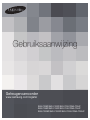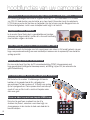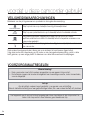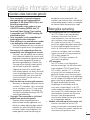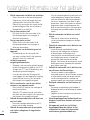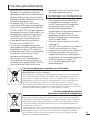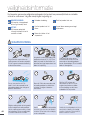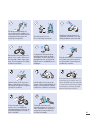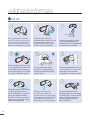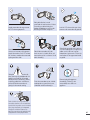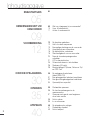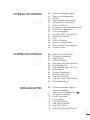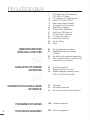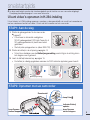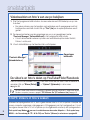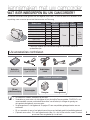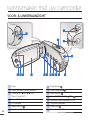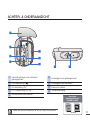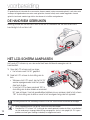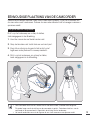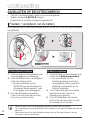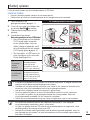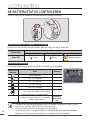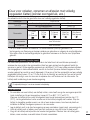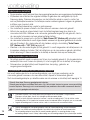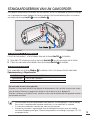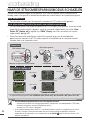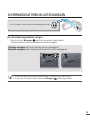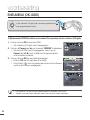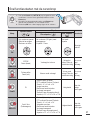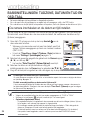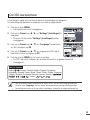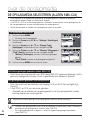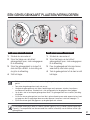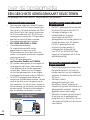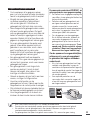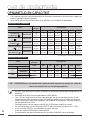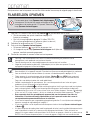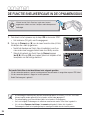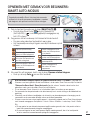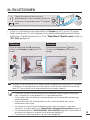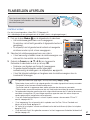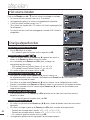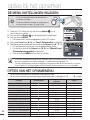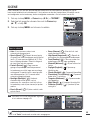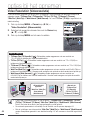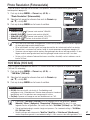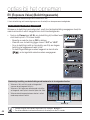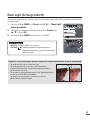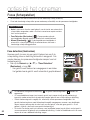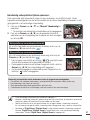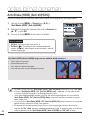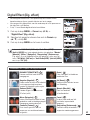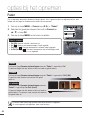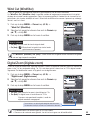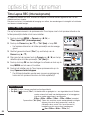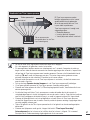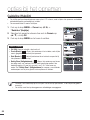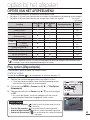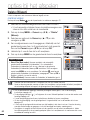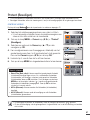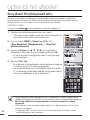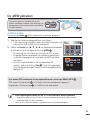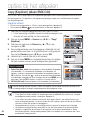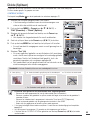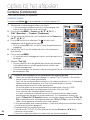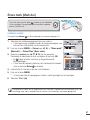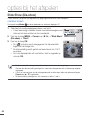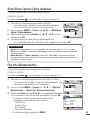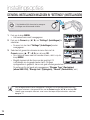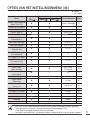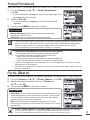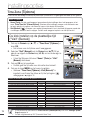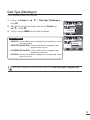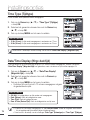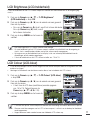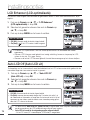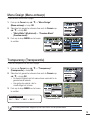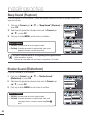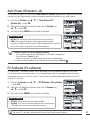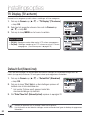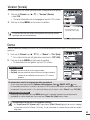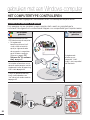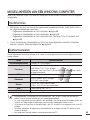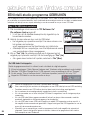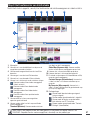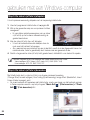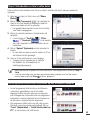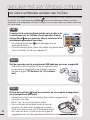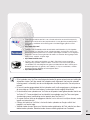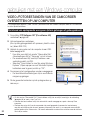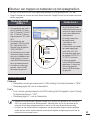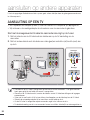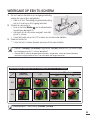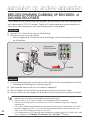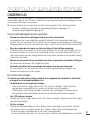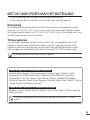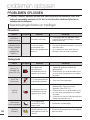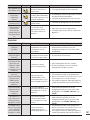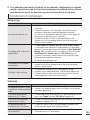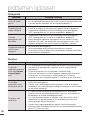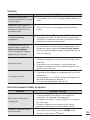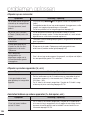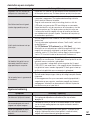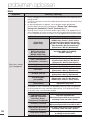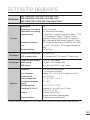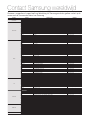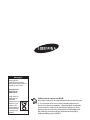Geheugencamcorder
www.samsung.com/register
Gebruiksaanwijzing
SMX- C20BP/SMX- C20RP/SMX- C20LP/SMX- C20UP
SMX- C24BP/SMX- C24RP/SMX-C24LP/SMX-C24UP
SMX- C200BP/SMX- C200RP/SMX-C200LP/SMX-C200UP

hoofdfuncties van uw camcorder
De Samsung geheugencamcorder is uitgerust ment een 2,7-inch breedbeeld LCD-scherm
van 230.000 beeldpunten voor de helder en scherp beeld. Bovendien zorgt de verbeterde
LCD Enhancer ervoor dat de kleur en helderheid van het scherm worden aangepast aan de
lichtomstandigheden, zodat u een duidelijker beeld krijgt in fel zonlicht.
In de modus Smart Audio kunt u gemakkelijker en handiger
opnemen met hoge kwaliteit, zonder dat u de modi handmatig
moet instellen volgens de situatie.
De meest recente technologie voor het comprimeren van video, H.264 maakt gebruik van een
hoge compressieverhouding voor een aanzienlijke toename van de opnametijd voor dezelfde
opslagcapaciteit.
De camcorder bevat functies als 3D-ruisonderdrukking (3DNR), kleurexpressie met
hoge gevoeligheid (intelligente kleurenexpressie), antitrilling (Hyper DIS) en automatische
gezichtsherkenning.
Met deze functie worden 16 willekeurige stilstaande
beelden uit de geselecteerde fi lm vastgelegd en
gecombineerd tot één opname uit 16 delen voor opslag
op het opslagmedium. Deze opname biedt een beknopt
overzicht van uw fi lm zodat u snel kunt bepalen waar
deze over gaat.
Deze functie geeft een voorbeeld van de af te
drukken storyboard, waardoor u een idee krijgt van
de opgenomen video zonder de hele serie beelden te
hoeven bekijken.
Breedbeeld LCD-kleurenscherm met hoge resolutie (2,7-inch breedbeeld TFT-scherm)
Aangepaste scènes opnemen
H.264-codering (MPEG4 part 10/Advanced Video Coding)
Beeld met hoge kwaliteit via Mobile DNle
Een overzicht maken van uw fi lm! Storyboard afdrukken!
Neem uw video's op met een simpele iVIEW-knop!
ii

Met deze functie, waarbij u selectief beelden kunt vastleggen,
kunt u gedurende een langere tijd opnamen maken, zodat u
de effecten van langdurig opnemen in een korter tijdsbestek
kunt zien. Opnamen maken voor een artistieke documentaire
of karakteristieke video's, waaronder overdrijvende wolken,
bloeiende bloemen of groeiende kiemen. Gebruik deze
functies voor het delen van video's en educatieve programma's
of voor andere doeleinden.
U kunt voor het externe geheugen van de camera zowel SDHC- als met een
hoge capaciteit gebruiken. U kunt de video's snel en eenvoudig afspelen
of overdragen met het type geheugen van uw voorkeur. Naast het externe
geheugen is de camera voorzien van een ingebouwd fl ash-geheugen.)
Deze camcorder is ontworpen om uw pols te ontlasten tijdens het
maken van langdurige opnamen. Met dit ergonomisch ontwerp kunt u op
een prettige manier vanuit elke positie opnamen maken.
Door de ingebouwde bewerkingssoftware, Intelli-studio, hoeft u niet apart software op een pc te
installeren. U kunt gemakkelijk verbinding maken met een USB-kabel. Met de Intelli-studio kunt
u uw inhoud direct uploaden naar YouTube of Flickr en Facebook. U kunt nog gemakkelijker dan
voorheen inhoud met uw vrienden delen.
Deze methode maakt gebruik van de software die in uw camcorder is geïntegreerd om uw
opnamen via een eenvoudige bewerking te uploaden naar websites zoals YouTube.
SMART
AUTO
Het moment wordt vastgelegd met de functie Tijdopname
Twee geheugenopties 16 GB (alleen SMX-C24)
Ergonomisch ontwerp voor het ontlasten van uw pols.
Direct uploaden van uw video's naar het web
Direct uploaden van uw opnamen met de eenvoudige knop voor het delen
iii

Betekenis van de pictogrammen en symbolen in deze gebruiksaanwijzing:
WAARSCHUWING
Wijst op het risico op dodelijk of ernstig lichamelijk letsel.
LET OP
Wijst op een potentieel risico op lichamelijk letsel of materiële schade.
LET OP
Volg deze standaard veiligheidsrichtlijnen om het risico op brand,
explosie, elektrische schok of lichamelijk letsel te beperken wanneer u uw
camcorder gebruikt:
Wijst op tips of referentiepagina's die nuttig kunnen zijn bij het werken met
de camcorder.
Deze waarschuwingssymbolen dienen om u en anderen te beschermen tegen letsel.
Volg deze instructies nauwkeurig op.Wij raden u aan deze gebruiksaanwijzing, nadat u deze
hebt gelezen, op een veilige plaats te bewaren om deze later eventueel te raadplegen.
Waarschuwing!
• Deze camcorder moet altijd worden aangesloten op een geaard stopcontact.
• De batterijen mogen niet worden blootgesteld aan overmatige warmte, zoals zonnestralen,
vuur en dergelijke.
Let op
Als de batterij verkeerd werd geplaatst, is er gevaar voor ontploffing.
Gebruik hetzelfde batterijtype of een gelijkwaardige batterij als u een andere batterij wilt plaatsen.
Het apparaat wordt van het lichtnet losgekoppeld door de stekker uit het stopcontact te
halen. Het stopcontact moet daarom goed bereikbaar zijn.
VEILIGHEIDSWAARSCHUWINGEN
VOORZORGSMAATREGELEN
voordat u deze camcorder gebruikt
iv

Deze camcorder is speciaal ontworpen
voor gebruik met een ingebouwd flash-
geheugen 16 GB (alleen SMX-C24) en een
externe geheugenkaart.
Deze camcorder neemt video op in een
H.264/AVC-indeling (MPEG4 deel 10/
Advanced Video Coding). Deze indeling
is compatibel met SD-VIDEO-indeling, de
standaardresolutie.
Deze camcorder is niet compatibel met
andere digitale video-indelingen.
Maak altijd eerst een proefopname voordat
u een belangrijke video-opname maakt.
- Speel de proefopname af om na te gaan of
het beeld en geluid correct zijn opgenomen.
Samsung is in de volgende gevallen niet
aansprakelijk voor de opgenomen inhoud:
-
Samsung is niet aansprakelijk voor schade die
wordt veroorzaakt doordat niet normaal wordt
opgenomen of doordat de opgenomen inhoud
niet kan worden afgespeeld als gevolg van
een defecte geheugenkaart. Daarnaast kan
Samsung niet aansprakelijk worden gesteld
voor het beeld en geluid dat u opneemt.
- Opgenomen inhoud kan verloren gaan
door verkeerd gebruik van deze camcorder
of van de geheugenkaart, enz. Samsung
is niet aansprakelijk voor de schade die
wordt veroorzaakt door het verlies van
opgenomen inhoud.
Maak een back-up van belangrijke opnamen.
- Bescherm uw belangrijke opnamen door ze
naar een PC te kopiëren. Het is verstandig
om ze vervolgens van uw PC naar andere
opslagmedia te kopiëren. Raadpleeg de
software-installatiehandleiding en de USB-
aansluitingshandleiding.
Copyright: Deze camcorder is uitsluitend
bedoeld voor persoonlijk gebruik.
- Gegevens die op een geheugenkaart in
deze camcorder worden opgenomen met
behulp van andere digitale/analoge media of
apparaten zijn auteursrechtelijk beschermd
en kunnen, behalve voor privégebruik, niet
worden gebruikt zonder toestemming van
•
•
•
•
•
•
•
de eigenaar van het auteursrecht. Ook
wanneer u voor uzelf een show, voorstelling of
tentoonstelling opneemt, raden we u dringend
aan hiervoor vooraf toestemming te vragen.
Ga voorzichtig met het LCD-scherm om:
- Het LCD-scherm is een zeer gevoelig
onderdeel: druk niet te hard op het
schermoppervlak, sla er niet op en prik er
niet in met een scherp voorwerp.
- Als u teveel druk zet op het LCD-scherm,
kan dit een ongelijkmatig beeld veroorzaken.
Als deze ongelijkmatigheid niet verdwijnt,
moet u de camcorder uitschakelen, even
wachten en vervolgens weer inschakelen.
- Leg de camcorder niet weg wanneer het
LCD-scherm geopend is.
- Sluit het LCD-scherm wanneer u de
camcorder niet gebruikt.
LCD-weergave:
- Het LCD-scherm is met de grootste
precisie vervaardigd. Van het totale aantal
pixels (ongeveer 230.000 pixels bij een
LCD-scherm), bestaat 0,01 % of minder
uit zwarte, niet functionerende pixels of
gekleurde stippen (rood, blauw en groen).
Dit is het normale gevolg van de beperking
van de huidige technologie en heeft verder
geen invloed op de opgenomen beelden.
- Bij lagere temperaturen in koude
omgevingen of onmiddellijk nadat de
camcorder is ingeschakeld, is de LCD-
schermweergave mogelijk wat donkerder
dan normaal. De schermweergave wordt
weer helderder naarmate de camcorder
opwarmt. Deze bovengenoemde
verschijnselen hebben echter geen invloed
op de opgeslagen beelden.
Houd de camcorder op de juiste manier vast:
- Houd de camcorder niet aan het LCD-
scherm vast wanneer u het apparaat oppakt:
het LCD-scherm kan losraken, waardoor de
camcorder op de grond kan vallen.
•
•
•
Voordat u deze camcorder gebruikt
Belangrijke opmerking
belangrijke informatie over het gebruik
v

Stel de camcorder niet bloot aan schokken:
- Deze camcorder is een precisieapparaat.
Zorg ervoor dat het niet tegen een hard
voorwerp botst en laat het niet vallen.
- Gebruik de camcorder niet op een statief
op een ondergrond die aan schokken is
blootgesteld is of sterk trilt.
Pas op voor zand en stof!
-
Fijn zand of stof in de camcorder of de
netvoedingsadapter kan storingen of
defecten veroorzaken.
Pas op voor water en olie!
- Water of olie in de camcorder of de
netvoedingsadapter kan storingen of
defecten veroorzaken.
Warm worden van de behuizing van het
apparaat:
- De behuizing van de camcorder kan
wat warm worden terwijl u het apparaat
gebruikt, maar dat is normaal.
Let op bij ongewone
omgevingstemperaturen:
- Wanneer u de camcorder gebruikt op een
locatie de temperatuur hoger is dan 40°C
of lager dan 0°C, kan dit resulteren in een
abnormale opname/weergave.
- Laat de camcorder niet te lang op het
strand liggen of in een afgesloten voertuig
waarin het heel warm is: de camcorder
functioneert dan mogelijk niet goed.
Niet in rechtstreeks naar de zon richten
wanneer u een opname maakt:
- Direct zonlicht in de lens kan storingen of
brand veroorzaken.
- Stel het LCD-scherm van de camcorder
niet bloot aan direct zonlicht: de camcorder
functioneert dan mogelijk niet goed.
Gebruik de camcorder niet in de buurt van
een tv of radio:
-
Dit kan een storingen veroorzaken op het TV-
scherm of in de radio-uitzending.
Gebruik de camcorder niet op een plaats
met sterke radiogolven of magnetische
invloeden:
•
•
•
•
•
•
•
•
-
Als u de camcorder gebruikt op een plaats met
sterke radiogolven of magnetische invloeden,
zoals een zendmast of elektrische apparatuur,
kan dit ruis veroorzaken in de video- en gelu-
idsopnamen. Tijdens het afspelen van normaal
opgenomen video- en geluidsopnamen kan
deze ruis ook aanwezig zijn. In het ergste geval
functioneert de camcorder hierdoor niet meer
correct.
Stel de camcorder niet bloot aan roet of
stoom:
-
Dikke roet of stoom kunnen de behuizing
van de camcorder beschadigen en storingen
veroorzaken.
Gebruik de camcorder niet in de buurt van
bijtende gassen:
-
Als de camcorder wordt gebruikt op een
locatie met veel uitlaatgassen van benzine-
of dieselmotoren, of bijtend gas zoals
waterstofsulfide, kunnen de externe of interne
aansluitingen gaan roesten, waardoor het
apparaat niet meer normaal kan worden
gebruikt. Ook kunnen de aansluitpunten van de
batterij gaan roesten, waardoor de camcorder
geen stroom meer krijgt.
Gebruik de camcorder niet in de buurt van
een ultrasone luchtbevochtiger:
-
Calcium en andere in water opgeloste
chemicaliën kunnen in de lucht worden verspreid
en witte deeltjes kunnen aan de optische kop
van de camcorder hechten, waardoor het
apparaat mogelijk niet meer correct functioneert.
Reinig de camcorder niet met benzine of
thinner:
-
De coating van de behuizing kan hierdoor af-
bladderen en ook kan de behuizing zelf worden
aangetast.
-
Volg de instructies wanneer u een chemische
schoonmaakdoek gebruikt.
Houd de geheugenkaart buiten bereik van
kinderen, zodat deze de kaart niet kunnen
inslikken.
Het apparaat wordt van het lichtnet
losgekoppeld door de stekker uit het
stopcontact te halen. Het stopcontact
moet daarom goed bereikbaar zijn.
•
•
•
•
•
•
belangrijke informatie over het gebruik
vi

Over deze gebruiksaanwijzing
Hartelijk dank voor uw aanschaf van een Samsung
Camcorder. Lees deze gebruikershandleiding
zorgvuldig door voordat u de camcorder gebruikt en
houdt deze bij de hand voor naslag in te toekomst.
Raadpleeg het gedeelte Problemen oplossen als de
camcorder niet naar behoren werkt.
De modellen SMX-C24 zijn voorzien van
respectievelijk 16GB ingebouwd flashgeheugen,
maar kunnen ook geheugenkaarten gebruiken.
De SMX-C20/SMX-C200 heeft geen ingebouwd
flashgeheugen en maakt uitsluitend gebruik van
geheugenkaarten. Hoewel sommige functies
van de SMX-C20, SMX-C24 en SMX-C200
verschillen, werken ze op dezelfde manier.
In deze gebruiksaanwijzing verwijzen de
illustraties naar model SMX-C20.
De schermen in deze gebruiksaanwijzing
zullen mogelijk niet precies dezelfde zijn als de
afbeeldingen die u op het LCD-scherm ziet.
Vormgeving en specificaties van opslagmedia
en andere accessoires kunnen zonder
kennisgeving worden gewijzigd.
Beschrijvingen van het “interne geheugen”
in deze gebruikershandleiding zijn alleen van
toepassing op de volgende modellen: SMX-C24
Voor informatie over Open Source-licenties
•
•
•
•
•
•
•
Correcte verwijdering van dit product
(elektrische & elektronische afvalapparatuur)
Dit merkteken op het product, de accessoires of het informatiemateriaal duidt erop dat het product en zijn
elektronische accessoires (bv. lader, headset, USB-kabel) niet met ander huishoudelijk afval verwijderd
mogen worden aan het einde van hun gebruiksduur. Om mogelijke schade aan het milieu of de menselijke
gezondheid door ongecontroleerde afvalverwijdering te voorkomen, moet u deze artikelen van andere
soorten afval scheiden en op een verantwoorde manier recyclen, zodat het duurzame hergebruik van
materiaalbronnen wordt bevorderd.
Huishoudelijke gebruikers moeten contact opnemen met de winkel waar ze dit product hebben gekocht of met de
gemeente waar ze wonen om te vernemen waar en hoe ze deze artikelen milieuvriendelijk kunnen laten recyclen.
Zakelijke gebruikers moeten contact opnemen met hun leverancier en de algemene voorwaarden van
de koopovereenkomst nalezen. Dit product en zijn elektronische accessoires mogen niet met ander
bedrijfsafval voor verwijdering worden gemengd.
Correcte behandeling van een gebruikte accu uit dit product
(Van toepassing op de Europese Unie en andere Europese landen met afzonderlijke
inzamelingssystemen voor accu’s en batterijen.)
Dit merkteken op de accu, handleiding of verpakking geeft aan dat de accu in dit product aan het einde
van de levensduur niet samen met ander huishoudelijk afval mag worden weggegooid. De chemische
symbolen Hg, Cd of Pb geven aan dat het kwik-, cadmium- of loodgehalte in de accu hoger is dan
de referentieniveaus in de Richtlijn 2006/66/EC. Indien de gebruikte accu niet op de juiste wijze wordt
behandeld, kunnen deze stoffen schadelijk zijn voor de gezondheid van mensen of het milieu.
Ter bescherming van de natuurlijke hulpbronnen en ter bevordering van het hergebruik van materialen,
verzoeken wij u afgedankte accu’s en batterijen te scheiden van andere soorten afval en voor recycling aan
te bieden bij het gratis inzamelingssysteem voor accu’s en batterijen in uw omgeving.
raadpleegt u het bestand "OpenSourceInfo.
pdf" op de meegeleverde cd-rom.
Alle handelsnamen en handelsmerken die
in deze gebruiksaanwijzing of in andere
met uw Samsung-product meegeleverde
documentatie worden vermeld, zijn
handelsmerken of geregistreerde
handelsmerken van de betreffende eigenaren.
Windows
®
is een handelsmerk of
geregistreerd handelsmerk van Microsoft
Corporation, geregistreerd in de Verenigde
Staten en andere landen.
Macintosh is een handelsmerk van Apple
Computer, Inc.
YouTube
®
is een handelsmerk van Google Inc.
Flickr
®
is een handelsmerk van Yahoo.
Facebook
®
is een handelsmerk van Facebook Inc.
Alle andere vermelde productnamen zijn
mogelijk handelsmerken of gedeponeerde
handelsmerken van hun betreffende bedrijven.
Bovendien werden de symbolen “TM”
en “®” niet altijd toegevoegd in deze
gebruiksaanwijzing.
•
•
•
•
•
•
•
•
Opmerkingen over handelsmerken
vii

De hieronder genoemde veiligheidsmaatregelen zijn bedoeld om persoonlijk letsel en materiële
schade te voorkomen. Volg alle aanwijzingen zorgvuldig op.
WAARSCHUWING
Raak het product niet aan.Verboden handeling.WAARSCHUWING
Wijst op het risico op dood
of ernstig lichamelijk letsel.
U moet deze voorzorgsmaatregel
altijd nemen.
Haal het product niet uit
elkaar.
LET OP
Wijst op een potentieel
risico op lichamelijk letsel of
materiële schade.
Neem de stekker uit het
stopcontact.
veiligheidsinformatie
Buig de voedingskabel niet met geweld
en beschadig de netvoedingsadapter
niet door deze met een zwaar voorwerp
aan te drukken. Dit kan mogelijk leiden
tot brand of elektrische schokken.
Zorg ervoor dat water, metaal
en ontvlambare stoffen niet in de
camcorder of netvoedingsadapter
kunnen binnendringen. Dit kan namelijk
leiden tot brandgevaar.
Richt het LCD-scherm niet
rechtstreeks op de zon. Dit kan
oogletsel veroorzaken en leiden
tot beschadiging van de interne
onderdelen van het product.
Het gebruik van de camcorder bij een
temperatuur boven 60°C (140°F) kan
leiden tot brand. Het blootstellen van
de batterij aan hoge temperaturen kan
leiden tot ontploffing.
Haal de stekker van de netvoedingsadapter
niet uit het stopcontact door aan de kabel
te trekken. Dit kan leiden tot beschadiging
van de voedingskabel.
Geen olie! Olie in de camcorder of de
netvoedingsadapter kan elektrische
schokken, storingen of defecten
veroorzaken.
LIO
Gebruik de netvoedingsadapter niet als een
van de kabels of draden is beschadigd,
gespleten of gebroken. Dit kan leiden tot
brand of elektrische schokken.
Zorg ervoor dat stopcontacten en
verlengsnoeren niet worden overbelast.
Dit kan ongewone warmteontwikkeling
en brand veroorzaken.
Pas op voor zand en stof! Fijn
zand of stof in de camcorder of de
netvoedingsadapter kan storingen of
defecten veroorzaken.
SAND
viii

Bescherm de camcorder tijdens het
gebruik of het strand, in de buurt van
een zwembad of tijdens regen tegen
water. Er bestaat gevaar op storingen
of elektrische schokken.
Houd gebruikte lithiumbatterijen en
geheugenkaarten buiten het bereik
van kinderen. Als de lithiumbatterij of
geheugenkaart door een kind wordt
ingeslikt, moet u onmiddellijk een arts
raadplegen.
Als de camcorder storingen
vertoont, moet u onmiddellijk de
netvoedingsadapter of batterij van de
camcorder verwijderen om brand of
letsel te vermijden.
Als de camcorder vreemde geluiden of een
vreemde geur of rook verspreid, moet u de
stekker onmiddellijk uit het stopcontact halen
en contact opnemen met het servicecentrum
van Samsung voor assistentie. Er bestaat
gevaar op brand of persoonlijk letsel.
Probeer de camcorder of de
netvoedingsadapter niet uit elkaar te
halen, te repareren of te verbouwen,
om gevaar op brand of elektrische
schokken te vermijden.
Haal de stekker uit het stopcontact
tijdens onweersbuien en wanneer u
het apparaat niet gebruikt, om gevaar
op brand te voorkomen.
Haal de stekker uit het stopcontact
wanneer u de netvoedingsadapter wilt
reinigen, om het gevaar op storingen
of elektrische schokken te voorkomen.
Steek de stekker niet in het stopcontact
en haal deze niet uit het stopcontact
met natte handen. Er bestaat gevaar
op elektrische schokken.
Sluit de netvoedingsadapter niet
aan, tenzij de pennen volledig in het
stopcontact kunnen worden gestoken
en geen deel van de pennen aan
aanraking is blootgesteld.
Gooi de batterij niet in vuur.
Dit kan ontploffing veroorzaken.
Gebruik geen reinigingsvloeistof of
vergelijkbare chemicaliën. Spuit geen
reinigingsmiddelen op de camcorder.
diulfgninaelc
ix

LET OP
veiligheidsinformatie
Stel de camcorder niet bloot aan zand
en water bij gebruik op het strand of aan
het zwembad, of tijdens het opnemen
op een regenachtige dag. Dit kan leiden
tot storingen of elektrische schokken.
Stel de camcorder niet bloot aan
plotselinge temperatuurschommelingen
of vochtige ruimten. Daarnaast bestaat
gevaar op storingen of elektrische
schokken bij gebruik buitenshuis
tijdens onweersbuien.
Stel de camcorder niet bloot aan
insecticiden. Als insecticiden in de
camcorder terechtkomen, kan het product
storingen gaan vertonen. Zet de camcorder
uit en bedek deze met vinylfolie of iets
dergelijks alvorens insecticide te gebruiken.
Gebruik de camcorder niet in de buurt
van dichte uitlaatgassen van een
benzine of dieselmotor, of corrosieve
gassen zoals waterstofsulfi de. Dit
kan leiden tot corrosie van externe of
interne contacten, waardoor normale
bediening onmogelijk wordt.
Stel de camcorder niet bloot aan roet
of stoom. Dikke roet of stoom kunnen
de behuizing van de camcorder
beschadigen of storingen veroorzaken.
Laat de camcorder niet achter in
een afgesloten voertuig waarin de
temperatuur gedurende langere tijd
zeer hoog kan zijn.
Gebruik de camcorder niet op een
statief (niet meegeleverd) op een
ondergrond waar zich ernstige trillingen
en schokken kunnen voordoen.
Laat de camcorder, de batterij, de
netvoedingsadapter en andere accessoires
niet vallen en stel deze niet bloot aan
ernstige trillingen en schokken. Dit kan
storingen of letsel tot gevolg hebben.
Druk niet met geweld op het oppervlak
van het LCD-scherm, sla er niet op en prik
er niet in met een scherp voorwerp. Als u
teveel druk uitoefent op het LCD-scherm,
kan dit een ongelijkmatig beeld veroorzaken.
x

Leg de camcorder niet weg wanneer
het LCD-scherm geopend is.
Laat het LCD-scherm niet open staan
wanneer u de camcorder niet gebruikt.
Houd de camcorder niet aan het LCD-
scherm vast wanneer u het apparaat
oppakt. de zoeker of het LCD-scherm
kan losraken, waardoor de camcorder
op de grond kan vallen.
Reinig de buitenkant van de
camcorder niet met benzine of thinner.
De coating van de behuizing kan
hierdoor afbladderen en ook kan de
behuizing zelf worden aangetast.
Gebruik de camcorder niet in de
buurt van een tv of radio: dit kan ruis
veroorzaken op het tv-scherm of in de
radio-uitzending.
Gebruik de camcorder niet in de buurt
van sterke radiogolven of magnetische
velden, zoals in de buurt van een
luidspreker of grote motor. Dit kan ruis
veroorzaken in het opgenomen beeld
en geluid.
Bewaar belangrijke gegevens
afzonderlijk. Samsung is niet
aansprakelijk voor verlies van
gegevens.
Gebruik uitsluitend accessoires die
door Samsung zijn goedgekeurd. Het
gebruik van producten van andere
fabrikanten kan oververhitting, brand,
ontploffing, elektrische schokken en
persoonlijk letsel veroorzaken als
gevolg van abnormale werking.
Plaats de camcorder op een stabiele
ondergrond en op een plaats waar
voldoende ventilatie aanwezig is.
Steek de stekker in een stopcontact dat
eenvoudig te bereiken is. Als zich problemen
voordoen met het product, moet u de stekker
uit het stopcontact halen om het apparaat
volledig uit te schakelen. Wanneer u de
aan/uit-knop van het product gebruikt, wordt
het apparaat niet volledig uitgeschakeld.
xi

Inhoudsopgave
SNELSTARTGIDS
05
KENNISMAKEN MET UW
CAMCORDER
09
VOORBEREIDING
12
OVER DE OPSLAGMEDIA
30
OPNEMEN
35
AFSPELEN
40
05
09
Wat is er inbegrepen bij uw camcorder?
10 Voor- & linkeraanzicht
11 Achter- & onderaanzicht
12 De handriem gebruiken
12 Het lcd-scherm aanpassen
13 Eenvoudige plaatsing van de camcorder
14 Aansluiten op een stroombron
16 De batterijstatus controleren
19 Standaardgebruik van uw camcorder
20 Naar de stroombesparingsmodus
schakelen
21 LCD-schermindicators
25 Schermindicatoren in-/uitschakelen
26 Snelmenu (OK-gids)
28 Basisinstellingen: Tijdzone, Datum en Tijd
en OSD-Taal
30 De opslagmedia selecteren
(alleen SMX-C24)
31 Een geheugenkaart plaatsen/verwijderen
32 Een geschikte geheugenkaart selecteren
34 Opnametijd en capaciteit
35 Filmbeelden opnemen
36 De functie snelweergave in de
opnamemodus
37 Opnemen met gemak voor beginners:
smart auto-modus
38 Foto's maken
39 In- en uitzoomen
40 De afspeelmodus wijzigen
41 Filmbeelden afspelen
43 Foto's bekijken
2

44 De menu-instellingen wijzigen
44 Opties van het opnamemenu
45 iSCENE
46 Video resolution (Videoresolutie)
47 Photo resolution (Fotoresolutie)
47 16:9 Wide (16:9 brd)
48 EV (Exposure Value) (Belichtingswaarde)
49 Back light (Achtergrondlicht)
50 Focus (Scherpstellen)
52 Anti-Shake (HDIS) (Anti-tril(HDIS))
53 Digital effect (Dig. effect)
54 Fader
55 Wind cut (Windfilter)
55 Digital zoom (Digitale zoom)
56 Time
Lapse REC (Intervalopname)
58 Guideline (Hulplijn)
59 Opties van het afspeelmenu
59 Play option (Afspeeloptie)
60 Delete (Wissen)
61 Protect (Beveiligen)
62 Story-board print (Storyboard afdr.)
63 De
VIEW gebruiken
64 Copy (Kopiëren) (alleen SMX-C24)
65 Divide (Splitsen)
66 Combine (Combineren)
67 Share mark (Mark del.)
68 Slide show (Dia-show)
69 Slide show Option (Optie diashow)
69 File info (Bestandsinfo)
70 De menu-instellingen wijzigen in
"settings" (Instellingen)
71 Opties van het instellingenmenu (
)
72 Storage Info (Opslaginfo)
73 Format (Formatteren)
73 File No. (Best.nr)
74 Time Zone (Tijdzone)
75 Date Type (Datumtype)
76 Time Type (Tijdtype)
76 Date/Time Display (Wrgv dat./tijd)
OPTIES BIJ HET OPNEMEN
44
OPTIES BIJ HET AFSPELEN
59
INSTELLINGSOPTIES
70
3

GEBRUIKEN MET EEN
WINDOWS-COMPUTER
84
AANSLUITEN OP ANDERE
APPARATEN
94
ONDERHOUD EN AANVULLENDE
INFORMATIE
97
PROBLEMEN OPLOSSEN
TECHNISCHE GEGEVENS
77 LCD Brightness (LCD-helderheid)
77 LCD Colour (LCD-kleur)
78 LCD Enhancer (LCD-optimalisatie)
78 Auto LCD Off (Auto LCD uit)
79 Menu Design (Menu-ontwerp)
79 Transparency (Transparantie)
80 Beep Sound (Pieptoon)
80 Shutter Sound (Sluitertoon)
81 Auto Power Off (Autom. uit)
81 PC Software (Pc-software)
82 TV Display (TV-scherm)
82 Default Set (Stand.inst)
83 Version (Versie)
83 Demo
84 Het computertype controleren
85 Mogelijkheden van een windows-
computer
86 Een Intelli-studio-programma gebruiken
92 Video-/fotobestanden van de camcorder
overzetten op uw computer
94 Aansluiting op een TV
95 Weergave op een TV-scherm
96 Beelden opnemen (dubbing) op een
VIDEO- of DVD/HDD-recorder
97 Onderhoud
98 Aanvullende informatie
99 Met de camcorder naar het buitenland
100 Problemen oplossen
109 Technische gegevens
Inhoudsopgave
4

1. Plaats de geheugenkaart in de camcorder.
²
pagina 31
• U kunt een in de handel verkrijgbare
SDHC-geheugenkaart (SD High Capacity) of
SD-geheugenkaarten bij deze camcorder
gebruiken.
• Stel het juiste opslagmedium in. (alleen SMX-C24)
2. Plaats de batterij in de uitsparing.
²
pagina 14
• Schuif de schakelaar voor de Batterijvergrendeling voorzichtig in de richting die in
het diagram wordt getoond.
3. Laad de batterij helemaal op.
²
pagina 15
• De batterij is volledig opgeladen wanneer de CHG-indicator (opladen) groen brandt.
snelstartgids
U kunt video’s opnemen in H.264-indeling
U kunt video's in H.264-indeling opnemen, waardoor u deze gemakkelijk via e-mail kunt verzenden en
met uw vrienden en familie kunt delen. U kunt ook foto's nemen met uw camcorder.
+
In deze snelstartgids worden het standaardgebruik en de functies van uw camcorder uitgelegd.
Raadpleeg de referentiepagina's voor meer informatie.
STAP2: Opnemen met uw camcorder
STAP1: Aan de slag
knop Opname
starten/stoppen
Zoomhendel
Indicator Batterij
opladen
LCD-scherm
knop Foto
knop Opname
starten/stoppen
[Batterijvergrendeling]
5

Uw camcorder is compatibel met de H.264-opname-indeling waarmee effi ciënte
beeldregistratie van hoge kwaliteit wordt bereikt en die minder capaciteit in beslag neemt.
U kunt video’s opnemen met SD-videokwaliteit (Standard Defi nition). De
standaardinstelling is "TV Fine (720x576/50i)" (TV Fijn (720x576/50i)).
²
pagina 46
U kunt geen foto’s nemen terwijl u video’s opneemt.
•
•
•
snelstartgids
Video's opnemen in
H.264-indeling
Foto's opnemen
Uw camcorder maakt gebruik
van geavanceerde H.264-
compressietechnologie om de helderste
videokwaliteit te realiseren.
²
pagina 46
1. Open het LCD-scherm.
2. Druk op de knop Aan/Uit
.
3. Druk op de knop Opname starten/
stoppen.
• Om de opname te beëindigen,
drukt u weer op de knop Opname
starten/stoppen.
U kunt een opname maken van een
bewegend onderwerp en het beeld als foto
opslaan.
1. Open het LCD-scherm.
2. Druk op de knop Aan/Uit .
3. Druk de knop Foto
helemaal in
wanneer u gereed bent.
0:00:00 [475Min]
6

STAP3: Video's of foto's
U kunt de gewenste opnamen snel vinden met behulp van de index voor miniatuurweergave.
1. Druk op de knop Modus
om de afspeelmodus te selecteren.
• Het miniatuurweergavescherm wordt weergegeven.
De miniatuur van het laatst gemaakte of afgespeelde bestand is gemarkeerd.
2. Selecteer het miniatuurweergavescherm voor video’s of foto’s.
• U kunt eenvoudig schakelen tussen de miniatuurweergave voor video en foto door
middel van de zoomhendel.
3. Gebruik de Cursorknop (
/
/
/
) om de gewenste video of foto te selecteren en
druk vervolgens op de Cursorknop (OK).
Het scherm van uw camcorder weergeven
Weergeven op een TV
U kunt gedetailleerde video’s van uitstekende kwaliteit op de aangesloten televisie bekijken.
²
pagina 95
STAP4: Genomen video’s of foto’s opslaan
Eenvoudig en leuk! Gebruik de verschillende functies van Intelli-
studio op uw Windows-computer.
Met het programma Intelli-studio, dat is ingebouwd in uw camcorder, kunt
u video's en foto's naar uw computer importeren en deze video's en foto's
bewerken of delen met uw vrienden. Raadpleeg voor meer informatie pagina 84.
T
W
0:00:00 [475Min]
STBY
9999
Video
Move Full View
Photo
1/10
Move Play
Video
1/100:00:55
Photo
7

snelstartgids
Videobeelden en foto’s van uw pc bekijken
1. Start het programma Intelli-studio s de camcorder via een USB-kabel op uw pc aan
te sluiten.
• Een nieuw scherm voor het opslaan van bestanden wordt weergegeven met het
hoofdvenster van Intelli-studio. Klik op "Yes" (Ja) en de uploadprocedure wordt
gestart.
2. De nieuwe bestanden worden opgeslagen op uw pc en geregistreerd onder
"
Contents Manager
" (Inhoudsbeheer) in het programma Intelli-studio.
• U kunt de bestanden ordenen op basis van verschillende opties zoals Gezicht,
Datum, Locatie, enz.
3. U kunt dubbelklikken op het bestand dat u wilt afspelen.
De video's en foto's delen op YouTube/Flickr/Facebook
Deel uw inhoud met iedereen door foto's en video's met één klik direct naar de website te
uploaden. Klik op "Share (Delen)
"
"Upload" (Uploaden) in de browser.
²
pagina 89
STAP5: Video's of foto's wissen
Wanneer het opslagmedium vol is, kunt u geen nieuwe video's of foto's opslaan. Verwijder de
op een computer opgeslagen videogegevens of fotogegevens van het opslagmedium. U kunt
vervolgens nieuwe video's of foto's opslaan op de vrijgemaakte ruimte op het opslagmedium.
Druk op de knop Modus om over te schakelen naar de modus Afspelen
Druk op de knop
MENU
de Cursorknop (
/
/
/
/OK) om "Delete" (Wissen) te selecteren.
²
pagina 60
De Intelli-studio wordt automatisch op de pc uitgevoerd zodra de camcorder is aangesloten op de
Windows-computer (wanneer u opgeeft "PC Software: On" (PC-software: Aan).
²
pagina 81
"Contents Manager"
(Inhoudsbeheer)
Opgeslagen
bestanden
8

WAT IS ER INBEGREPEN BIJ UW CAMCORDER?
Uw nieuwe camcorder wordt geleverd met de volgende accessoires. Als een van deze items ontbreekt in de
verpakking, neem u contact op met de klantenservice van Samsung.
kennismaken met uw camcorder
Uw accessoires controleren
Model name kleur
Ingebouwd
geheugen
Insteekgleuf voor
geheugenkaart
LCD-
scherm
Lens
SMX-C20BP/C200BP Zwart -
1 sleuf kleur
10x
(Optisch),
1200x
(Digitaal)
SMX-C20RP/C200RP Rood -
SMX-C20LP/C200LP Blauw -
SMX-C20UP/C200UP Paars -
SMX-C24BP Zwart 16GB
SMX-C24RP Rood 16GB
SMX-C24LP Blauw 16GB
SMX-C24UP Paars 16GB
- Hoewel de modellen qua functionaliteit enigszins verschillen, werken ze
op dezelfde wijze.
Batterijen
(IA-BH130LB)
Netvoedingsadapter
(type AA-MA9)
Audio/video-
kabel
USB-kabel Handriem
CD met
gebruiksaanwijzing
Snelstartgids
Optionele accessoires
Draagtas
Geheugenkaart
De inhoud kan variëren, afhankelijk van het land.
Onderdelen en accessoires zijn verkrijgbaar bij uw plaatselijke Samsung-dealer. SAMSUNG is niet
verantwoordelijk voor een verminderde levensduur van de batterij of storingen als gevolg van
niet-geautoriseerd gebruik van accessoires
De geheugenkaart is niet bijgeleverd. Zie pagina 32 voor compatibele geheugenkaarten voor uw
camcorder.
Bij uw camcorder zijn een cd met gebruiksaanwijzing en een beklopte gedrukte handleiding geleverd.
(Optionele accessoires): Dit is een optionele accessoire. Als u het wilt aanschaffen, neemt u contact
op met een Samsung-dealer bij u in de buurt.
•
•
•
•
•
9

kennismaken met uw camcorder
VOOR- & LINKERAANZICHT
Lens
Knop Opname starten/stoppen
Cursorknop (
S
/
T
/
W
/
X
/OK),
Knop Zoom (W/T)
Knop MENU
LCD-display
Knop Aan/Uit
Ingebouwde luidspreker
Knop Share
Knop Weergave
Knop Modus
Knop SMART AUTO / VIEW
Indicator batterij opladen (CHG)
Oog voor handriem
Knop Foto
Zoomhendel (W/T)
10

Bedek de interne microfoon en de lens niet tijdens een opname.
Aansluiting/Klepje voor batterijen/
geheugenkaart
Insteekgleuf voor geheugenkaart
USB-aansluiting (
) Insteekgleuf voor batterijen
AV-aansluiting (AV) Interne microfoon
DC IN-aansluiting (DC IN) Statiefbevestiging
Batterijhouder deblokkeren
ACHTER- & ONDERAANZICHT
SD/SDHC
Geschikte
geheugenkaarten
(512MB~32GB)
11

DE HANDRIEM GEBRUIKEN
Bevestig de riem en doe uw hand door de lus om te voorkomen dat de camcorder wordt
beschadigd of uit uw hand valt.
voorbereiding
Dit gedeelte bevat informatie die u zou moeten kennen voordat u deze camcorder gebruikt, zoals de manier
waarop u de bijgeleverde accessoires moet gebruiken, hoe de batterij moet worden opgeladen, hoe de
gebruiksstand moet worden ingesteld en hoe de eerste installatie moet gebeuren.
HET LCD-SCHERM AANPASSEN
Het brede LCD-scherm op uw camcorder biedt een uitstekende weergave van de
beeldkwaliteit.
1. Open het LCD-scherm met uw vinger.
• Het scherm wordt tot 90° geopend.
2. Draai het LCD-scherm in de richting van de
lens.
• Wanneer u het LCD opent, kan het tot 25°
worden opengevouwen zodat het parallel
staat met de lens.
• U kunt het LCD-scherm maximaal 180° in
de richting van de lens draaien en maximaal
90° naar achteren. Voor het gemakkelijker bekijken van uw opnamen draait u het scherm
180° in de richting van de lens en vouwt u het vervolgens terug naar het apparaat.
• Reinig vingerafdrukken of stof op het scherm met een zachte doek.
• Wanneer het LCD-scherm 180° richting de lens wordt gedraaid, worden de linker- en rechterkant
van het onderwerp in tegengestelde richting weergegeven, alsof u in de spiegel kijkt. Dit is geen
probleem en heeft geen nadelige invloed op het opgenomen beeld.
Overmatig duwen kan het verbindingsscharnier tussen het scherm en de camcorder beschadigen.
12

EENVOUDIGE PLAATSING VAN DE CAMCORDER
Gebruik beide handen wanneer u een video of een beeld opneemt, zodat het schudden van
de camcorder wordt voorkomen. Probeer de camcorder absoluut niet te bewegen wanneer u
opnames maakt.
Richt u op het onderwerp om scherp te stellen,
zoals aangegeven in de afbeelding.
1. Houd de camcorder met beide handen vast.
2. Gesp de handriem vast zodat deze om uw hand past.
3. Zorg dat uw stevig op de grond staat en dat u niet
tegen een ander persoon of voorwerp aanbotst.
4. Richt u op het onderwerp om scherp te stellen,
zoals aangegeven in de afbeelding.
• Deze camcorder heeft een iets andere functie voor de lenshoek, waardoor deze ongeveer
25 graden hoger vanuit de richting van de camcorder is gericht. Controleer of de lens van de
camcorder in de opnamehoek is ingesteld in de richting van het onderwerp.
• Het wordt aanbevolen om met de rug naar de zon staan wanneer u een opname maakt.
De opnamehoek aanpassen
25˚
13

AANSLUITEN OP EEN STROOMBRON
Zorg dat u de batterij oplaadt voordat u uw camcorder gebruikt.
Gebruik uitsluitend IA-BH130LB-batterijen.
Bij aanschaf kan de batterij al enigszins opgeladen zijn.
Het is raadzaam een of meer reservebatterijen aan te schaffen zodat u de camcorder doorlopend
kunt gebruiken.
•
•
•
voorbereiding
Bewaar de batterij apart van de geheugencamcorder wanneer u deze niet gebruikt.
Het is raadzaam een reservebatterij bij de hand te hebben als u het apparaat langere tijd buiten wilt
gebruiken.
Neem contact op met het dichtstbijzijnde servicecentrum van Samsung Electronics voor het
aanschaffen van een reservebatterij.
•
•
•
Plaatsen / verwijderen van de batterij
De batterijhouder installeren De batterij verwijderen
1.
Schuif het klepje van de batterijsleuf open,
zoals weergegeven in de afbeelding.
2. Schuif de batterijhouder in de batterijsleuf
totdat die zachtjes vastklikt.
Zorg dat de batterijen met het
SAMSUNG-logo aan de linkerkant in
het apparaat worden geplaatst, zoals
in het diagram wordt weergegeven.
3.
Druk het batterijklepje naar beneden
totdat dit de camcorder raakt en schuif
het omhoog om het te sluiten.
•
1. Schuif het klepje van de batterijsleuf open
en druk op de batterijvergrendeling.
Duw de schakelaar voor de
batterijvergrendeling voorzichtig in
de aangegeven richting, zoals in de
afbeelding wordt getoond, om de
batterij te verwijderen.
2. Trek de naar buiten geschoven batterij
helemaal uit de sleuf, zoals in de
afbeelding wordt getoond.
3. Druk het batterijklepje naar beneden
totdat dit de camcorder raakt en schuif
het omhoog om het te sluiten.
•
[Batterijvergrendeling]
14

1. Plaats de batterij in de
geheugencamcorder.
²
pagina 14
2. U kunt de camcorder uitschakelen door
op de knop Aan/Uit
te drukken.
3. Open het aansluitingsklepje van het
apparaat.
4. Laad de batterij op met een
Netvoedingsadapter of een USB-kabel.
Het indicatielampje voor het opladen
(CHG-lampje) begint te branden
en het opladen begint. Zodra de
batterij volledig is opgeladen, wordt
het indicatielampje voor het opladen
(CHG-lampje) groen.
²
pagina
16
Sluit de adapter- of USB-kabel in de
juiste richting aan op de camcorder.
Zie de afbeelding rechts.
De
netvoedings-
adapter
gebruiken
Sluit de
netvoedingsadapter
correct aan op de
camcorder en steek de
stekker in het stopcontact.
De USB-kabel
gebruiken
Sluit de USB-kabel correct
aan op de camcorder en
sluit het andere einde van
de USB-kabel op een USB-
poort van een pc aan.
•
•
In koude omstandigheden kan het opladen van de batterij langer duren, en mogelijk wordt de volle
lading niet bereikt (groene indicatielampje gaat niet branden).
Controleer dat zich geen vreemde substanties in de stekker en het stopcontact bevinden op het
moment dat u de wisselstroomadapter aansluit op de geheugencamcorder.
Laat de batterij volledig op voordat u het apparaat in gebruik neemt.
Plaats het apparaat bij gebruik van de wisselstroomadapter in de buurt van het stopcontact.
Als zich tijdens het gebruik van de geheugencamcorder een storing voordoet, Moet u de
wisselstroomadapter onmiddellijk van het stopcontact verwijderen.
Gebruik de wisselstroomadapter niet op een nauwe of krappe plaats, zoals tussen meubelen.
•
•
•
•
•
Als u binnenshuis opnamen maakt en een stopcontact beschikbaar is, is het handig de
wisselstroomadapter te gebruiken in plaats van de batterij.
Als tijdens het opladen zowel de USB-kabel als de netvoedingsadapter zijn aangesloten, zal de
netvoedingsadapter de voorrang nemen op de USB.
Wanneer de camcorder wordt ingeschakeld, wordt de batterij nog steeds opgeladen, maar is er
meer tijd nodig voor het opladen. Het wordt aanbevolen om met de camcorder uitgeschakeld te
laten tijdens het opladen.
•
•
•
De voedingsadapter aansluiten
De USB-kabel aansluiten
Stopcontact
PC
CONTROLE VOORAF!
Zorg dat u de batterij oplaadt voordat u de camcorder gebruikt.
Gebruik alleen de batterij en netvoedingsadapter die zijn meegeleverd met de camcorder.
•
•
Batterij opladen
U kunt de batterij opladen met de netvoedingsadapter of USB-kabel.
15

Status laden
Opladen
Bezig met opladen Geheel opgeladen Fout
Kleur LED
(Oranje) (Groen)
(Oranje knipperen)
De kleur van de indicator voor het opladen geeft de status van het opladen aan.
voorbereiding
Indicatielampje voor het opladen (CHG-lampje)
Battery level
indicator
State Message
Geheel opgeladen
-
25%~50% verbruikt
-
50%~75% verbruikt
-
75%~95% verbruikt
-
95%~99% verbruikt
-
Helemaal leeg (lampje knippert): Het apparaat
zal na 3 minuten worden uitgeschakeld.
Vervang de batterij zo spoedig mogelijk.
-
-
(knippert): de camcorder zal na 3 seconden
worden uitgeschakeld.
"Low battery"
(Batterij bijna
leeg)
De batterijstatusweergave geeft aan hoever de batterij nog is opgeladen.
Batterijstatusweergave
DE BATTERIJSTATUS CONTROLEREN
U kunt de status van het opladen en de resterende batterijcapaciteit controleren.
Wanneer er voortdurend fouten optreden tijdens het opladen van de batterij, moet u contact
opnemen met een door SAMSUNG erkend servicecentrum.
Laad de batterij op voordat u de geheugencamcorder gebruikt.
De bovenstaande cijfers zijn gebaseerd op een volledig geladen batterij bij een gemiddelde
temperatuur. Een lage omgevingstemperatuur kan de gebruiksduur beïnvloeden.
•
•
•
0:00:00 [475Min]
STBY
9999
16

Als referentie vindt u hier de geschatte duur met volledig opgeladen batterij:
Batterijtype IA-BH130LB
Oplaadtijd
De netvoedingsadapter gebruiken. Circa 2 uur
De USB-kabel gebruiken Circa 4 uur
Filmresolutie
720 x 576 (50i) 640 x 480 (25p)
TV Super
Fine
(TV Superfijn)
(
)
TV Fine
(TV Fijn)
(
)
TV Normal
(TV Norm)
( )
Web Fine
(Web Fijn)
( )
Web Normal
(Web Normaal)
(
)
Stand
Opnameduur
circa 160 minuten
Afspeeltijd
circa 180 minuten
Doorlopende opname (zonder zoom)
Duur voor opladen, opnemen en afspelen met volledig
opgeladen batterij (zonder zoomgebruik, enz.)
- De tijd is alleen bedoeld als referentie. De bovenstaande cijfers zijn gemeten in de
testomgeving van Samsung en kunnen variëren per gebruiker en volgens de omstandigheden.
- We raden u aan de netvoedingsadapter te gebruiken wanneer u de functie voor tijdopname
gebruikt.
De maximale opnameduur van de camcorder in de tabel toont de beschikbare opnametijd
wanneer de camcorder in de opnamestand staat en geen andere functie gebruikt nadat de
opname is gestart. Bij de eigenlijke opname kan de batterij 2 tot 3 keer sneller worden ontladen
dan aangegeven in deze referentietabel, omdat de functies Opname starten/stoppen en Zoom
worden gebruikt en omdat er wordt afgespeeld. Ga ervan uit dat de opnametijd met een volledig
opgeladen batterij tussen 1/2 en 1/3 van de tijd in de tabel ligt en voorzie het type en het aantal
batterijen dat nodig is voor de duur van de opname die u wilt maken met de camcorder. De
batterij raakt sneller leeg in een koude omgeving.
De voordelen van een batterij: een batterij is klein, maar heeft een grote vermogenscapaciteit.
Laad de batterij op bij een temperatuur tussen 50°F en 86°F (10°C en 30°C).
Wanneer de batterij echter wordt blootgesteld aan koude temperaturen (minder dan 0°C
(32°F)), zal de gebruiksduur korter worden en zal de batterij mogelijk niet werken. Stop de
batterij in dergelijke gevallen even in uw zak of een andere warme, beschermde plaats en
installeer de batterij vervolgens opnieuw in de camcorder.
Leg de batterij nooit in de directe omgeving van een warmtebron (open haard, verwarming, etc.)
Haal de batterij nooit uit elkaar, pers hem niet in elkaar en zorg dat hij niet te heet wordt.
Zorg dat de batterijcontactpunten niet worden kortgesloten. Hierdoor kan de batterij gaan
lekken, warm worden, oververhit raken of brand veroorzaken.
•
•
•
•
Over batterijen
De oplaadtijd hangt af van de resterende batterijlading.
17

De opnameduur wordt beïnvloed door de omgevingstemperatuur en omgevingsomstandigheden.
Wij bevelen aan uitsluitend de originele batterijen te gebruiken die verkrijgbaar zijn bij uw
Samsung-dealer. Wanneer de levensduur van de batterij ten einde is, neemt u contact op
met uw plaatselijke leverancier. De batterijen moeten worden ingeleverd volgens de geldende
richtlijnen voor chemisch afval.
Laad de batterij helemaal op voordat u gaat opnemen.
Om de batterij te sparen schakelt u de camcorder uit wanneer u deze niet gebruikt.
Zelfs als de voeding is uitgeschakeld, loopt de batterij langzaam leeg als u deze in de
camcorder laat zitten. Wanneer u de camcorder gedurende langere tijd niet gebruikt, dient u
de camcorder te bewaren met een geheel ontladen batterij.
Om de batterij te sparen kunt u de functie "Auto Power Off" (Autom. uit) gebruiken zodat
de camcorder automatisch wordt uitgeschakeld wanneer het apparaat gedurende 5 minuten
niet wordt bediend. Als u deze optie wilt uitschakelen, wijzigt u de instelling "Auto Power
Off" (Autom. uit) in "Off" (Uit).
²
pagina 81
Wanneer u de camcorder langere tijd niet gebruikt: U wordt aangeraden de batterij eens in de
6 maanden volledig op te laden. Sluit de batterij aan op de camcorder en gebruik de batterij
totdat deze leeg is: daarna verwijdert u de batterij en bewaart deze op een koele plek.
•
•
•
•
•
•
•
Onderhoud van de batterij
Gebruik alleen door Samsung goedgekeurde batterijen.
Gebruik geen batterijen van andere fabrikanten. Als u dit niet doet, bestaat er gevaar voor oververhitting,
brand of explosie. Samsung is niet verantwoordelijk voor problemen die worden veroorzaakt door het
gebruik van niet-goedgekeurde batterijen.
Controleer voordat u de stroomvoorziening loskoppelt of de camcorder is uitgeschakeld.
Wanneer u dit niet doet, kan dit tot storingen op de camcorder leiden.
Gebruik het dichtstbijzijnde stopcontact wanneer u met de netvoeding werkt. Trek de stekker van de
netvoeding direct uit het stopcontact wanneer er een fout optreedt tijdens het gebruik van uw camcorder.
Leg de netvoeding nooit in nauwe ruimtes, zoals tussen een muur en meubelstukken.
•
•
•
De batterijcapaciteit neemt na verloop van tijd en door herhaald gebruik af. Als de gebruiksduur
aanzienlijk korter wordt tussen de oplaadcycli, is het mogelijk tijd om de batterij te vervangen.
De levensduur van elke batterij wordt bepaald door de opslag-, gebruiks- en
omgevingsomstandigheden.
Het wordt aanbevolen dat u de netvoedingsadapter voor de stroomvoorziening van de
camcorder gebruikt wanneer u de camcorder instelt, afspeelt of binnenshuis gebruikt.
Sluit de netvoedingsadapter op dezelfde manier aan als wanneer u de batterij laadt.
²
pagina 15
•
•
Over de levensduur van de batterij
De camcorder gebruiken met een netvoedingsadapter
voorbereiding
Gebruik de opgegeven netvoedingsadapter voor de stroomvoorziening van de camcorder.
Gebruik van andere netvoedingsadapters kan elektrische schokken of brand veroorzaken.
De netvoedingsadapter kan overal ter wereld worden gebruikt. In sommige landen is een
netvoedingsadapter vereist. Koop, indien nodig, een netvoedingsadapter bij uw plaatselijke verdeler.
•
•
18

STANDAARDGEBRUIK VAN UW CAMCORDER
In dit gedeelte worden de basistechnieken voor het opnemen van fi lm- en fotobeelden en de basisinstellingen
van uw geheugencamcorder uitgelegd. Kies de juiste gebruiksstand voor de bewerking die u wilt uitvoeren,
met behulp van de knop Aan/Uit
en de knop Modus .
Deze camcorder heeft één opnamemodus voor zowel fi lm- als foto-opnamen. U kunt eenvoudig
fi lms of foto’s in dezelfde modus opnemen zonder dat u tussen modi hoeft te schakelen.
Er is ook een afspeelmodus voorzien voor video- en foto-opnamen.
Wanneer de camcorder is ingeschakeld, werkt de zelfdiagnosefunctie en kan er een melding
verschijnen.Raadpleeg in dat geval “Waarschuwingsindicators en meldingen” (op pagina 100-102)
en corrigeer de fout.
•
•
•
Knop Modus
Knop Aan/Uit
De camcorder in- of uitschakelen
U kunt de camcorder in- of uitschakelen door op de knop Aan/Uit
te drukken.
1. Open het LCD-scherm en druk op de knop Aan/uit
om de camcorder aan te zetten.
2. U kunt de camcorder uitschakelen door op de knop Aan/uit
te drukken.
Gebruiksstand instellen
Door meermalen op de knop Modus
te drukken, kunt u de diverse standen selecteren:
Opnamemodus
Afspeelmodus
Modus Functions
Opnamemodus Films of foto’s opnemen.
Afspeelmodus Voor het afspelen of bewerken van films of foto’s.
De camcorder de eerste keer gebruiken
Wanneer u uw camcorder de eerste keer gebruikt of deze opnieuw instelt, verschijnt als eerste het scherm
voor de tijdzone. Selecteer uw geografi sche locatie en stel de datum en tijd in.
²
pagina 28
Wanneer u de datum en de tijd niet instelt, wordt het scherm voor de tijdzone elke keer geopend wanneer u
de camcorder inschakelt.
19

voorbereiding
NAAR DE STROOMBESPARINGSMODUS SCHAKELEN
Wanneer u de camcorder langere tijd wilt gebruiken, kunt u met de volgende functies voorkomen dat er
onnodig stroom wordt gebruikt en behoudt de camcorder een snellere reactie in de stroombesparingsmodi.
In de modus STBY:
• De camcorder schakelt naar de slaapmodus wanneer het LCD-scherm wordt gesloten.
In de afspeelmodus (inclusief de modus voor miniatuurweergave):
• De camcorder wordt in de slaapstand gezet als het LCD-scherm wordt gesloten, en als het toestel
langer dan 5 minuten inactief is geweest, wordt de camcorder uitgeschakeld. Als echter “Auto
Power Off” (Autom. uit) is ingesteld op “5 Min” (5 min), wordt de camcorder na 5 minuten
uitgeschakeld.
²
pagina 81
• Wordt de slaapmodus beëindigd en schakelt het apparaat terug naar de laatstgebruikte
gebruiksmodus wanneer u het LCD-scherm opent of de videokabel op de camcorder aansluit
wanneer deze in de slaapmodus staat.
• De stroombesparingsmodus werkt niet in de volgende situaties:
- Wanneer de camcorder met een gelijkstroomkabel is aangesloten. (netvoedingsadapter, USB-kabel)
- Wanneer het opnemen, afspelen of de diashow actief is.
- Wanneer het LCD-scherm is geopend.
• In de stroombesparingsmodus wordt 50% van de batterijstroom verbruikt in vergelijking met de stand-
bymodus. Wanneer u echter de camcorder voor een maximale periode wilt gebruiken, wordt het
aanbevolen om de camcorder uit te schakelen door op de Aan/uit
knop te drukken wanneer u het
apparaat niet gebruikt.
<Wanneer het apparaat is ingeschakeld>
<Slaapmodus>
<Uitschakelen>
LCD-scherm is open
LCD-scherm gesloten
Na 5 minuten
Na 2 minuten
Na 3 minuten
Na 5 minuten
<In de STBY-modus>
<Tijdens de opname>
<LCD-scherm wordt verduisterd>
Slaapmodus
Move Play
Video
1/10
0:00:00 [475Min]0:00:00 [475Min]
0:00:00 [475Min]
STBY
9999
0:00:55
Photo
Auto LCD uit / Autom. uit
CHG
Groen knipperend
Na een bepaalde periode wordt de LCD-helderheid gecontroleerd om onnodig energieverbruik te voorkomen. Hiervoor worden
de volgende instellingen gebruikt: “Auto LCD Off: On” (Auto LCD uit: Aan), “Auto Power Off: 5 Min” (Autom. uit: 5 min)
0:00:00 [475Min]
STBY
9999
<LCD-scherm wordt verduisterd>
20

LCD-SCHERMINDICATORS
Opnamestand voor videobeelden en foto’s
1 Time Lapse REC* (Intervalopname)
2 Gebruiksstatus ( (Stand-by) /
(Opnemen))
3 Teller (fi lmopnametijd / resterende
opnametijd)
4 Beeldteller (aantal foto’s dat in totaal kan
worden opgenomen)
5 Opslagmedia (intern geheugen of
Geheugenkaart (alleen SMX-C24))
6 Batterij-informatie. (resterend batterijniveau)
7 Beeldresolutie foto / Beeldresolutie video
8 Anti-Shake(HDIS) (Anti-tril(HDIS))
9 LCD Enhancer * (LCD-optimalisatie)
10 Back Light (Achtergrondlicht)
11 Wind Cut (Windfi lter)
12 Fader *
13 Zoom (Optische zoom / Digital zoom
(Digitale zoom))
14 Date/Time Display (Wrgv dat./tijd)
15 Time Zone (Tijdzone)
16 Digital Effect (Dig. effect)
17 EV (Belichtingswaarde)*
18 Manual Focus * / Face Detection *
(Handmatig scherpstellen* / Gez.herken*)
19 iSCENE / Smart Auto
20 Opnamemodus
Het nevenstaande scherm is een voorbeeld ter verduidelijking: Het verschilt van de feitelijke weergave.
De OSD-indicators zijn gebaseerd op een geheugencapaciteit van 16 GB (SDHC-geheugenkaart).
Functies die zijn gemarkeerd met een * blijven niet bewaard bij het opnieuw opstarten van de camcorder.
De indicatoren en de volgorde waarin ze worden afgebeeld kunnen zonder voorafgaand bericht zijn
gewijzigd voor betere prestaties.
Deze camcorder kent één gecombineerde opnamestand voor het opnemen van video- en
fotobeelden. U kunt dus eenvoudig videobeelden en foto's opnemen zonder dat u naar de
corresponderende opnamestand hoeft over te schakelen.
Het totale aantal foto's dat u kunt maken wordt berekend op basis van de beschikbare ruimte op het
opslagmedium.
•
•
•
•
•
•
STBY
0:00:00 [475Min]
STBY
01/JAN/2010 00:00
9999
+0.3
1Sec /
Hr
12
11
10
9
8
7
6
54321
14 13
5
20
19
18
17
16
15
18
19
13
Time Lapse Recording
20
21

Opnamestand voor videobeelden en foto’s: snelmenu (OK-gids)
Opnamestand voor videobeelden en foto’s: snelmenu (handmatig)
1 Handmatig instellen/ Waarde
2 Menunaam
3 Snelmenu (OK-gids) / Vorige
4 Waarde aanpassen (omlaag)
5 Waarde aanpassen (omhoog)
voorbereiding
1 Quick View (Snelweergave)
2 Focus* (Auto Focus/Face Detection/
Manual Focus) (Scherpstellen* (Autom.
scherpstellen/Gez. herken/Handmatig
scherpstellen)
3 Snelmenu (OK-gids) / Vorige
4 EV (Belichtingswaardee)*
5 iSCENE
In de afbeelding bovenaan wordt het EV-scherm (Belichtingswaarde) weergegeven.
Functies die zijn gemarkeerd met een * blijven niet bewaard bij het opnieuw opstarten van de
camcorder.
Met de sneltoets kunt u in één keer naar het geselecteerde menu gaan. Met de toets OK kunt u
een menu op het scherm oproepen met veelgebruikte opties.
•
•
•
LCD-SCHERMINDICATORS
0:00:00 [475Min]
STBY
5
12
4
9999
3
0:00:00 [475Min]
STBY
EV
0
12
4
3
5
9999
22

Gebruiksstand Film afspelen: miniatuurweergave
Gebruiksstand Film afspelen: enkele weergave
1 Gebruiksstand Film afspelen
2 Opgenomen tijd
3 Geselecteerde afbeeldingen kopiëren
(alleen SMX-C24)
4 Opslagmedia (intern geheugen of
Geheugenkaart (alleen SMX-C24))
5 Batterij-informatie. (resterend batterijniveau)
6 Nu/ Totaalaantal bestanden
7 Fout Bestand
8 Schuifbalk
9 Mark del.
10 Selectie verwijderen
11 Knop Gids
12 Bewerken (Combineren)
13 Protection (Beveiligen)
1 Gebruiksstand Film afspelen
2 Weergavestatus ( Afspelen (
) / Pauze (
ZZ
)
/ Zoeken tijdens afspelen (
/
)
/
Beeld-
voor-beeld afspelen (
ZZ
/
ZZ
)
/
Vertraagd
afspelen (
Z
/
Z
))
3 Tijdcode (Verstreken tijd / Opgenomen tijd)
4 Opslagmedia (intern geheugen of
Geheugenkaart (alleen SMX-C24))
5 Batterij-informatie. (resterend
batterijniveau)
6 Filmbeeldresolutie
7 Protection (Beveiligen)
8 LCD-optimalisatie
9 Bestandsnaam (bestandsnummer)
10 Date/Time Display (Wrgv dat./tijd)
11 Mark del.
12 Afspeeloptie
Gebruiksstand Film afspelen: snelmenu (OK-gids)
1 Ga naar het volgende bestand / Vooruit
afspelen (Volgende overslaan/Vooruit
zoeken tijdens afspelen/Vertraagd vooruit
afspelen/ Beeld-voor-beeld afspelen)
²
pagina 27
2 Volume verlagen
3 Afspelen (
) / Pauze (
ZZ
)
4
Ga naar het vorige bestand / Achteruit
afspelen (Vorige overslaan/Achteruit
zoeken tijdens afspelen/Vertraagd
achteruit afspelen/ Beeld-voor-beeld
afspelen)
²
pagina 27
5 Volume verhogen
100-0001
0:00:00/0:00:55
Multi View
4
3
5
2
1
100-0001
01/JAN/2010 00:00
0:00:00/0:00:55
4
11
31 2
9
8
7
6
5
12
10
100-0006
Move Play
Video
1/100:00:55
1
12
1
13
7
9
8
6
5
2 3
11
10
Photo
4
4
23

Gebruiksstand Film afspelen: enkel (Volume)
1 Datum/Tijd
2 Volumebalk
voorbereiding
Foto afspelen : miniatuurweergave
Foto afspelen : enkele weergave
1 Foto afspelen
2 Protection (Beveiligen)
3 Opslagmedia (intern geheugen of
geheugenkaart (alleen SMX-C24))
4 Batterij-informatie.
(resterend batterijniveau)
5 Nu/ Totaalaantal bestanden
6 Fout Bestand
7 Schuifbalk
8 Selectie verwijderen
9 Knop Gids
10 Geselecteerde afbeeldingen kopiëren
(alleen SMX-C24)
1 Foto afspelen
2 Diapresentatie
3 Beeldteller (huidig beeld / totaal aantal
opgenomen beelden)
4 Opslagmedia (intern geheugen of
geheugenkaart (alleen SMX-C24))
5 Batterij-informatie. (resterend batterijniveau)
6 Beeldresolutie foto
7 Protection (Beveiligen)
8 LCD Enhancer
9 Bestandsnaam (bestandsnummer)
10 OK-gids (volgend beeld)
11 Shortcut menu (OK Guide)
(Snelmenu (OK-gids)) / Return (Vorige)
12 OK-Gids (vorig beeld)
LCD-SCHERMINDICATORS
0:00:00/0:00:55
100-0001
01/JAN/2010 00:00
2
1
100-0001
1/10
Multi View
12
5
1 2
9
8
7
6
3 4
10
11
100-0006
Photo
1/10
Full ViewVideo
2 3
10
9
1
8
6
7
5
4
3
Move
24

SCHERMINDICATOREN IN-/UITSCHAKELEN
Volledige weergave: alle typen informatie worden weergegeven.
Minimale weergave: alleen de gebruiksstatusindicator wordt weergegeven.
De informatieweergavestand wijzigen :
Druk op de knop Weergave terwijl de camcorder is ingeschakeld.
U wisselt hiermee tussen de volledige en minimale weergave.
•
<Minimale weergave><Volledige weergave>
Als de camcorder waarschuwingsinformatie heeft, verschijnt er een waarschuwing.
In het menu- of snelmenuscherm zal de knop Weergave
worden uitgeschakeld.
•
•
U kunt schakelen tussen twee informatieweergavestanden.
STBY
0:00:00 [475Min]
STBY
9999
25

SNELMENU (OK-GIDS)
+
Bijvoorbeeld: iSCENE instellen in de modus Film opnemen via het snelmenu (OK-gids).
1. Druk op de knop OK in de modus STBY.
Het snelmenu (OK-gids) wordt weergegeven.
2. Druk op de Cursorknop (
) om de modus "iSCENE" te selecteren.
Het menu iSCENE wordt weergegeven, waar u op de
Cursorknop (
/
) kunt drukken om het gewenste item
in het submenu te kiezen.
3. Druk op de knop OK om uw keuze te bevestigen.
Druk op OK om het snelmenu af te sluiten.
De indicator ( ) voor het geselecteerde item in het submenu
wordt op het scherm weergegeven.
•
•
•
•
voorbereiding
Het snelmenu (OK-gids) kan niet worden gebruikt in de modus Smart Auto.
Voordat u een menu-item selecteert, moet u eerst de juiste modus selecteren.
•
•
In het snelmenu (OK-gids) vindt u de meest gebruikte functies
voor de geselecteerde stand.
SelectMoveExit
STBY
0:00:00 [475Min]
Recording people or objects in
motion
Sports
0:00:00 [475Min]
STBY
9999
0:00:00 [475Min]
STBY
9999
26

Snel functies starten met de cursorknop
Knop
Opnamemodus
(
/ )
Afspelen
Menuselectie
Film afspelen ( )
Foto afspelen
(
)
OK
- Het snelmenu openen
- Selectie bevestigen
- Snelmenu afsluiten
- Het snelmenu (OK-gids) word
weergegeven.
- Afspelen / Pauze
Eén beeld
afspelen
Bevestigt
selectie
OMHOOG
iSCENE
Zoom (breed)
Verhoogt het volume
Verhoogt het
volume (Tijdens de
muziekdiavoorstelling)
De cursor
gaat
omhoog
OMLAAG
Scherpstellen
Zoom (tele)
Volume wordt verlaagd
Volume wordt
verlaagd
(Tijdens de
muziekdiavoorstelling)
De cursor
gaat
omlaag
LINKS
EV
- Zoeken tijdens afspelen
RPS-snelheid (Reverse Playback
Search): x2
¢
x4
¢
x8
¢
x16
- Vorige overslaan
- Beeld-voor-beeld afspelen
- Vertraagd weergeven
Snelheid (voor vertraagd achteruit
afspelen): x1/2
¢
x1/4
¢
x1/8
¢
x1/16
Vorig beeld
Naar het
vorige
menu gaan
RECHTS
Quick View
(Snelweergave)
- Zoeken tijdens afspelen
FPS-snelheid (Forward Playback
Search): x2
¢
x4
¢
x8
¢
x16
- Volgende overslaan
- Beeld-voor-beeld afspelen
- Vertraagd weergeven
Snelheid voor vertraagd vooruit
afspelen: x1/2
¢
x1/4
¢
x1/8
¢
x1/16
Volgend beeld
Naar het
volgende
menu gaan
1. Druk op de Cursorknop (
/
/
/
) om het gewenste menu
te selecteren. U kunt het menu gemakkelijk bedienen met de
Cursorknop.
2. Afhankelijk van de geselecteerde modus, wordt Cursorknop
gebruikt voor het bedienen van verschillende functies.
3. Met de knop OK kunt u direct toegang krijgen tot het snelmenu.
27

BASISINSTELLINGEN: TIJDZONE, DATUM EN TIJD EN
OSD-TAAL
De basisinstellingen zijn beschikbaar in alle gebruiksstanden.
Als u de menu's en de meldingen in uw eigen taal wilt weergeven, stelt u de OSD-taal in.
Als u de datum en de tijd tijdens het opnemen wilt opslaan, stelt u de tijdzone en de datum en tijd in.
Stel de datum en de tijd in wanneer u de camcorder voor het eerst gebruikt. Als u de datum en
tijd niet instelt, wordt telkens als u de camcorder inschakelt, het venster voor de datum en tijd
(tijdzone) weergegeven.
1. Open het LCD-scherm en druk op de knop Aan/uit
om de
camcorder aan te zetten.
Wanneer u de camcorder voor het eerst inschakelt, wordt het
scherm Tijdzone weergegeven op basis van Londen, Lissabon.
(GMT 00:00)
U kunt de "Time Zone : Home" (Tijdzone :Thuis) instellen in
het menu "Settings" (Instellingen).
²
pagina 74
2. Selecteer het gewenste geografi sche gebied met de Cursorknoppen
(
/
), en druk op OK.
Het venster "Date/Time Set" (Datum/tijd inst) verschijnt.
3. Selecteer de datum en de tijdinformatie en wijzig de
instellingswaarden door de Cursorknop te gebruiken (
/
/
/
).
4. Zorg dat de klok juist is ingesteld en druk vervolgens op de knop OK.
•
•
•
•
•
•
De camera inschakelen en de datum en tijd instellen
voorbereiding
De weergave van datum en tijd in-/uitschakelen
Als u de weergave van datum en tijd wilt in- of uitschakelen, opent u het menu en wijzigt u de datum-
en tijdstelling.
²
pagina 76
De klok eenvoudig instellen op basis van het tijdsverschil
U kunt eenvoudig de lokale tijd instellen door een tijdsverschil op te geven wanneer u de camera in
het buitenland gebruikt. Selecteer in het menu de optie "Time Zone" (Tijdzone) en geef vervolgens
het tijdsverschil op.
²
pagina 74
Tip
Het jaar kan worden ingesteld tot 2037, op basis van het item "Home" (Thuis).
Volgens de zomertijdinstelling kan het jaar worden weergegeven als "2009" of "2038."
Wanneer u het pictogram (
) activeert, wordt de tijd 1 uur vooruit gezet.
Oplaadbare ingebouwde batterij
- De oplaadbare batterij is ingebouwd in de camcorder om de basisinstellingen (datum, tijd, enz.)
bij te houden, zelfs wanneer het apparaat is uitgeschakeld.
- De instellingen worden geïnitialiseerd als de batterij leeg of ontladen is. Stel in dat geval de
datum en tijd opnieuw in nadat u de batterij opnieuw hebt opgeladen.
- De batterijcapaciteit neemt na verloop van tijd en door herhaald gebruik af. Als de batterij
niet opnieuw wordt opgeladen, neemt u contact op met een door SAMSUNG erkend
servicecentrum.
•
•
•
•
Date/Time Set
Day Month Year Hour Min
Home
Visit :
01/JAN/2010 00:00
Back Move OK
JAN 00002010
://
01
Date/Time Set
Home:
GMT 00:00
01/JAN/2010 00:00
Home
London, Lisbon
28

U kunt kiezen in welke taal u het menuscherm en de meldingen wilt weergeven.
De taalinstelling blijft behouden wanneer de camcorder is uitgeschakeld.
1. Druk op de knop MENU.
Het menuscherm wordt weergegeven.
2. Druk op de Cursorknop (
/
) om "Settings" (Instellingen) te
selecteren.
De menu's in de modus "Settings" (Instellingen) worden
weergegeven.
3. Druk op de Cursorknop (
/
) om "Language" te selecteren
en druk vervolgens op OK.
4. Druk op de Cursorknop (
/
) om de gewenste OSD-taal te
selecteren en druk vervolgens op OK.
5. Druk op de knop MENU om het menu te verlaten.
De OSD-taal wordt vernieuwd en de informatie wordt in de geselecteerde taal
weergegeven.
•
•
•
De OSD-taal selecteren
Items in submenu
English /
/ Français / Deutsch / Italiano / Español / Português /
Nederlands / Svenska / Suomi / Norsk / Dansk / Polski / Čeština / Slovensky
/ Magyar / Română / Български / Ελληνικά / српски / Hrvatski /
/
/ / / / Türkçe / / /
Ook als de batterij wordt verwijderd of de stroom uitvalt, blijft de taalinstelling gehandhaafd.
De opties voor "Language" kunnen zonder voorafgaande kennisgeving worden gewijzigd.
De indeling voor datum en tijd kan wellicht veranderen, afhankelijk van de geselecteerde taal.
•
•
•
Settings
Language
Default Set
Version
English
Exit Move Select
STBY
0:00:00 [475Min]
Français
Settings
Language
Default Set
Version
Exit Select
STBY
0:00:00 [475Min]
29

DE OPSLAGMEDIA SELECTEREN (ALLEEN SMX-C24)
U kunt opnemen in het ingebouwde geheugen of op de geheugenkaart. Selecteer het gewenste
opslagmedium voordat u begint met opnemen of afspelen.
U kunt SDHC- en SD in uw camcorder gebruiken. (Afhankelijk van de fabrikant van de geheugenkaart en
het type geheugenkaart, kunnen sommige kaarten niet worden gebruikt.)
Schakel de camcorder uit voordat u een geheugenkaart plaatst of verwijdert.
•
•
•
over de opslagmedia
Omdat deze camcorder beschikt over 16GB (alleen SMX-C24) ingebouwd geheugen, hoeft u
geen extra opslagmedia te kopen. U kunt zo gemakkelijk fi lms afspelen of opnemen.
Deze camcorder heeft een kaartsleuf voor toegang tot SD en SDHC (Secure Digital High
Capacity).
U kunt SDHC- en SD in uw camcorder gebruiken.
- Afhankelijk van de fabrikant van de geheugenkaart en het type geheugenkaart, kunnen
sommige kaarten niet worden gebruikt.
•
•
•
Het interne geheugen gebruiken (alleen SMX-C24)
Een geheugenkaart gebruiken (niet meegeleverd)
1. Druk op de knop MENU.
Het menu wordt weergegeven.
2. Druk op de Cursorknop
(
/
)
om "Settings" (Instellingen)
te selecteren.
3. Druk op de Cursorknop (
/
) om "Storage Type"
(Opslagtype), te selecteren en druk vervolgens op OK.
4. Druk op de Cursorknop (
/
) om "Memory" (Geheugen) of
"Card" (Kaart) te selecteren en druk vervolgens op OK.
"Memory" (Geheugen): wanneer u het interne geheugen
gebruikt.
"Card" (Kaart): wanneer u de geheugenkaart gebruikt.
5. Druk op de knop MENU om het menu te sluiten.
•
•
•
De opslagmedia selecteren
Wanneer u een geheugenkaart plaatst terwijl de camcorder is ingeschakeld, wordt u automatisch
gevraagd het type opslagmedium te kiezen. (alleen SMX-C24)
Als er geen geheugenkaart is geplaatst, is alleen het ingebouwde geheugen beschikbaar.
(alleen SMX-C24)
•
•
Formatteer het interne geheugen of een geheugenkaart nooit met behulp van een pc.
Settings
Format
Storage Type
Storage Info
Memory
Card
Exit Move Select
STBY
0:00:00 [475Min]
Settings
Format
Storage Type
Storage Info
Exit
:
STBY
0:00:00 [475Min]
Select
30

EEN GEHEUGENKAART PLAATSEN/VERWIJDEREN
Een geheugenkaart plaatsen
Een geheugenkaart verwijderen
1.
Schakel de camcorder uit.
2. Schuif het klepje van de batterij/
geheugenkaart open, zoals weergegeven
in de afbeelding.
3. Schuif de geheugenkaart in de sleuf tot
deze zachtjes vastklikt, in de richting van
de pijl in de afbeelding.
4. Sluit het klepje.
1. Schakel de camcorder uit.
2. Schuif het klepje van de batterij/
geheugenkaart open, zoals weergegeven
in de afbeelding.
3. Duw de geheugenkaart iets naar binnen,
waardoor hij naar buiten springt.
4. Trek de geheugenkaart uit de sleuf en sluit
het klepje.
Zoals u op de afbeelding kunt zien, moet u de geheugenkaart plaatsen met het label naar rechts
gericht.
Formatteer de geheugenkaart nooit met een pc.
Verwijder de geheugenkaart niet tijdens bewerkingen zoals opnemen, afspelen, formatteren,
verwijderen en bewerken. Hierdoor kunt u het opslagmedium of de gegevens beschadigen.
Let op dat u niet te hard op de geheugenkaart drukt. De geheugenkaart kan er wellicht plotseling
uitspringen.
Als dit een nieuwe geheugenkaart, een kaart die is geformatteerd op een ander apparaat of een kaart
met gegevens die zijn opgeslagen door een ander apparaat, formatteert u de kaart.
²
pagina 73
Bij het formatteren gaan alle gegevens op de geheugenkaart verloren.
•
•
•
•
•
•
De camcorder ondersteunt alleen SD-kaarten (Secure Digital) en SDHC-kaarten (Secure Digital High
Capacity). De compatibiliteit met de camcorder kan variëren, afhankelijk van de fabrikant en het type
geheugenkaart.
31

Deze camcorder ondersteunt alleen SD-kaarten
(Secure Digital) en SDHC-kaarten (Secure Digital
High Capacity). Het wordt aanbevolen een SDHC-
kaart (Secure Digital High Capacity) te gebruiken.
De SD-kaart ondersteunt tot 2 GB. SD-kaarten
met een grotere capaciteit dan 2 GB garanderen
geen normale werking bij deze camcorder.
Compatibele geheugenkaartcapaciteit:
SD: 512MB~2GB, SDHC: 4~32GB
Compatibele opnamemedia:
De volgende opnamemedia werken
gegarandeerd met deze camcorder.
Wij garanderen niet dat andere typen zullen
werken. Let dus goed op wanneer u dergelijke
producten aanschaft.
SDHC-/SD-geheugenkaarten:
van Panasonic, SanDisk en TOSHIBA.
Als u andere media gebruikt is het mogelijk dat
ze de gegevens niet correct zullen opnemen
of dat gegevens die al werden opgenomen,
verloren gaan. Gebruik voor het vastleggen
van films een geheugenkaart die een hogere
schrijfsnelheid ondersteunt (minimaal 2MB/sec.).
De SD/SDHC-geheugenkaarten hebben een
mechanische schrijfbeveiligingsschakelaar. Hiermee
wordt het per abuis wissen van gegevens op de
kaart voorkomen. Om weer te kunnen schrijven op
de kaart beweegt u de schakelaar in de richting van
de contactpunten. Schakel de schrijfbeveiliging in
door de schakelaar naar beneden te schuiven.
•
•
•
•
•
over de opslagmedia
Algemene waarschuwingen voor
geheugenkaarten
Beschadigde gegevens kunnen soms
niet worden hersteld. Het is aan te
bevelen een back-up van belangrijke
gegevens te maken op de vaste schijf
van uw pc.
Wanneer u tijdens
geheugenbewerkingen zoals
formatteren, wissen, opnemen en
afspelen het apparaat uitschakelt of de
geheugenkaart verwijdert, kunnen de
gegevens worden beschadigd.
Wanneer u de naam van een bestand
of een map op de geheugenkaart
wijzigt met uw pc, kan het zijn dat uw
camcorder het bestand of de map niet
meer herkent.
•
•
•
Compatibele geheugenkaarten
EEN GESCHIKTE GEHEUGENKAART SELECTEREN
De SDHC-geheugenkaart voldoet aan
de nieuwe SD-specificatie Ver.2.00.
Vanwege wijzigingen in de
bestandstabel en de fysieke
specificaties kan de SDHC-
geheugenkaart niet worden gebruikt in
oudere apparaten voor SD-kaarten.
De SDHC-geheugenkaart kan
uitsluitend worden gebruikt in
hostapparaten die geschikt zijn
voor SDHC en die het SDHC-logo
dragen op het apparaat zelf of op de
gebruiksaanwijzing.
•
•
Een geheugenkaart is een compact, transporteerbaar opslagmedium.
SD
Contact-punten
Wisbeveiliging
Bruikbare geheugenkaarten
(512MB~32GB)
SDHC
SDHC (Secure Digital High Capacity)
-geheugenkaart
32

Omgaan met geheugenkaarten
Om te voorkomen dat er gegevens verloren
gaan, kunt u het apparaat het beste uitschakelen
voordat u de geheugenkaart plaatst of verwijdert.
Mogelijk kan een geheugenkaart die
op andere apparaten is geformatteerd
niet worden gebruikt. Formatteer de
geheugenkaart altijd met deze camcorder.
Nieuw aangeschafte geheugenkaarten moeten
altijd eerst worden geformatteerd. Dat geldt
ook voor geheugenkaart die uw camcorder niet
herkent of waarop is opgeslagen met andere
apparaten. Bedenk dat bij het formatteren alle
gegevens op de geheugenkaart verloren gaan.
Als u een geheugenkaart die eerder werd
gebruikt in een ander apparaat niet kunt
gebruiken in uw camcorder, moet u deze
eerst formatteren met uw camcorder.
Bedenk dat bij het formatteren alle gegevens
op de geheugenkaart verloren gaan.
Een geheugenkaart heeft een beperkte
levensduur. Als u geen nieuwe gegevens op
de kaart kunt opnemen, moet u een nieuwe
geheugenkaart kopen.
Een geheugenkaart is met de grootste
precisie vervaardigd. U moet de kaart
daarom niet buigen, laten vallen of aan
krachtige schokken blootstellen.
Gebruik en bewaar de kaart niet in een zeer
warme, vochtige of stoffi ge ruimtes.
Houd de contactpunten van de
geheugenkaart schoon. Gebruik een zachte,
droge doek om de contactpunten te reinigen.
Plak uitsluitend het daarvoor bedoelde label op
het daarvoor bedoelde gedeelte van de kaart.
Houd de geheugenkaart uit de buurt van
kinderen die hem zouden kunnen inslikken.
•
•
•
•
•
•
•
•
•
•
De camcorder ondersteunt SD/SDHC- en
geheugenkaarten voor gegevensopslag.
De snelheid voor de gegevensopslag kan
verschillen, al naar gelang de fabrikant en
het productiesysteem.
Gebruikers die een geheugenkaart met
een lagere snelheid gebruiken voor het
afspelen van een fi lm, kunnen moeite
hebben om deze fi lm op de geheugenkaart
op te slaan. Uw gegevens kunnen zelfs
verloren gaan tijdens het opnemen.
Om de gegevens van de opgeslagen
fi lm te kunnen behouden, probeert de
camcorder de gegevens toch op de
geheugenkaart op te slaan en wordt er
een waarschuwing weergegeven: "Low
speed card. Please record at a lower
resolution" (Kaart met lage snelheid.
Neem met een lagere kwaliteit op).
Om de opnames te vergemakkelijken,
adviseren wij u een geheugenkaart
te gebruiken die hogere snelheden
ondersteunt.
Als u toch een geheugenkaart met lage
snelheid moet gebruiken, kunnen de
resolutie en de opnamekwaliteit lager zijn
dan de ingestelde waarde. Hoe hoger de
resolutie en kwaliteit, hoe meer geheugen
zal worden gebruikt.
Voor optimale prestaties van de
camcorder dient u ervoor te zorgen dat
u beschikt over een geheugenkaart met
een hoge snelheid.
•
•
•
•
•
MMC (Multi Media Card) en MMC Plus worden niet ondersteund.
Samsung kan niet aansprakelijk worden gesteld voor gegevensverlies door foutief gebruik.
We adviseren u om de geheugenkaart in een houder te bewaren, om gegevensverlies te
voorkomen door bewegende en statische elektriciteit.
De geheugenkaart kan tijdens het gebruik warm worden. Dit is normaal en geen storing.
•
•
•
•
SD
SDHC
33

OPNAMETIJD EN CAPACITEIT
Media
Ingebouwd
geheugen*
Geheugenkaart
Capaciteit 16GB 1GB 2GB 4GB 8GB 16GB 32GB
TV Super Fine
(TV Superfijn) (
)
720x576 (50i)
380
minuten
23
minuten
47
minuten
95
minuten
190
minuten
380
minuten
760
minuten
TV Fine (TV Fijn)
(
)
720x576 (50i)
480
minuten
30
minuten
60
minuten
120
minuten
240
minuten
480
minuten
960
minuten
TV Normal
(TV Norm) (
)
720x576 (50i)
620
minuten
38
minuten
77
minuten
155
minuten
310
minuten
620
minuten
1,240
minuten
Web Fine (Web Fijn)
(
)
640x480 (25p)
480
minuten
30
minuten
60
minuten
120
minuten
240
minuten
480
minuten
960
minuten
Web Normal
(Web Normaal) ( )
640x480 (25p)
620
minuten
38
minuten
77
minuten
155
minuten
310
minuten
620
minuten
1,240
minuten
In het volgende wordt de maximale opnametijd van de memory camcorder en het aantal foto's volgens de
resolutie / geheugencapaciteit getoond.
Let op met de geschatte maximale limieten bij het opnemen van filmbeelden en fotobeelden.
•
•
Media
Ingebouwd
geheugen*
Geheugenkaart
Capaciteit
16GB 1GB 2GB 4GB 8GB 16GB 32GB
Modus Resolutie
4:3
800x600
9,999 1,920 3,840 7,680 9,999 9,999 9,999
1600x1200
9,999 760 1,530 3,040 6,080 9,999 9,999
16:9
848x480
9,999 1,920 3,840 7,680 9,999 9,999 9,999
1696x960
9,999 760 1,530 3,040 6,080 9,999 9,999
(Eenheid: geschat aantal minuten opname)
(Eenheid: geschat aantal beelden)
Opnametijd voor filmbeelden
Aantal op te nemen foto's
1 GB= 1.000.000.000 bytes: de daadwerkelijke geformatteerde capaciteit kan minder zijn, omdat de
interne firmware een deel van het geheugen gebruikt.
over de opslagmedia
De cijfers in de tabel kunnen afwijken, afhankelijk van de werkelijke opnameomstandigheden en het
onderwerp.
Hoe hoger de resolutie, hoe meer geheugen er wordt gebruikt.
Foto's met een hoge resolutie vereisen meer geheugen dan die met een lage resolutie. Als een
hogere resolutie wordt geselecteerd, heeft het geheugen minder ruimte om video's op te nemen.
De bitsnelheid wordt automatisch aangepast aan het beeld van de opname. Dienovereenkomstig
kan de opnametijd verschillen.
Geheugenkaarten met een grotere capaciteit dan 32GB werken mogelijk niet correct.
De maximale grootte van een filmbestand (MPEG4) die u in één keer kunt opnemen is 1.8GB.
U kunt maximaal 9999 film- en fotobeelden opslaan in één map.
Er kunnen maximaal 999 mappen worden gebruikt.
De opnameduur voor een intervalopname kan verschillen, afhankelijk van de instellingen.
•
•
•
•
•
•
•
•
* Ingebouwd geheugen voor alleen SMX-C24.
34

opnemen
Basisprocedures voor het opnemen van een fi lm of foto worden hierna en op de volgende pagina's beschreven.
FILMBEELDEN OPNEMEN
1.
Open het LCD-scherm en druk op de knop
Aan/uit
om de camcorder aan te zetten.
Sluit de camcorder aan op een stroombron.
²
pagina 15
(batterij of netvoeding)
Kies het juiste opslagmedium.
²
pagina 30 (alleen SMX-C24)
(Als u op een geheugenkaart wilt opnemen, plaatst u deze nu.)
2. Controleer het onderwerp op het LCD-scherm.
3. Druk op de knop Opname starten/stoppen.
De opname-indicator (
) verschijnt en de opname start.
Als u nogmaals op de knop Opname starten/stoppen drukt tijdens de
opname, wordt de camcorder gepauzeerd.
4. Schakel de camcorder uit wanneer u klaar bent met opnemen.
•
•
•
•
Samsung is niet verantwoordelijk voor verlies of schade naar aanleiding van problemen met de
geheugenkaart, zoals problemen met opslaan of afspelen.
Houd er rekening mee dat u beschadigd opgenomen materiaal niet kunt herstellen.
Koppel de stroomvoorziening (batterijen, stroomadapter) niet los tijdens een opname. Dit zou de
opslagmedia of gegevens kunnen beschadigen.
•
•
•
Informatie op het scherm weergeven.
²
pagina 21
Neem de batterij uit het apparaat wanneer u klaar bent met fi lmen om onnodig batterijgebruik te voorkomen.
Voor verschillende functies die beschikbaar zijn wanneer u fi lmbeelden opneemt.
²
pagina 45~58
Tijdens opname zijn sommige knoppen niet beschikbaar. (Modus
-knop, MENU-knop, enzovoort)
Geluid wordt opgenomen met de ingebouwde stereomicrofoon die zich voorop de camcorder bevindt.
Zorg er dus voor dat de microfoon niet wordt geblokkeerd.
Voordat u een belangrijke fi lm gaat opnemen, test u eerst de opnamefunctie om te zien of er geen
problemen zijn met het opnemen van geluid of beeld.
Gebruik nooit de knop Aan/uit en verwijder nooit de geheugenkaart terwijl er geschreven wordt naar of gelezen
wordt van de opslagmedia. Hierdoor kunnen de opslagmedia of de gegevens op die media beschadigd raken.
De helderheid en kleur van het LCD-scherm kunnen in het menu worden aangepast. Wanneer u de helderheid
of kleur van het LCD-scherm aanpast, is dit niet van invloed op het beeld dat wordt opgenomen.
²
pagina
77
Deze camcorder kent één gecombineerde opnamestand voor het opnemen van video- en
fotobeelden. U kunt dus eenvoudig videobeelden en foto's opnemen zonder dat u naar de
corresponderende opnamestand hoeft over te schakelen.
U kunt voor het opnemen geen vergrendelde geheugenkaart gebruiken. Er verschijnt dan een melding dat
opnemen vanwege de vergrendeling niet mogelijk is.
U kunt overschakelen van de afspeelstand naar de opnamestand met de knop Opname starten/stoppen
of Modus
.
Als tijdens de opname de voedingskabel wordt losgekoppeld, de batterij wordt verwijderd of de opnamefunctie
wordt uitgeschakeld, schakelt het systeem over naar de gegevensherstelmodus. Tijdens het herstel van
gegevens zijn er geen andere functies beschikbaar. Na het herstel van gegevens schakelt het systeem over op
de STBY-stand. Wanneer de opnametijd kort is, kunnen de gegevens mogelijk niet meer worden hersteld.
•
•
•
•
•
•
•
•
•
•
•
•
De camcorder bevat twee Opname start-/stopknoppen
voor opname. Eén bevindt zich op de achterzijde van de
camcorder en de andere op het LCD-paneel. Selecteer de
knop Opname starten/stoppen.
0:00:00 [475Min]
35

1. Druk direct na het opnemen op de knop OK in de modus STBY.
Het snelmenu (OK-gids) wordt weergegeven.
2. Druk op de Cursorknop (
) om de meest recente video (of foto)
te bekijken die u hebt opgenomen.
Nadat het afspelen met Quick View is beëindigd, wordt uw
camcorder weer teruggeschakeld naar de standby-modus.
Gebruik bij gebruik van Quick View de Cursorknoppen
(
/
/
) en knop OK voor zoeken tijdens het afspelen of het
verwijderen van het huidige bestand.
•
•
•
De functie Quick View is niet beschikbaar in de volgende gevallen:
- Als de camcorder opnieuw is gestart na de opname of de camcorder is aangesloten op een USB-kabel
- Als de camcorder opnieuw is opgestart na het opnemen
- Nadat Snelweergave is gebruikt
opnemen
DE FUNCTIE SNELWEERGAVE IN DE OPNAMEMODUS
Bij Snelweergave wordt op een normale snelheid afgespeeld. De functies FF/REW/F.ADV/Slow
kunnen tegelijk worden gebruikt bij het afspelen van de video.
²
pagina 42
De volumeregeling is niet beschikbaar tijdens het afspelen in Snelweergave.
Het is niet mogelijk Snelweergave te selecteren wanneer de modus Smart Auto in gebruik is.
Als u de knop Opname start/stop of de zoomhendel gebruikt tijdens het afspelen in
Snelweergave, wordt het afspelen gestopt en wordt geschakeld naar de stand-bymodus.
•
•
•
•
Met de functie Quick View kunt u de meest recent
opgenomen video's en foto's bekijken zodra de opname is
beëindigd.
0:00:00/0:00:55
100-0001
Quick View
Exit
0:00:00 [475Min]
STBY
9999
36

OPNEMEN MET GEMAK VOOR BEGINNERS:
SMART AUTO-MODUS
1. Druk in de stand-bymodus op de knop SMART AUTO .
De indicators Smart Auto ( ) en Anti-Shake(HDIS)
(Anti-tril(HDIS)) (
) worden tegelijkertijd weergegeven op
het LCD-scherm.
2. Zorg ervoor dat het onderwerp zich binnen het kader bevindt.
De camcorder selecteert automatisch een scène.
Het toepasselijke moduspictogram verschijnt linksboven op het
scherm.
3. Als u een fi lm wilt opnemen, drukt u op de knop Opname starten/stoppen.
Druk op de knop Foto
om een foto te maken.
•
•
•
•
Niet beschikbare knoppen tijdens het gebruik van Smart Auto: Knop MENU / knop OK/ enz.
Wanneer u een toets gebruikt die niet beschikbaar is in de modus Smart Auto verschijnt het bericht
"Release the Smart Auto" (Smart Auto activ.) op het scherm. Voordat u deze functies kunt
gebruiken, moet u eerst de modus Smart Auto uitschakelen.
U kunt de modus Smart Auto niet in- of uitschakelen tijdens het maken van een opname.
De camcorder kan de portretmodus niet detecteren op basis van de richting en de helderheid van
gezichten.
Afhankelijk van de lichtomstandigheden, de afstand tussen de onderwerpen en beweging van de
camcorder kan de camcorder dezelfde scène verschillend beoordelen.
Wanneer u meer dan twee scènes tegelijk opneemt, is de prioriteitsvolgorde voor het Smart Auto-pictogram
zoals hieronder weergegeven: Nachtportret > Portret > Macro > Witbalans > Landschap > Nacht > Binnen
Bijv.
a) Als een portret en een binnenhuisopname tegelijk worden gemaakt, dan is het portret actief en
wordt het overeenkomende pictogram weergegeven.
b) Als een nachtportret en een nachtopname tegelijk worden gemaakt, dan is het nachtportret
actief en wordt het overeenkomende pictogram weergegeven.
•
•
•
•
•
De gebruiksvriendelijke Smart Auto stemt de camcorder
automatisch af op de opnameomstandigheden, waardoor
ook beginners een optimaal resultaat kunnen verkrijgen.
<Portretopname>
Opname op klaarlichte dag.
Wordt weergegeven tijdens het
maken van landschapopnamen.
Wordt weergegeven tijdens
het maken van opnamen met
een felle achtergrond.
Wordt weergegeven tijdens het
maken van landschapopnamen
in het donker.
Wordt weergegeven bij het
maken van portretopnamen
in het donker.
Wordt weergegeven bij het
maken van binnenopnamen.
Wordt weergegeven bij
portretopnamen.
Wordt weergegeven bij
het maken van close-
upopnamen.
0:00:00 [475Min]
STBY
9999
0:00:00 [475Min]
STBY
9999
37

FOTO'S MAKEN
1. Open het LCD-scherm en druk op de knop Aan/uit om de
camcorder aan te zetten.
Stel het juiste opslagmedium in. (alleen SMX-C24)
²
pagina 30
(Als u op een geheugenkaart wilt opnemen, plaatst u deze nu.)
2. Controleer het onderwerp op het LCD-scherm.
3. Druk op de knop Foto
.
U hoort een sluitergeluid. De foto-indicators
verschijnen op het scherm en de
foto wordt vastgelegd.
Tijdens het opslaan van een foto op het opslagmedium kunt u niet verdergaan met de
volgende opname.
4. Schakel de camcorder uit wanneer u klaar bent met het nemen van foto's.
•
•
•
opnemen
U kunt een opname maken van een bewegend onderwerp en het
beeld als foto opslaan. U kunt foto's maken met de knop Foto
.
Het maximumaantal opnamen kan verschillen, afhankelijk van het onderwerp en de resolutie-
instellingen.
Wanneer u een foto op het opslagmedium opslaat, kan geen geluid worden vastgelegd.
Als het beeld niet voldoende is scherpgesteld, past u dit handmatig aan.
De helderheid en kleur van het LCD-scherm kunnen in het menu worden aangepast. Wanneer u
de helderheid of kleur van het LCD-scherm aanpast, is dit niet van invloed op het beeld dat wordt
opgenomen.
²
pagina 77
Schakel de camcorder niet uit of verwijder de geheugenkaart niet wanneer u foto's maakt omdat
dit de opslagmedia of gegevens kan beschadigen.
Fotobestanden die u op uw geheugencamcorder hebt opgenomen op een geheugenkaart, voldoen
aan de universele standaard “DCF (Design rule for Camera File system)” die is vastgelegd door de
JEITA (Japan Electronics and Information Technology Industries Association).
DCF is een geïntegreerde beeldbestandsindeling voor digitale camera's: Beeldbestanden kunnen
worden gebruikt op alle digitale apparaten die voldoen aan DCF.
Beschikbare resoluties voor fotobeelden zijn 1696X960 en 848X480 in de beeldverhouding 16:9,
terwijl de resoluties 1600X1200 en 800X600 beschikbaar zijn in de beeldverhouding 4:3. (Voor het
overschakelen naar 4:3 verlaat u de modus 16:9)
²
pagina
47
Deze camcorder kent één gecombineerde opnamestand voor het opnemen van video- en
fotobeelden. U kunt dus eenvoudig videobeelden en foto's opnemen zonder dat u naar
de corresponderende opnamestand hoeft over te schakelen.
•
•
•
•
•
•
•
•
•
38

IN- EN UITZOOMEN
U kunt in- of uitzoomen met de zoomhendel of de Cursorknop (W/T) op het LCD-paneel.
Verder inzoomen dan 10x wordt uitgevoerd in de digitale beeldverwerking en heet daarom
digitale zoom. Digitaal inzoomen kan tot 1200x. "Digital Zoom" (Digitale zoom) instellen op
"On" (Aan).
²
pagina 55
•
•
W: Groothoek
T: Telefoto
Uitzoomen
Schuif de zoomhendel naar W (groothoek).
(Of druk op de Cursorknop (
) op het LCD-
paneel.)
Inzoomen
Schuif de zoomhendel naar T (telefoto).
(Of druk op de Cursorknop (
) op het LCD-
paneel.)
W
T
W
T
De minimale afstand tussen de camcorder en het onderwerp waarbij u nog een scherp beeld
hebt, is ongeveer 5 cm voor groothoek- en 1m voor telelensopnamen.
Bij het zoomen tijdens het opnemen kunnen de geluiden van de zoomhendel of de zoomknop
worden opgenomen.
Bij de optische zoom blijft de beeldkwaliteit constant, maar bij de digitale zoom kan de
beeldkwaliteit achteruit gaan.
Snel zoomen of inzoomen op een onderwerp op grote afstand kan langzaam scherpstellen
veroorzaken. In dit geval gebruikt u de "Manual Focus" (Handmatig scherpstellen).
²
pagina 51
Het wordt aanbevolen om "Anti-Shake(HDIS)" (Anti-tril(HDIS)) te gebruiken bij een opname uit
de hand bij het inzoomen en vergroten van het onderwerp.
²
pagina 52
De batterij raakt sneller leeg wanneer u de fl itser veelvuldig gebruikt.
•
•
•
•
•
•
Bij gebruik van de zoomfunctie kan de snelheid worden verlaagd door de zoomhendel (W/T) langzaam
te verplaatsen. Als de zoomhendel snel wordt verplaatst, neemt de zoomsnelheid toe. Met de knop
Zoom (W/T) op het display kan de zoomsnelheid echter niet worden aangepast.
Tip
Gebruik de zoomfunctie voor close-ups of
groothoekopnamen. Deze camcorder beschikt over
een optische 10x powerzoom en een 1200x digitale
zoom.
WT
39

afspelen
U kunt opgenomen fi lmbeelden en foto's weergeven in de miniatuurweergave en ze op verschillende manieren
afspelen. In de miniatuurweergave kunt u direct het gewenste beeld selecteren en weergeven zonder vooruit
te spoelen of terug te spoelen.
DE AFSPEELMODUS WIJZIGEN
Door op de knop Modus te drukken, stelt u de bewerkingsmodus achtereenvolgens in
op Opnemen (
/ ) of Afspelen ( / ).
De opgenomen fi lmbeelden en foto's worden weergegeven in de miniatuurweergave.
Afhankelijk van de eerder geselecteerde opnamemodus, worden de opnamen opgeslagen
in de miniatuurweergave voor fi lmbeelden of fotobeelden. Wanneer u overschakelt naar de
afspeelmodus na het opnemen in de stand Film opnemen, verdwijnt de miniatuurweergave
van fi lmbeelden. Wanneer u overschakelt naar de afspeelmodus na het opnemen in de stand
Foto opnemen, verdwijnt de miniatuurweergave van fotobeelden.
•
•
Gebruiksmodi wijzigen
U kunt eenvoudig schakelen tussen de miniatuurweergave voor video en foto door middel van
de zoomhendel.
•
W
T
<Opnamemodus>
<Foto afspelen>
<Film afspelen>
Video
Move Full View
Photo
1/10
Move Play
Video
1/100:00:55
Photo
0:00:00 [475Min]
STBY
9999
40

CONTROLE VOORAF!
Kies het juiste opslagmedium. (alleen SMX-C24)
²
pagina 30
(Als u afbeeldingen op een geheugenkaart wilt afspelen, plaatst u de geheugenheugen.)
1. Druk op de knop Modus om de afspeelmodus te selecteren.
Het miniatuurweergavescherm wordt weergegeven.
De miniatuur van het laatst gemaakte of afgespeelde bestand is
gemarkeerd.
De afspeeltijd van het geselecteerde bestand en bewegende
miniaturen worden op het scherm weergegeven.
2. Selecteer het miniatuurweergavescherm voor video’s.
U kunt eenvoudig schakelen tussen de miniatuurweergave voor
video en foto door middel van de zoomhendel.
3. Gebruik de Cursorknop (
/
/
/
) om de gewenste
fi lmbeelden te selecteren en druk op de knop OK.
Snelmenu voor afspelen wordt enige tijd weergegeven.
De geselecteerde fi lmbeelden worden afgespeeld
overeenkomstig de instellingen in de afspeelopties.
²
pagina 59
U kunt het afspelen beëindigen en terugkeren naar de miniatuurweergave door de
zoomhendel te bewegen.
•
•
•
•
•
•
FILMBEELDEN AFSPELEN
Als u geen bestanden hebt opgeslagen, verschijnt de melding "Empty" (Leeg).
Filmbestanden kunnen wellicht in de volgende gevallen niet worden afgespeeld met memory camcorder:
- Een bewerkt of een hernoemd fi lmbestand op een pc.
- Een fi lmbestand dat is opgenomen door andere apparaten dan de memory camcorder
- Filmbestanden van een bestandsformaat dat niet wordt ondersteund door de memory camcorder
De ingebouwde luidspreker wordt automatisch uitgeschakeld wanneer de AV-kabel op de memory
camcorder is aangesloten. (Bij aansluitingen op externe apparaten moet het volume aanpassen
worden gedaan op het aangesloten externe apparaat).
U kunt een fi lmbestand ook op een tv-scherm afspelen wanneer u de camcorder OP een TV
aansluit.
²
pagina 88, 95
U kunt opgenomen fi lms of gemaakte foto's uploaden naar YouTube, Flickr of Facebook met
behulp van Intelli-Studio.
²
pagina 89
Zie "opties bij het afspelen" voor de verschillende functies die beschikbaar zijn tijdens het afspelen.
²
pagina 59~69
U kunt de functie Quick View gebruiken wanneer u het laatst opgenomen fi lmbeeld of fotobeeld wilt
bekijken.
²
pagina 36
•
•
•
•
•
•
•
Deze functie werkt alleen in de modus Film afspelen.
U kunt de gewenste fi lmbeelden snel vinden met behulp van
de miniatuurweergave.
0:00:00/0:00:55
Multi View
100-0001
Move Play
Video
1/100:00:55
Photo
41

Overige afspeelfuncties
Afspelen onderbreken (Pauze) (
/
ZZ
)
Druk op OK tijdens het afspelen.
- Als u verder wilt gaan met afspelen, drukt u nogmaals op OK.
Zoeken tijdens afspelen (
/ )
Tijdens het afspelen houdt u de Cursorknop (
) ingedrukt om vooruit te
zoeken, of de Cursorknop (
) om achteruit te zoeken.
Als u herhaaldelijk op de Cursorknop (
/
) drukt, verhoogt u de
zoeksnelheid voor elke richting.
- RPS-snelheid (Reverse Playback Search): x2
¢
x4
¢
x8
¢
x16
- FPS-snelheid (Forward Playback Search): x2
¢
x4
¢
x8
¢
x16
Als u verder wilt gaan met afspelen, drukt u op OK.
Afspelen met stappen overslaan (
Z
/
Z
)
Druk tijdens het afspelen op de Cursorknop (
) om het startpunt van
het volgende bestand te vinden. Wanneer u herhaaldelijk op de Cursorknop (
) drukt, bladert u in
voorwaartse richting door bestanden.
Druk tijdens het afspelen op de Cursorknop (
) om het startpunt van het huidige bestand te vinden.
Wanneer u herhaaldelijk op de Cursorknop (
) drukt, bladert u in achterwaartse richting door bestanden.
Druk binnen 3 seconden vanaf het startpunt op de Cursorknop (
) om naar het eerste beeld van het
vorige bestand te gaan.
Beeld-voor-beeld afspelen (
ZZ
/
ZZ
)
In de pauzemodus kunt u de Cursorknop (
/
) gebruiken om de video frame voor frame vooruit of
achteruit af te spelen.
- Als u verder wilt gaan met afspelen, drukt u op OK.
Vertraagd weergeven (
Z
/
Z
)
Als u tijdens het pauzeren op de Cursorknop (
/
) drukt, worden de beelden frame voor frame vooruit
afgespeeld.
Als u tijdens vertraagd afspelen op de Cursorknop (
/
) drukt, verandert de afspeelsnelheid.
- Snelheid voor vertraagd vooruit afspelen: x1/2
¢
x1/4
¢
x1/8
¢
x1/16
- Snelheid voor vertraagd achteruit afspelen: x1/2
¢
x1/4
¢
x1/8
¢
x1/16
- Als u verder wilt gaan met afspelen, drukt u op OK.
Het opgenomen geluid wordt niet afgespeeld in de vertraagde weergave.
•
•
•
•
•
•
•
•
•
•
•
Het volume instellen
Druk op de Cursorknop (
/
) om het volume te verhogen of verlagen.
De volume-indicator verdwijnt weer na ca. 3 seconden.
Het opgenomen geluid is te horen via de ingebouwde luidspreker.
U kunt het volume instellen tussen 0 en 10.
(Als u tijdens het afspelen het LCD-scherm sluit, komt er geen geluid uit
de luidspreker.)
De volume-indicator wordt niet weergegeven wanneer de A/V-kabel is
aangesloten.
•
•
•
•
afspelen
0:00:00/0:00:55
Multi View
100-0001
0:00:00/0:00:55
100-0001
0:00:00/0:00:55
Multi View
100-0001
0:00:10/0:00:55
100-0001
42

Tijdens het weergeven van foto's dient u een geheugenkaart niet uit te schakelen of te verwijderen.
Hierdoor kunt u de opgeslagen gegevens beschadigen.
De volgende fotobestanden kunnen wellicht niet normaal door uw camcorder worden
weergegeven;
- Een foto waarvan de bestandsnaam is gewijzigd op een computer.
- Een foto die is opgenomen met een ander apparaat.
- Een foto met een bestandsindeling die niet wordt ondersteund op deze camcorder
(niet conform DCF-standaard).
•
•
CONTROLE VOORAF!
Kies het juiste opslagmedium. (alleen SMX-C24)
²
pagina 30
(Als u afbeeldingen op een geheugenkaart wilt afspelen, plaatst u de geheugenheugen.)
1. Druk op de knop Modus om de afspeelmodus te selecteren.
Het miniatuurweergavescherm wordt weergegeven.
De miniatuur van het laatst gemaakte of afgespeelde bestand
is gemarkeerd.
2. Selecteer het miniatuurweergavescherm voor foto’s.
U kunt eenvoudig schakelen tussen de miniatuurweergave voor
video en foto door middel van de zoomhendel.
3. Gebruik de Cursorknop (
/
/
/
) om de gewenste foto's te
selecteren en druk op de knop OK.
Snelmenu voor afspelen wordt enige tijd weergegeven.
Als u de vorige/volgend foto wilt weergeven, drukt u op de
Cursorknop (
/
).
Om terug te keren naar de miniaturenindex, beweegt u de zoomhendel.
•
•
•
•
•
FOTO'S BEKIJKEN
De laadtijd is afhankelijk van de grootte en de kwaliteit van de geselecteerde foto.
U kunt de functie Quick View gebruiken wanneer u het laatste opgenomen fotobeeld wilt bekijken.
²
pagina 36
•
•
Deze functie werkt alleen in de modus Foto afspelen.
Met behulp van de miniatuurweergave kunt u foto's snel
opzoeken en bekijken.
1/10
100-0001
Video
Move Full View
Photo
1/10
43

OPTIES VAN HET OPNAMEMENU
De beschikbare menuopties zijn afhankelijk van de gebruiksstand.
Zie voor meer informatie over de bediening de bijbehorende pagina's.
²
pagina 45~58
Instelling Opnamemodus
Menuopties in Film
opnemen
Pagina
iSCENE
●
Auto 45
Video Resolution (Videoresolutie)
●
TV Fine (TV Fijn) 46
Photo Resolution (Fotoresolutie)
●
1696x960 (16:9) 47
16:9 Wide (16:9 brd)
●
On (Aan) 47
EV
●
048
Back Light (Achtergrondlicht)
●
Off (Uit) 49
Focus (Scherpstellen)
●
Auto 50
Anti-Shake(HDIS) (Anti-tril(HDIS))
●
Off (Uit) 52
Digital Effect (Dig. effect)
●
Off (Uit) 53
Fader
●
Off (Uit) 54
Wind Cut (Windfi
lter)
●
Off (Uit) 55
Digital Zoom (Digitale zoom)
●
Off (Uit) 55
Time Lapse REC (Intervalopname)
●
Off (Uit) 56
Guideline (Hulplijn)
●
Off (Uit) 58
Settings (Instellingen)
●
-71
•
•
opties bij het opnemen
DE MENU-INSTELLINGEN WIJZIGEN
U kunt grijs weergegeven menuopties niet selecteren tijdens het instellen van menu's. Voor meer informatie
over grijs weergegeven menuopties raadpleegt u 'Probleemoplossing'.
²
pagina 108
Vanaf de volgende pagina wordt de instellingsgids weergegeven onder de basistoestand om u een beter
inzicht te geven. De instellingsstappen variëren afhankelijk van de instellingsstatus van uw camcorder.
•
•
U kunt uw camcorder aanpassen door de menu-
instellingen te wijzigen.
Om de verschillende instellingen te wijzigen opent u
het menuscherm en gaat u als volgt te werk.
MENU
●
:
mogelijk
1. Open het LCD-scherm en druk op de knop Aan/uit om de
camcorder aan te zetten.
2. Druk op de knop Modus
om de afspeelmodus te selecteren.
3. Druk op de knop MENU.
Het menuscherm wordt weergegeven op het LCD-scherm.
4. Druk op de Cursorknop (
/
) om "Focus" (Scherpstellen) te selecteren.
5. Selecteer de gewenste optie met de en druk op de Cursorknop (
/
, OK).
Pas de ingestelde waarde aan voor de geselecteerde opties.
Pas de focus aan met de Cursorknop (
/
) om "Manual Focus"
(Handmatig scherpstellen) te selecteren.
Druk op de knop MENU om het menu te verlaten.
•
•
•
•
Focus
Auto
Exit
STBY
0:00:00 [475Min]
Manual
Face Detection
0:00:00 [475Min]STBY
Manual Focus
9999
44

iSCENE
Deze camcorder stelt voor een optimale opname automatisch de sluitertijd en het diafragma in aan de
hand van de helderheid van het onderwerp: U kunt ook een van de vele standen kiezen, afhankelijk van de
omstandigheden van het onderwerp, de omstandigheden waaronder u fi lmt of het doel van de fi lm.
1. Druk op de knop MENU
Cursorknop (
/
)
"iSCENE".
2. Selecteer het gewenste submenu-item met de Cursorknop
(
/
)
knop OK.
3. Druk op de knop MENU om het menu te verlaten.
Items in submenu
Auto: U kunt opnamen maken in de
automatische-opnamestand.
Sports (Sport) ( ): Beperkt de onscherpte
als gevolg van snelle bewegingen zoals bij golf of
tennis. Als u de sportstand gebruikt bij TL-licht,
kan er fl
ikkering optreden. Gebruik in dat geval
de stand Auto voor het opnemen.
Portrait (Portret) ( ): Zorgt voor een
geringe scherptediepte, zodat de persoon of
het onderwerp verschijnt tegen een onscherpe
achtergrond. De portretstand is vooral geschikt
voor buitenopnamen. De EV-waarde wordt
automatisch geoptimaliseerd.
Spotlight (Spotlight) ( ): Voorkomt
overbelichting van het gezicht van het
onderwerp, enz. wanneer er sterk licht valt op
het onderwerp, zoals bij een trouwerij of op een
podium.
Beach (Strand) ( ): Bij intens zonlicht, zoals
op het strand.
•
•
•
•
•
Snow (Sneeuw) ( ): Waar het licht sterk
wordt weerkaatst(skipiste).
High Speed (Hoge snelh) ( ): Beperkt de
onscherpte van snel bewegende onderwerpen.
Food (Voeding) ( ): Close-ups maken van
onderwerpen met een hoge verzadiging.
Waterfall (Waterval) ( ): Bij een waterval of
fontein.
Daylight (Daglicht) ( ): Opname op
klaarlichte dag.
Cloudy (Bewolkt) ( ): Opname bij bewolking.
Fluorescent (TL-verlichting) ( ): Opnemen
onder witte TL-verlichting.
Tungsten (Wolfraam) ( ): Opnemen onder
witte gloeilamp.
Night (Nacht) ( ): Opnemen bij weinig licht.
Darkness (Donker) ( ): Opnemen bij zeer
weinig licht.
•
•
•
•
•
•
•
•
•
•
U kunt de geselecteerde iSCENE controleren op het scherm.
In de "Auto"-stand wordt er echter niets weergegeven.
De modus iSCENE kan ook worden ingesteld
in het snelmenu.
²
pagina 26
Tip
iSCENE
Portrait
Auto
Sports
Exit
STBY
0:00:00 [475Min]
0:00:00 [475Min]
STBY
9999
0:00:00 [475Min]
STBY
9999
SelectMoveExit
STBY
0:00:00 [475Min]
Recording people or objects in
motion
Sports
45

Video Resolution (Videoresolutie)
U kunt de resolutie selecteren van de fi lm die u wilt opnemen. Deze camcorder kan opnamen maken in de
volgende standen "TV Super Fine" (TV Superfi jn), "TV Fine" (TV Fijn), "TV Normal" (TV norm),
"Web Fine" (Web Fijn) of "Web Normal" (Web Normaal). De stand "TV Fine" (TV fi jn) is ingesteld als de
fabrieksinstelling.
opties bij het opnemen
1. Druk op de knop MENU
Cursorknop (
/
)
"Video Resolution" (Videoresolutie).
2. Selecteer het gewenste submenu-item met de Cursorknop
(
/
)
knop OK.
3. Druk op de knop MENU om het menu te verlaten.
U kunt voor uw opnamen kiezen uit vier resoluties: "TV Super Fine" (TV Superfi jn), "TV Fine"
(TV Fijn), "TV Normal" (TV Norm), "Web Fine" (Web Fijn) of "Web Normal" (Web Normaal).
Echter, hoe beter de resolutie, hoe meer geheugen er wordt gebruikt.
De maximale opnameduur is afhankelijk van de kwaliteit van de opname.
²
pagina 34
Met de instellingen voor videoresolutie “Web Fine” (Web Fijn) en “Web Normal” (Web Normaal)
worden fi lmopnamen gemaakt in een beeldverhouding 4:3, zelfs wanneer u deze hebt ingesteld als
16:9.
•
•
•
Items in submenu
TV Super Fine (TV Superfi
jn) ( ): Filmbeelden worden opgenomen met een resolutie van
720 x 576(50i) en hebben een superfi jne beeldkwaliteit.
TV Fine (TV Fijn) ( ): Filmbeelden worden opgenomen met een resolutie van 720 x 576(50i) en
hebben een fi jne beeldkwaliteit.
TV Normal (TV Norm) ( ): Filmbeelden worden opgenomen met een resolutie van 720 x 576(50i) en
hebben een normale beeldkwaliteit.
Web Fine (Web Fijn) ( ): Filmbeelden worden opgenomen met een resolutie van 640x480 (25p) en
hebben een fi jne beeldkwaliteit. Hiermee wordt weergave met optimale resolutie ondersteund op een pc.
Web Normal (Web Normaal) ( ): Filmbeelden worden opgenomen met een resolutie van
640x480 (25p) en hebben een normale beeldkwaliteit. Hiermee wordt weergave met optimale resolutie
ondersteund op een pc.
•
•
•
•
•
0:00:00 [475Min]
STBY
9999
Video Resolution
TV Normal
TV Super Fine
TV Fine
Exit
STBY
0:00:00 [475Min]
<Pc/web/mobiel
apparaat>
"Web Fine" (Web Fijn)
"Web Normal"
(Web Normaal)
<Normale tv>
"TV Super Fine"
(TV Superfi jn)
"TV Fine" (TV Fijn)
"TV Normal" (TV Norm)
46

Photo Resolution (Fotoresolutie)
U kunt de resolutie selecteren van de foto die u wilt opnemen. Voor meer informatie over gedetailleerde
beeldcapaciteit.
²
pagina 34
16:9 Wide (16:9 brd)
U kunt het gewenste beeldformaat voor het LCD-scherm kiezen voor het opnemen of afspelen van beelden
(16:9 brd /4:3 verhouding).
Items in submenu
Off (Uit): Hiermee schakelt u de functie uit. De afbeelding wordt
weergegeven in het 4:3 beeldformaat. Selecteer deze optie op het standaard
beeldformaat van 4:3 te gebruiken voor weergave op het scherm.
On (Aan): Opnemen en weergeven met een beeldformaat van 16:9.
•
•
1. Druk op de knop MENU
Cursorknop (
/
)
"Photo Resolution" (Fotoresolutie).
2. Selecteer het gewenste submenu-item met de Cursorknop
(
/
)
knop OK.
3. Druk op de knop MENU om het menu te verlaten.
1. Druk op de knop MENU
Cursorknop (
/
)
"16:9 Wide" (16:9 brd).
2. Selecteer het gewenste submenu-item met de Cursorknop
(
/
)
knop OK.
3. Druk op de knop MENU om het menu te verlaten.
Foto’s die op de camcorder zijn opgenomen, kunnen niet op andere apparaten worden afgespeeld
als deze geen hoge resolutie ondersteunen.
Bij het ontwikkelen van foto's geldt: hoe hoger de resolutie, des te beter de kwaliteit van de foto.
Hoeveel foto's u maximaal kunt maken, hangt af van de opnameomstandigheden.
²
pagina 34
Opnamen met een hoge resolutie vereisen meer geheugen dan die met een lage resolutie. Als een
hogere resolutie wordt geselecteerd, heeft het geheugen minder ruimte om foto's te maken.
De items uit het submenu Fotoresolutie kunnen verschillen, afhankelijk van het selecteren van de
functie 16:9 brd.
•
•
•
•
•
In de modus "16:9 Wide" (16:9 brd) kunt u de volgende functies niet gebruiken: "Mosaic"
(Mozaïek), "Mirror", (Spiegelen), "Step printing" (Stroboscoop) (Dig. effect). Als u de
volgende functies wilt gebruiken, stelt u eerst het menu "16:9 Wide" (16:9 brd) in op "Off" (Uit).
Stel de beeldverhouding in voordat u begin met opnemen. De standaardinstelling is "16:9 Wide :
On" (16:9 brd : Aan).
Met de instellingen voor videoresolutie "Web Fine" (Web Fijn) en "Web Normal" (Web Normaal)
worden fi lmopnamen gemaakt in een beeldverhouding 4:3, zelfs wanneer u deze hebt ingesteld als 16:9.
•
•
•
0:00:00 [475Min]
STBY
9999
Photo Resolution
1696x960 (16:9)
848x480 (16:9)
Exit
STBY
0:00:00 [475Min]
Items in submenu
1696x960 (16:9) ( ): Opname in de resolutie 1696x960.
848x480 (16:9) ( ): Opname in de resolutie 848x480.
1600x1200 (4:3) ( ): Opname in de resolutie 1600x1200.
800x600 (4:3) ( ): Opname in de resolutie 800x600.
•
•
•
•
0:00:00 [475Min]
STBY
9999
16:9 Wide
Exit
On
Off
0:00:00 [475Min]STBY
47

48
opties bij het opnemen
EV (Exposure Value) (Belichtingswaarde)
De camcorder past de belichting meestal automatisch aan.
U kunt de belichting ook handmatig aanpassen, afhankelijk van de opnameomstandigheden.
De belichting handmatig instellen:
Wanneer u de belichting handmatig instelt, wordt de standaardinstelling weergegeven terwijl de
waarde automatisch wordt aangepast aan de lichtomstandigheden.
Druk op de Cursorknop (
/
) om de belichting bij te stellen terwijl
u het beeld op het LCD-scherm bekijkt.
- Bevestig uw selectie door op OK te drukken.
- Waarden voor de belichting liggen tussen "-2.0" en "+2.0".
- Als u de belichting instelt op handmatig, wordt bij een hogere
belichting het opgenomen beeld lichter.
- De belichtingsinstellingen worden toegepast en de indicator
(
) en de ingestelde waarde worden weergegeven.
•
De belichting kan ook worden ingesteld in het snelmenu.
²
pagina 27
De sluitersnelheid wisselt ook automatisch, afhankelijk van de EV-waarde.
•
•
Handmatige instelling van de belichting wordt aanbevolen in de volgende situaties:
Wanneer u fi lmt met licht op de achtergrond of
wanneer de achtergrond te licht is.
Wanneer u fi lmt tegen een refl ecterende natuurlijke
achtergrond, zoals op het strand of tijdens het skiën.
Wanneer de achtergrond extreem donker is of het
onderwerp extreem verlicht.
•
•
•
Donkerder (-)
Neutraal (0)
Helderder (+)
0:00:00 [475Min]
STBY
+1.0
9999
0:00:00 [475Min]
STBY
+1.0
EV
9999
EV
Adjust
Exit
STBY
0:00:00 [475Min]

49
Back Light (Achtergrondlicht)
Wanneer het onderwerp van achteren is belicht, compenseert deze functie dat licht zodat het onderwerp niet
te donker wordt.
1. Druk op de knop MENU
Cursorknop (
/
)
"Back Light"
(Achtergrondlicht).
2. Selecteer het gewenste submenu-item met de Cursorknop
(
/
)
knop OK.
3. Druk op de knop MENU om het menu te verlaten.
Items in submenu
Off (Uit): Hiermee schakelt u de functie uit.
On (Aan) ( ): Tegenlichtcompensatie wordt uitgevoerd.
Tegenlichtcompensatie zorgt dat het onderwerp
snel lichter wordt.
•
•
Tegenlicht is van invloed op de opname wanneer het onderwerp donkerder is dan de achtergrond:
Het onderwerp bevindt zich voor een raam.
Het onderwerp bevindt zich in een sneeuwlandschap.
U maakt buitenopnamen, waarbij de achtergrond bewolkt is.
De lichtbronnen zijn te fel.
De persoon die wordt gefi lmd draagt witte of felgekleurde kleren
en staat voor een heldere achtergrond:
Het gezicht van de persoon is te donker om zijn/haar
gelaatstrekken te onderscheiden.
•
•
•
•
•
0:00:00 [475Min]
STBY
9999
Back Light
Off
On
Exit
STBY
0:00:00 [475Min]

50
De indicatoren voor gezichtsherkenning ( ) en gezichtsherkenningskader ( ) worden niet
opgenomen.
Als u een beeldframe toepast om iemands gezicht op te nemen terwijl gezichtsherkenning is
ingesteld, worden automatisch de optimale waarden gebruikt voor scherpstelling en belichting.
Gezichtsherkenning werkt mogelijk niet, afhankelijk van de opnameomstandigheden. Het
gezichtsherkenningsframe wordt bijvoorbeeld mogelijk weergegeven wanneer u een beeldkader
toepast op een voorwerp dat de vorm heeft van een gezicht, maar dat geen gezicht is. Als dit
gebeurt, schakelt u de functie voor gezichtsherkenning uit.
De functie Gez.herken werkt niet wanneer u een beeldkader toepast op de zijkant van het gezicht
van een persoon of bij gebruik met onvoldoende belichting. U moet het beeldkader recht van voren
toepassen of voor voldoende belichting zorgen.
•
•
•
•
opties bij het opnemen
Focus (Scherpstellen)
De camcorder stelt meestal automatisch op het onderwerp scherp (autofocus).
U kunt ook handmatig scherpstellen op een onderwerp, afhankelijk van de opnameomstandigheden.
Face detection (Gez.herken)
Hiermee wordt de vorm van een gezicht herkend en wordt de
scherpstelling, kleur en belichting automatisch aangepast. Ook
worden hiermee de opnameomstandigheden aanpast voor het
herkende gezicht.
Druk op de Cursorknop (
/
)
"Face Detection"
(Gez.herken)
knop OK.
- Een gezicht wordt herkend en weergegeven in een kader.
Het gedetecteerde gezicht wordt automatisch geoptimaliseerd.
•
•
•
Items in submenu
Auto: In de meeste situaties wordt gebruik van de functie voor automatisch
scherpstellen aangeraden, zodat u zich kunt concentreren op de creatieve
kant van het opnemen.
Face Detection (Gez.herken) ( ): Opname onder optimale
omstandigheden doordat gezichten automatisch worden herkend.
Manual (Handmatig) ( ): Onder bepaalde omstandigheden is
automatisch scherpstellen moeilijk of onbetrouwbaar; dan moet u
handmatige scherpstelling gebruiken.
•
•
•
STBY
9999
0:00:00 [475Min]
Focus
Auto
Exit
STBY
0:00:00 [475Min]
Manual
Face Detection

51
Handmatig scherpstellen tijdens opnemen:
Deze camcorder stelt automatisch scherp op een onderwerp, van dichtbij tot veraf. Onder
bepaalde omstandigheden kan het echter moeilijk zijn de juiste scherpstelling te bereiken. In dat
geval gebruikt u de handmatige scherpstelling.
1. Druk op de Cursorknop (
/
) om "Manual" (Handmatig) te
selecteren.
De indicator voor handmatig scherpstellen wordt weergegeven.
2. Druk op de Cursorknop (
/
) om de gewenste indicator te
selecteren om de scherpstelling aan te passen en druk vervolgens
op de knop OK.
•
Scherpstellen op een onderwerp dichterbij
Als u wilt scherpstellen op een onderwerp dichterbij, drukt u op de
Cursorknop
(
)
naar de indicator
( )
.
Scherpstellen op een onderwerp ver weg
Als u wilt scherpstellen op een onderwerp verder weg, drukt u op de
Cursorknop
(
) naar de indicator ( ).
Het pictogram voor dichtbij en ver weg
(
/ ) verschijnt tussen
de indicators wanneer het scherpstellen is voltooid.
De aangepaste waarde wordt meteen toegepast nadat u met de
Cursorknop (
/
) de scherpstelling hebt aangepast.
De handmatig opgegeven scherpstelling wordt toegepast en de
indicator ( ) wordt weergegeven.
•
•
•
U kunt eenvoudig scherpstellen met sneltoetsen.
²
pagina 27
Wanneer u handmatig scherpstelt, gebeurt dit op een punt in het frame, en wanneer u automatisch
scherpstelt, gebeurt dit automatisch op het midden van het beeld.
Gebruik de zoomfunctie om het gewenste doel vast te leggen voordat u handmatig scherpstelt.
Als u de zoomfunctie gebruikt nadat u handmatig hebt scherpgesteld, moet u opnieuw scherpstellen.
Controleer of "Digital Zoom" (Digitale Zoom) is uitgeschakeld voordat u handmatig scherpstelt.
Wanneer "Digital Zoom" (Digitale Zoom) is ingeschakeld, kunt u niet nauwkeurig handmatig
scherpstellen. Schakel "Digital Zoom" (Digitale Zoom) uit.
²
pagina 55
•
•
•
•
<Dichterbij gelegen onderwerp>
<Verderaf gelegen onderwerp>
Handmatig scherpstellen wordt aanbevolen onder de volgende omstandigheden:
Een opname van meerdere onderwerpen, sommige dichtbij de camcorder, andere verder weg.
Een onderwerp in de sneeuw of in de mist.
Sterk glanzende of glimmende oppervlakken, zoals een auto.
Onderwerpen die continu of snel bewegen, zoals een sporter of een mensenmenigte.
•
•
•
•
0:00:00 [475Min]STBY
Manual Focus
9999

52
Anti-Shake (HDIS) (Anti-tril (HDIS)) zorgt voor een stabieler beeld wanneer u:
Zoomt tijdens de opname;
Kleine onderwerpen fi lmt;
Filmt tijdens het lopen of bewegen;
Filmt door het raam van een bewegend voertuig.
•
•
•
•
Anti-Shake (HDIS) (Anti-tril(HDIS))
Wanneer u inzoomt op een onderwerp, wordt de onscherpte van het opgenomen beeld gecorrigeerd.
opties bij het opnemen
De modus Smart Auto stelt "Anti-Shake (HDIS)" (Anti-tril (HDIS)) automatisch in op "On" (Aan).
Wanneer "Anti-Shake (HDIS) : On" (Anti-tril (HDIS)): Aan) is ingesteld, is er een klein verschil
tussen de werkelijke beweging en de beweging op het scherm.
Grove camcorderbewegingen worden misschien niet helemaal gecorrigeerd, zelfs niet wanneer
"Anti-Shake (HDIS) : On" (Anti-tril (HDIS)): Aan) is ingesteld. Houd de camcorder stevig met
beide handen vast.
U kunt het beste "Anti-Shake (HDIS) : Off" (Anti-tril (HDIS): Uit) kiezen wanneer u de camcorder
gebruikt op een meubelstuk of een statief gebruikt.
Bij opnemen bij een donkere belichting en bij een sterke vergroting en wanneer deze functie is
ingesteld op "On" (Aan), kunnen er ingebrande beelden ontstaan. In dat geval raden we u aan een
statief te gebruiken en de "Anti-Shake (HDIS)" (Anti-tril (HDIS)) op "Off" (Uit) te zetten.
•
•
•
•
•
Items in submenu
• Off (Uit): Hiermee schakelt u de functie uit.
• On (Aan) ( ): Compenseert voor instabiele beelden die
worden veroorzaakt door trillingen van de camcorder, vooral bij
sterkere vergrotingen.
1. Druk op de knop MENU
Cursorknop (
/
)
"Anti-Shake (HDIS)" (Anti-tril(HDIS)).
2. Selecteer het gewenste submenu-item met de Cursorknop
(
/
)
knop OK.
3. Druk op de knop MENU om het menu te verlaten.
0:00:00 [475Min]
STBY
9999
Anti-Shake (HDIS)
Off
On
Exit
STBY
0:00:00 [475Min]

53
Digital Effect (Dig. effect)
Met de digitale effecten kunt u uw opnamen op een creatieve manier
bewerken door er diverse speciale effecten aan toe te voegen.
Kies een geschikt digitaal effect voor het onderwerp dat u wilt opnemen en
het effect dat u wilt bereiken.
Er zijn 10 verschillende digitale effecten beschikbaar.
•
•
•
1. Druk op de knop MENU
Cursorknop (
/
)
"Digital Effect" (Dig. effect).
2. Selecteer het gewenste submenu-item met de Cursorknop
(
/
)
knop OK.
3. Druk op de knop MENU om het menu te verlaten.
Voorbeelden van 10 opties voor digitale effecten
BLK&WHT (ZWART/WIT) ( )
Hiermee wordt het beeld zwart-wit
weergegeven.
Sepia ( )
Deze stand geeft het beeld een
roodbruine kleur.
Negative (Negatief) ( )
Hierdoor worden de kleuren en de helderheid
van het opgenomen beeld omgekeerd,
waardoor het fi lmbeeld lijkt op een negatief.
Art (Kunst) ( )
Voegt artistieke effecten toe aan
een afbeelding.
Emboss (Reliëf) ( )
Hierdoor krijgen uw opnamen een
3D-effect (reliëf).
Mosaic (Mozaïek) ( )
Geeft uw beeld een
schaakbordeffect.
Mirror (Spiegelen) ( )
In deze stand wordt het beeld in twee
gedeeld en wordt het beeld gespiegeld
weergegeven op de andere helft.
Pastel ( )
In deze stand wordt een licht
pasteleffect op een beeld
toegepast.
Cosmetic (Cosmet) ( )
Deze stand is geschikt voor het
aanpassen van onvolkomenheden in
het gezicht.
Step printing (Stroboscoop) ( )
Techniek waarbij de beelden in
segmenten worden opgenomen.
0:00:00 [475Min]
STBY
9999
Digital Effect
Sepia
Off
BLK&WHT
Exit
STBY
0:00:00 [475Min]
Digital Effect
Sepia
Off
BLK&WHT
Exit
STBY
0:00:00 [475Min]
In de modus "16:9 Wide" (16:9 brd) of "Anti-Shake(HDIS)"
(Anti-tril (HDIS)) kunt u de volgende functies niet gebruiken: "Mosaic"
(Mozaïek), "Mirror", (Spiegelen), "Step printing" (Stroboscoop)
(Dig. effect). Als u de volgende functies wilt gebruiken, stelt u eerst het
menu "16:9 Wide" (16:9 brd) en "Anti-Shake(HDIS)" (Anti-tril (HDIS))
eerst in op "Off" (Uit).

54
Fader
Om uw opnamen een professionele uitstraling te geven, kunt u gebruik maken van digitale effecten, zoals
infaden aan het begin of uitfaden aan het einde van een opname.
opties bij het opnemen
Items in submenu
Off (Uit): Hiermee schakelt u de functie uit.
In ( ): Zodra u met opnemen begint, wordt ingefade.
Out (Uit) ( ): Wanneer de opname is voltooid, wordt uitgefade.
In-Out (In-uit) ( ): Wanneer u de opname stopt of beëindigd, wordt
in- c.q. uitgefade.
•
•
•
•
1. Druk op de knop MENU
Cursorknop (
/
)
"Fader".
2. Selecteer het gewenste submenu-item met de Cursorknop
(
/
)
knop OK.
3. Druk op de knop MENU om het menu te verlaten.
Infaden
Druk op de knop Opname starten/stoppen wanneer "Fader" is ingesteld op "In".
De opname begint met een donker scherm en beeld en geluid faden in.
Uitfaden
Druk op de knop Opname starten/stoppen wanneer "Fader" is ingesteld op "Out" (Uit).
De opname stopt wanneer het beeld en het geluid
faden uit.
In-/uitfaden
Druk op de knop Opname starten/stoppen wanneer
"Fader" is ingesteld op "In-Out" (In-uit).
De opname begint met een donker scherm en beeld en
geluid faden in. De opname stopt wanneer het beeld en
het geluid faden uit.
Uitfaden (ongeveer 3 seconden)
Infaden (ongeveer 3 seconden)
De functie wordt weer uitgeschakeld nadat deze eenmaal is toegepast.
Als u het nogmaals wilt gebruiken, moet u het resetten.
0:00:00 [475Min]
STBY
9999
Fader
Out
Off
In
Exit
STBY
0:00:00 [475Min]

55
De rechterkant van de balk geeft de digitale-zoomzone weer.
De zoomzone verschijnt wanneer u het zoomniveau selecteert.
Als “Wind Cut” (Ruisfi lter) “On” (Aan) is, wordt samen met het geluid van de wind ook al het geluid
met een lage frequentie verwijderd.
Wind Cut (Windfi lter)
U kunt het geluid van wind beperken wanneer u geluid opneemt met de interne microfoon.
Als "Wind Cut : On" (Windfi lter : Aan) is ingesteld, worden de laagfrequente componenten in het geluid
die door de microfoon worden opgenomen, tijdens het opnemen gefi lterd. Hierdoor zijn de stemmen en het
geluid tijdens het afspelen duidelijker te horen. Gebruik de windfi lterfunctie wanneer u opneemt op winderige
locaties, zoals het strand.
Items in submenu
Off (Uit): Hiermee wordt de functie uitgeschakeld
On (Aan) ( ): Minimaliseert het geluid van wind of ander
geluid wanneer u opneemt.
•
•
1. Druk op de knop MENU
Cursorknop (
/
)
"Wind Cut" (Windfi lter).
2. Selecteer het gewenste submenu-item met de Cursorknop
(
/
)
knop OK.
3. Druk op de knop MENU om het menu te verlaten.
Digital Zoom (Digitale zoom)
U kunt het maximale zoomniveau selecteren wanneer u tijdens het opnemen naar een niveau wilt zoomen dat
groter is dan 10x (de standaardinstelling). Tot 10x is de zoom optisch, daarna kan tot 1200x digitaal worden
ingezoomd. De beeldkwaliteit neemt af bij gebruik van de digitale zoom.
Items in submenu
Off (Uit): Alleen de optische zoom is beschikbaar tot 10x.
On (Aan): De digitale zoom is beschikbaar tot 1200x.
Wanneer u de zoomhendel verplaatst, wordt de
digitale zoombalk weergegeven.
•
•
1. Druk op de knop MENU
Cursorknop (
/
)
"Digital zoom" (Digitale zoom).
2. Selecteer het gewenste submenu-item met de Cursorknop
(
/
)
knop OK.
3. Druk op de knop MENU om het menu te verlaten.
De beeldkwaliteit kan achteruit gaan als u te ver inzoomt.
Wanneer u de maximale zoom gebruikt, kan dit ten koste gaan van de beeldkwaliteit.
•
•
0:00:00 [475Min]
STBY
9999
Wind Cut
Off
On
Exit
STBY
0:00:00 [475Min]
0:00:00 [475Min]
STBY
9999
Digital Zoom
Off
On
Exit
STBY
0:00:00 [475Min]

56
Time Lapse REC (Intervalopname)
Bij Tijdopname worden met vaste, instelbare tussenpozen stilstaande beelden opgenomen die u als één
videobestand kunt afspelen.
Met deze functie kunt u bijvoorbeeld de beweging van wolken, de veranderingen in het daglicht of het bloeien
van bloemen in beeld brengen.
De Time Lapse-opnamemodus instellen:
Om op te kunnen nemen in de opnamemodus Time Lapse, moet u het opname-interval en de
totale opnametijd instellen in het menu instellen.
1. Druk op de knop MENU
Cursorknop (
/
)
"Time Lapse REC" (Intervalopname).
2. Druk op de Cursorknop (
/
)
"On" (Aan)
knop OK.
Het opname-interval en de totale opnametijd worden weerge-
geven.
3. Geef het gewenste interval (“Sec”) op met behulp van de
Cursorknop (
/
).
4. Stap naar het veld ernaast met de Cursorknop (
/
) en stel op
dezelfde wijze de totale opnametijd ("Hr" (Uur)) in.
5. Druk op de knop OK om de instellingen te voltooien en druk op de
knop MENU om het menu af te sluiten.
6. Druk na het instellen van de Time Lapse-opnamemodus op de
knop Opname starten/stoppen.
De stilstaande beelden worden een voor een opgeslagen op
basis van het opname-interval en de totale opnametijd.
•
•
opties bij het opnemen
Items in submenu
Off (Uit): Disables Hiermee wordt de functie uitgeschakeld.
On (Aan) ( ): Interval ("Sec"): Het beeld wordt vastgelegd d.m.v. een ingestelde interval. Beelden
worden automatisch beeld voor beeld genomen in het aangegeven
interval en worden opgeslagen in opslagmedia.
01Sec
03Sec
05Sec
10Sec
15Sec
30Sec (seconden)
Opnamelimiet ("Hr" (Uur)): Tijdens het verrichten van de voorbereidende instellingen
(opname-interval en totale opnametijd), wordt de
uiteindelijke duur van de Time Lapse-opname bij
benadering op het menuscherm weergegeven.
Uur
24Uur
48Uur
72Uur (uur)
•
•
Time Lapse REC
Off
On
STBY
0:00:00 [475Min]
:
1Sec
Hr
Exit
Time Lapse REC
Off
On
Exit Move OK
STBY
0:00:00 [475Min]
Sec
Hr
01
Hr
=
0:00:00 [475Min]
1Sec / Hr
Time Lapse Recording
9999

57
De functie wordt weer uitgeschakeld nadat deze eenmaal is toegepast.
Als u het nogmaals wilt gebruiken, moet u het resetten.
25 aaneengesloten beelden vormen een videofragment van 1 seconde. Aangezien de minimum
lengte van een video die door de camcorder kan worden opgeslagen één seconde is, bepaalt Inter-
val hoe lang de Time Lapse-opname moet worden genomen. Wanneer u het bijvoorbeeld interval
instelt op
"30 sec"
, moet de tijdopname minstens 15 minuten lang worden genomen om een
minimale fi lmlengte van één seconde (25 beelden) op te kunnen nemen.
Zodra de totale opnameduur van de Time Lapse-opname is verstreken, schakelt de camera over
naar de modus stand-by.
Druk op de knop
Opname starten/stoppen
als u de Time Lapse-opname wilt beëindigen.
U kunt geen geluiden opnemen bij Time Lapse-opname. (beelden zonder geluid)
Wanneer een video-opname de volle 1,8 GB aan opslagcapaciteit bereikt, wordt automatisch een
nieuwe opname gestart.
Als de batterij leeg raakt tijdens Time Lapse-opname, worden de beelden die tot dat moment zijn
vastgelegd opgeslagen en schakelt het apparaat over naar de modus stand-by. Enige tijd later wordt een
waarschuwing weergegeven dat de batterij leeg is, en wordt het apparaat automatisch uitgeschakeld.
Wanneer de geheugenruimte van het opslagmedium vol raakt tijdens de Time Lapse-opname,
schakelt het apparaat over naar de modus stand-by nadat de opname zodanig is opgeslagen dat er
zo weinig mogelijk verloren gaat.
Tijdens het gebruik van de Time Lapse-opnamefunctie is het gebruik van de netvoedingsadapter
aanbevolen.
Wanneer een tijdopname wordt gestart, knippert het bericht
“Time Lapse Recording”
(Intervalopname)
op het scherm en het zal lijken alsof het scherm is stilgezet. Dit is normaal:
Verwijder niet de stroomvoorziening of geheugenkaart uit de camcorder.
•
•
•
•
•
•
•
•
•
•
Voorbeeld van Time Lapse-opname
Bij Time Lapse-opname worden
beeldjes opgenomen met het vooraf
gedefi nieerde interval gedurende
de totale opnametijd om een Time
Lapse-video te produceren.
Time Lapse-opname is handig in de
volgende gevallen:
• Bloeiende bloemen
• Insecten die huid afwerpen
• Voorbij drijvende wolken in de lucht
Totale opnametijd
Opname-interval
Tijdslijn
Tijd van opname op de
opslagmedia (duur van het Time
Lapse-videofragment)
0:00:00/0:59:59
100-0001
0:19:59/0:59:59
100-0001
0:39:59/0:59:59
100-0001
0:59:58/0:59:59
100-0001

58
Guideline (Hulplijn)
De richtlijn geeft een bepaald patroon weer op het LCD-scherm, zodat u tijdens het opnemen van beelden
de beeldcompositie eenvoudig kunt instellen.
De camcorder biedt 3 soorten richtlijnen.
•
•
Items in submenu
Off (Uit): Hiermee schakelt u de functie uit.
Cross (Kruis) ( ): Plaatst het onderwerp in het midden, zoals bij de
meest gangbare compositie bij het opnemen.
Grid (Raster) ( ): Helpt bij de horizontale of verticale compositie bij
het opnemen of bij close-ups.
Safety Zone (Veiligheidzone) ( ): Neemt het onderwerp op binnen
de veilige zone, wat voorkomt dat het beeld wordt afgesneden in de
beeldverhouding 4:3 voor links en rechts, en 2.35:1 voor boven en
onder. Stel "Safety Zone" (Veiligheidzone) in wanneer u verschillende
onderwerpen met de juiste grootte in één opname wilt hebben.
•
•
•
•
1. Druk op de knop MENU
Cursorknop (
/
)
"Guideline" (Hulplijn).
2. Selecteer het gewenste submenu-item met de Cursorknop
(
/
)
knop OK.
3. Druk op de knop MENU om het menu te verlaten.
opties bij het opnemen
Wanneer u het onderwerp op het kruispunt van de richtlijn positioneert, is de compositie goed in
evenwicht.
De richtlijn wordt niet op de opgenomen afbeeldingen weergegeven.
•
•
Guideline
Grid
Off
Cross
Exit
STBY
0:00:00 [475Min]
Guideline
Grid
Off
Cross
Exit
STBY
0:00:00 [475Min]
STBY
9999
0:00:00 [475Min]

59
OPTIES VAN HET AFSPEELMENU
De beschikbare menuopties zijn afhankelijk van de gebruiksstand.
Zie pagina 40-43 voor meer informatie over het afspelen van fi lmbeelden en de bediening van de knoppen.
Zie pagina 59-69 voor meer informatie over de menu-items tijdens het afspelen.
Instelling
Film afspelen
( )
Foto afspelen
( )
Standaardwaarde Pagina
Play Option (Afspeeloptie)
●✕
Play All (Alles afspelen) 59
Delete (Wissen)
●●
-60
Protect (Beveiligen)
●●
-61
Story-Board Print
(Storyboard afdr.)
●✕
-62
Copy (Kopiëren) (alleen SMX-C24)
●●
-64
Edit
(Bewerken)
Divide (Splitsen)
●✕
-65
Combine
(Combineren)
●✕
-66
Share Mark (Mark del.)
●✕
-67
Slide Show (Dia-show)
✕●
-68
Slide Show Option (Optie diashow)
✕●
-69
File Info (Bestandsinfo)
●●
-69
Settings (Instellingen)
●●
-71
•
•
•
opties bij het afspelen
Play option (Afspeeloptie)
U kunt de door u gewenste manier van afspelen instellen.
CONTROLE VOORAF!
Druk op de knop Modus
om de afspeelmodus te selecteren.
²
pagina 19
1. Selecteer het miniatuurweergavescherm voor video’s of foto’s.
U kunt eenvoudig schakelen tussen de miniatuurweergave voor
video en foto door middel van de zoomhendel.
2. Druk op de knop MENU
Cursorknop (
/
)
"Play Option"
(Afspeeloptie).
3. Selecteer een optie met de Cursorknop (
/
) en druk vervolgens
op OK.
Als u de video afspeelt, wordt een weergave-indicator voor de
geselecteerde afspeeloptie weergegeven op het scherm.
•
•
●
: mogelijk
✕
: Niet mogelijk
Over het algemeen beschikt u in de miniatuurweergave en de enkele weergave over dezelfde functie-
instellingen, maar kunnen de gedetailleerde opties verschillen.
0:00:10/0:00:55
100-0001
Play Option
Repeat All
Play All
Play One
Exit
Video
Items in submenu
Play All (Alles afspelen) ( ): Speelt af vanaf het geselecteerde fi lm tot de
laatste fi lm.
Play One (Eén afspelen) ( ): De geselecteerde fi lm wordt afgespeeld.
Repeat All (Alles herhalen) ( ): Alle fi lms worden herhaaldelijk afgespeeld.
Repeat One (Eén herhalen) ( ): De geselecteerde fi lms worden herhaaldelijk
afgespeeld.
•
•
•
•

60
Delete (Wissen)
U kunt uw opnames een voor een of allemaal tegelijk wissen.
CONTROLE VOORAF!
Druk op de knop Modus
om de afspeelmodus te selecteren.
²
pagina 19
1. Selecteer het miniatuurweergavescherm voor video’s of foto’s.
U kunt eenvoudig schakelen tussen de miniatuurweergave voor
video en foto door middel van de zoomhendel.
2. Druk op de knop MENU
Cursorknop
(
/
)
"Delete"
(Wissen).
3. Selecteer een optie met de Cursorknop (
/
) en druk
vervolgens op OK.
4. Een vervolgkeuzemenu wordt weergegeven, afhankelijk van het
geselecteerde menu-item. In dit geval selecteert u het gewenste
item met de Cursorknoppen (
/
) en de knop OK.
5. Herhaal stap 4 voor elk item dat u wilt verwijderen.
6. Druk op de knop MENU om de geselecteerde items te verwijderen.
•
Items in submenu
Select Files
(Best. selec): Hiermee verwijdert u de afzonderlijk
geselecteerde fi lmbeelden (of fotobeelden). Als u afzonderlijke
fi lmbeelden (of fotobeelden) wilt wissen, selecteert u de gewenste
fi lmbeelden (of fotobeelden) door op OK te drukken. Druk vervolgens
op de knop MENU om ze te verwijderen. De indicator (
) wordt op de
geselecteerde fi lmbeelden (of fotobeelden) weergegeven. Door op OK te
drukken, schakelt u tussen de selectie.
All Files (Alle best): Hiermee worden alle fi lmbeelden (of fotobeelden) gewist.
•
•
opties bij het afspelen
Om te voorkomen dat belangrijk materiaal per ongeluk wordt gewist, kunt u de beveiliging
inschakelen.
²
pagina 61
De beveiligingsindicator (
) zal knipperen als u een fi lmbeeld probeert te wissen dat eerder werd
beveiligd.
²
pagina 61
U moet de beveiligingsfunctie eerst opheffen om beelden te kunnen verwijderen.
Als de schrijfbeveiliging van de geheugenkaart is ingeschakeld, kunt u de beelden niet wissen.
²
pagina 32
U kunt ook de opslagmedia formatteren om alle beelden in één keer te wissen. Houd er rekening
mee dat alle bestanden en gegevens, inclusief beveiligde bestanden, worden gewist.
Verwijderen is mogelijk niet beschikbaar als de capaciteit van de batterij onvoldoende is. Indien
beschikbaar gebruikt u de netvoedingsadapter tijdens het verwijderen om te voorkomen dat u over
onvoldoende voeding beschikt.
•
•
•
•
•
•
Move Play
Video
1/100:00:55
Photo
Delete
Move Cancel
Delete
1/100:00:55
Delete
Select Files
All Files
Exit
Video
Wanneer het bestand eenmaal is verwijderd, kan het niet worden hersteld.
Houd er rekening mee dat wanneer u tijdens het verwijderen van bestanden de batterij verwijdert of
de netvoedingsadapter loskoppelt, de geheugenkaart beschadigd kan raken.
•
•

61
Protect (Beveiligen)
U kunt fi lmbeelden (of fotobeelden) waaraan u veel waarde hecht, beveiligen tegen onbedoeld wissen.
Beveiligde fi lmbeelden zullen niet worden gewist, tenzij u de beveiliging opheft of het geheugen formatteert.
CONTROLE VOORAF!
Druk op de knop Modus
om de afspeelmodus te selecteren.
²
pagina 19
1. Selecteer het miniatuurweergavescherm voor video’s of foto’s.
U kunt eenvoudig schakelen tussen de miniatuurweergave voor
video en foto door middel van de zoomhendel.
2. Druk op de knop MENU
Cursorknop (
/
)
"Protect"
(Beveiligen).
3. Selecteer een optie met de Cursorknop (
/
) en druk
vervolgens op OK.
4. Een vervolgkeuzemenu wordt weergegeven, afhankelijk van het
geselecteerde menu-item. In dit geval selecteert u het gewenste
item met de Cursorknoppen (
/
) en de knop OK.
5. Herhaal stap 4 voor elk item dat u wilt beschermen.
6. Druk op de knop MENU om de geselecteerde items te beschermen.
•
•
•
Items in submenu
Select Files (Best. selec)
: Hiermee wordt het geselecteerde fi lmbeeld
(of fotobeeld) beveiligd tegen wissen. Als u afzonderlijke fi lmbeelden
(of fotobeelden) wilt beveiligen, selecteert u de gewenste fi lmbeelden
(of fotobeelden) door op OK te drukken. Druk vervolgens op de knop
MENU om te bevestigen. indicator ( ) wordt op de geselecteerde
fi lmbeelden (of fotobeelden) weergegeven. Door op OK te drukken,
schakelt u tussen de selectie.
All On
(Alles aan)
: Hiermee worden alle fi lmbeelden (of fotobeelden)
beveiligd.
All Off
(Alles uit)
: Hiermee wordt de beveiliging van alle fi lmbeelden
(of fotobeelden) geannuleerd.
•
•
•
Op beveiligde fi lmbeelden (of fotobeelden) wordt bij weergave de indicator ( ) getoond.
Als de schrijfbeveiliging van de geheugenkaart is ingeschakeld, kunt u de bescherming van beelden
niet instellen.
•
•
Protect
All Off
Select Files
All On
Exit
Video
Protect
Move Cancel
Protect
1/100:00:55
Move Play
Video
1/100:00:55
Photo

62
Story-Board Print (Storyboard afdr.)
Met deze functie worden 16 willekeurige stilstaande beelden uit de geselecteerde fi lm vastgelegd en
gecombineerd tot één opname uit 16 delen voor opslag op het opslagmedium. Deze opname biedt een
beknopt overzicht van uw fi lm zodat u snel kunt bepalen waar deze over gaat.
CONTROLE VOORAF!
Druk op de knop Modus
om de afspeelmodus te selecteren.
²
pagina 19
1. Selecteer het miniatuurweergavescherm voor video’s.
U kunt eenvoudig schakelen tussen de miniatuurweergave voor
video en foto door middel van de zoomhendel.
2. Druk op de knop MENU
Cursorknop (
/
/OK)
"Story-Board Print" (Storyboard afdr.)
"Select File"
(Bestand selecteren).
3. Gebruik de Cursorknop (
/
/
/
) om de gewenste
fi lmbeelden te selecteren en druk vervolgens op de knop OK.
Er wordt een bericht weergegeven waarin u wordt gevraagd
om te bevestigen.
4. Selecteer "Yes" (Ja).
De afgedrukte storyboardbeelden worden gedurende ongeveer
3 seconden op het LCD-scherm weergegeven.
Een enkele afbeelding met 16 stilstaande beelden die bestaat
uit 16 willekeurig geselecteerde beelden van de geselecteerde
video wordt opgeslagen op het opslagmedium.
•
•
•
•
Storyboardbeelden worden weergegeven in het 4:3 beeldformaat. Daarom is mogelijk niet het
volledige beeld zichtbaar op de monitor. Op een computer wordt het volledige beeld weergegeven.
Met de knop
VIEW kunt u storyboardbeelden voorvertonen voordat u ze afdrukt.
²
pagina 63
Bij het afdrukken van de storyboard worden mogelijk in het volgende geval niet alle 16 i-Frame-
miniaturen weergegeven:
- Opgenomen video is te kort (Om de 16 i-Frame-miniaturen uit een fi lm te halen, moet de
opnametijd langer zijn dan 8 seconden.)
•
•
•
opties bij het afspelen
Story-Board Print
Select File
Exit
Video
Exit
Move Select
Story-Board Print
1/100:59:59
Video
1/100:59:59
Move PlayPhoto

63
CONTROLE VOORAF!
Druk op de knop Modus om de afspeelmodus te selecteren.
²
pagina 19
1. Selecteer het miniatuurweergavescherm voor video’s.
U kunt eenvoudig schakelen tussen de miniatuurweergave voor
video en foto door middel van de zoomhendel.
2.
Gebruik de Cursorknop (
S
/
T
/
W
/
X
) om de gewenste fi lmbeelden
te selecteren en druk vervolgens op de knop
VIEW .
De sampling van 16 i-Frame verschijnt op het LCD-scherm.
De geselecteerde videobeelden zijn willekeurig geselecteerd
en worden weergegeven als voorbeeld van de af te drukken
storyboard.
Als u het storyboardbeeld op het opslagmedium wilt
opslaan, drukt u op de knop Foto
. U kunt het opgeslagen
storyboardbeeld vervolgens zoeken in de fotoweergavemodus.
²
pagina 43
•
•
•
•
De VIEW gebruiken
In het volgende geval kunnen niet alle 16 i-Frame-miniaturen worden opgehaald:
- Opgenomen video is te kort (Om de 16 i-Frame-miniaturen uit een fi lm te halen, moet de
opnametijd langer zijn dan 8 seconden.)
Deze functie is alleen beschikbaar in het indexscherm met miniatuurweergaven.
•
•
Deze functie geeft een voorbeeld van de af te
drukken storyboard, waardoor u een idee krijgt van
de opgenomen video zonder de hele serie beelden
te hoeven bekijken.
In de modus STBY functioneert de knop op dezelfde manier als de knop SMART AUTO .
STBY modus: Druk op de knop
.
De Smart Auto-functie wordt gebruikt.
²
pagina 37
Afspeelmodus : Druk op de knop
.
De IVIEW-functie wordt gebruikt.
Exit Story-Board Print
Move Play
Video
1/100:00:05
Photo

64
Copy (Kopiëren) (alleen
SMX-C24)
Films en foto's die zijn opgeslagen in het ingebouwde geheugen kunnen worden gekopieerd naar de externe
fl ash-geheugenkaart. De originelen in het ingebouwde geheugen worden niet verwijderd door het kopiëren
naar de geheugenkaart.
CONTROLE VOORAF!
Stel het juiste opslagmedium in. (Plaatst u deze geheugenkaart.)
²
pagina 30
Druk op de knop Modus
om de afspeelmodus te selecteren.
²
pagina 19
1. Selecteer het miniatuurweergavescherm voor video’s of foto’s.
U kunt eenvoudig schakelen tussen de miniatuurweergave voor
video en foto door middel van de zoomhendel.
2. Druk op de knop MENU
Cursorknop (
/
)
"Copy"
(Kopiëren).
3. Selecteer een optie met de Cursorknop (
/
) en druk
vervolgens op OK.
4. Een vervolgkeuzemenu wordt weergegeven, afhankelijk van het
geselecteerde menu-item. In dit geval selecteert u het gewenste
item met de Cursorknoppen (
/
) en de knop OK.
5. Herhaal stap 4 voor elk item dat u wilt kopiëren.
6. Druk op de knop MENU om de geselecteerde items te kopiëren.
De items worden naar een ander opslagmedium gekopieerd.
•
•
•
opties bij het afspelen
Items in submenu
Select Files (Best. selec)
: Hiermee kopieert u de afzonderlijke fi lmbeelden
(of fotobeelden). Als u afzonderlijke fi lmbeelden (of fotobeelden) wilt
kopiëren, selecteert u de gewenste fi lmbeelden (of fotobeelden) door op
OK te drukken. De indicator ( ) wordt op de geselecteerde fi lmbeelden
(of fotobeelden) weergegeven. Druk vervolgens op de knop MENU om te
bevestigen. Door op OK te drukken, schakelt u tussen de selectie.
All Files
(Alle best)
: Hiermee kopieert u alle fi lmbeelden (of fotobeelden).
•
•
Als er geen geheugenkaart is geplaatst, kunt u de functie "Copy" (Kopiëren) niet uitvoeren.
U kunt geen bestanden kopiëren als de geheugenkaart onvoldoende vrije ruimte bevat. Verwijder
overbodige bestanden voordat u verder gaat.
²
pagina 60
U kunt alleen bestanden kopiëren waarvan de totale grootte kleiner is dan de beschikbare vrije
ruimte op de geheugenkaart. Als de bestanden die u wilt kopiëren, groter zijn dan de beschikbare
vrije ruimte, wordt een foutbericht weergegeven.
Een gekopieerde fi lm (of foto) is niet beveiligd, ook niet wanneer het origineel wel is beveiligd.
Het kopiëren kan enige tijd duren afhankelijk van het aantal bestanden en de bestandsgrootte.
Kopiëren is mogelijk niet beschikbaar als de capaciteit van de batterij onvoldoende is. Indien
beschikbaar gebruikt u de netvoedingsadapter tijdens het kopiëren om te voorkomen dat u over
onvoldoende voeding beschikt.
•
•
•
•
•
•
Video
1/100:00:55
Move PlayPhoto
Houd er rekening mee dat wanneer u tijdens het kopiëren van bestanden de batterij verwijdert of de
netvoedingsadapter loskoppelt, de geheugenkaart beschadigd kan raken.
Copy
Move Cancel
Copy
1/100:00:55
Copy
Select Files
All Files
Exit
Video

65
Divide (Splitsen)
U kunt een fi lm zo vaak splitsen als u wilt om een deel te verwijderen dat u niet meer nodig hebt.
De fi lms worden gesplitst in groepen van twee.
CONTROLE VOORAF!
Druk op de knop Modus
om de afspeelmodus te selecteren.
²
pagina 19
1. Selecteer het miniatuurweergavescherm voor video’s.
U kunt eenvoudig schakelen tussen de miniatuurweergave voor
video en foto door middel van de zoomhendel.
2. Druk op de knop MENU
Cursorknop (
/
/
/
/OK)
"Edit"
(Bewerken)
"Divide" (Splitsen).
3. Selecteer het gewenste fi lmbeeld met behulp van de Cursorknop
(
/
/
/
/OK).
Het afspelen van de geselecteerde fi lm wordt onderbroken.
4.
Zoek het splitspunt door op de Cursorknop
(
/
/OK)
te drukken
.
5.
Druk op de knop MENU om het beeld op het splitspunt stil te zetten.
Er wordt een bericht weergegeven waarin u wordt gevraagd om te
bevestigen.
6.
Selecteer
"Yes"
(Ja).
Als u een ongewenst gedeelte van een fi lmbestand wilt verwijderen,
moet u de fi lm eerst splitsen en vervolgens het overbodige gedeelte
verwijderen. Nadat u het fi lmbestand hebt gesplitst, kunt u de
gewenste fragmenten ook combineren.
²
pagina 66
Het tweede beeld van het gesplitste beeld zal aan het einde van de
miniatuurweergave-index worden weergegeven.
•
•
•
•
•
Voorbeeld:
u kunt een fi lmbeeld splitsen om een overbodig deel te wissen.
1. Voor splitsing
2. Nadat het beeld is gesplitst op het 30-secondenpunt.
3. Na wissen van eerste beeld.
0~60 seconden 0~30 seconden 31~60 seconden
0~30 seconden
• Het fi lmbeeld wordt gesplitst in twee fi lmbeelden.
De functie voor splitsen is niet beschikbaar in de volgende gevallen:
- Wanneer de totale opgenomen tijd van de video minder dan 6 seconden is.
- Wanneer u probeert om gedeelten te splitsen zonder het begin en het eind van de gedeelten 3
seconden te laten.
- Wanneer het videobestand is opgenomen in de modus Time Lapse REC (Tijdopname).
- Als het resterende gedeelte van de geheugenruimte minder is dan 40MB.
- Video’s die zijn opgenomen of bewerkt op een ander apparaat.
U kunt geen beveiligde fi lmbestanden verwijderen. U moet dan eerst de beveiligingsfunctie opheffen.
²
pagina 61
Het splitsingspunt kan ongeveer 0,5 seconde van het toegewezen punt afwijken.
U kunt de functies FF/REW/F.ADV/Slow gebruiken met de knop Cursorknop (
/
) bij het delen
van bestanden.
•
•
•
•
0:00:27/0:00:55
100-0001
Divide
Divide
Play Frame
Edit
Divide
Combine
Exit
Video
Exit
Move Select
Divide
1/100:00:55

66
Combine (Combineren)
U kunt twee verschillende fi lms combineren.
CONTROLE VOORAF!
Druk op de knop Modus
om de afspeelmodus te selecteren.
²
pagina 19
1. Selecteer het miniatuurweergavescherm voor video’s.
U kunt eenvoudig schakelen tussen de miniatuurweergave voor
video en foto door middel van de zoomhendel.
2. Druk op de knop MENU
Cursorknop (
/
/
/
/OK)
"Edit"
(Bewerken)
"Combine" (Combineren).
3. Ga naar de eerste videoclip die u wilt combineren met de Cursorknop
(
/
/
/
/OK).
4. Druk op OK om de clip te selecteren. De (
) indicator wordt
weergegeven op de geselecteerde videoclip.
Als u op de knop OK drukt, schakelt u tussen de geselecteerde en
vrijgegeven.
5. Herhaal stap 3 en 4 voor de tweede video die u wilt combineren in
deze videoclip.
6. Druk op de knop MENU.
Er wordt een bericht weergegeven waarin u wordt gevraagd om te
bevestigen.
7. Selecteer "Yes" (Ja).
De twee videoclips die u hebt geselecteerd worden gecombineerd
in de volgorde waarin u ze hebt geselecteerd en worden in één
videoclip samengevoegd.
De miniatuurweergave van de eerste videoclip wordt gebruikt als de miniatuurweergave van de
gecombineerde video.
•
•
•
•
•
opties bij het afspelen
De functie voor combineren is niet beschikbaar in de volgende gevallen:
- Video's met verschillende resolutie-indelingen (TV superfi jn/TV fi jn/TV normaal vs Web fi jn/Web
normaal) kunnen niet worden gecombineerd.
-
Video's met een verschillende beeldverhouding kunnen niet worden gecombineerd. (4:3 vs 16:9 breedbeeld)
- Videobestanden die zijn opgenomen in de Time Lapse-opnamemodus en normale
opnamebestanden kunnen niet worden gecombineerd.
- Als de totale grootte van de twee gecombineerde bestanden groter is dan circa 1,8GB.
- Als het resterende gedeelte van de geheugenruimte minder is dan circa 40MB.
- U kunt maximaal twee fi lmbeelden tegelijk combineren.
-
Als u video's combineert die wel dezelfde resolutie maar verschillende kwaliteiten hebben, wordt de
gecombineerde video afgespeeld met de lagere beeldkwaliteit. (Als u bijvoorbeeld een videoclip in de
kwaliteit “TV Super Fine” (TV Superfi jn) combineert met een andere videoclip in de kwaliteit “TV Fine” (TV
Fijn), maar dezelfde resolutie, heeft de gecombineerde video “TV Fine” (TV Fijn) als resolutie en kwaliteit.)
- Video's die zijn opgenomen of bewerkt op een ander apparaat.
U kunt geen beveiligde fi lmbestanden combineren. U moet de beveilingsfunctie uitschakelen voordat
u het bestand kunt plakken.
²
pagina 61
De oorspronkelijke fi lms worden niet bewaard.
U kunt de functies FF/REW/F.ADV/Slow gebruiken met de knop Cursorknop (
/
) bij het
combineren van bestanden.
Deze functie is alleen beschikbaar in het indexscherm met miniatuurweergaven.
•
•
•
•
•
Exit
Move Select
Combine
2/100:00:21
Combine
Move Cancel
Combine
6/100:01:03
1
2
Video
2/90:01:24
Move PlayPhoto

67
Share mark (Mark del.)
CONTROLE VOORAF!
Druk op de knop Modus
om de afspeelmodus te selecteren.
²
pagina 19
1. Selecteer het miniatuurweergavescherm voor video’s.
U kunt eenvoudig schakelen tussen de miniatuurweergave voor
video en foto door middel van de zoomhendel.
2. Druk op de knop MENU
Cursorknop
(
/
)
"Share mark"
(Mark del.)
"Select Files" (Best. selec).
3. Gebruik de cursorknop (
/
/
/
) om de gewenste
fi lmbeelden te selecteren en druk vervolgens op de knop OK.
De
Delen indicator verschijnt op de geselecteerde
fi lmafbeeldingen.
U kunt ook de markering Delen op het videobeeld inschakelen
door op de knop Delen
te drukken.
4. Herhaal stap 3 voor elke video die u wilt markeren.
5. Druk op de knop MENU.
Er wordt een bericht weergegeven waarin u wordt gevraagd om te bevestigen.
6. Selecteer "Yes" (Ja).
•
•
•
•
Door gebruik te maken van het programma Intelli-studio dat is ingebouwd in de camcorder, kunt u op
eenvoudige wijze video's uploaden die zijn voorzien van markeringen voor delen.
²
pagina 89
U kunt het teken voor het delen instellen op het videobeeld.
U kunt vervolgens het gemarkeerde bestand direct uploaden
naar de YouTube-site.
Share Mark
Select Files
Exit
Video
Mark
Move Cancel
Share Mark
1/100:00:55

68
Slide Show (Dia-show)
U kunt alle foto's die op het opslagmedium zijn opgeslagen automatisch laten weergeven.
CONTROLE VOORAF!
Druk op de knop Modus
om de afspeelmodus te selecteren.
²
pagina 19
1. Selecteer het miniatuurweergavescherm voor foto’s.
U kunt eenvoudig schakelen tussen de miniatuurweergave voor
video en foto door middel van de zoomhendel.
2. Druk op de knop MENU
Cursorknop (
/
)
"Slide Show"
(Dia-show)
"Start".
3. Druk op de knop OK.
De (
) indicator wordt weergegeven. De diapresentatie
begint met de huidige foto.
De diavoorstelling wordt gestart met een interval van 2 tot 3
seconden.
Als u de diapresentatie wilt voortzetten, drukt u nogmaals op
de knop OK.
•
•
•
•
Er zijn standaard 4 achtergrondmuziekbestanden in de camcorder opgeslagen.
Wanneer een diavoorstelling wordt gestart, wordt de achtergrondmuziek in willekeurige volgorde
afgespeeld.
U kunt het volumeniveau van de achtergrondmuziek instellen door tijdens een diavoorstelling de
Cursorknop (
/
) te gebruiken.
De diavoorstelling wordt gestart, zelfs wanneer er slechts 1 foto is.
•
•
•
opties bij het afspelen
1/10
100-0001
Slide Show
Start
Exit
Photo

69
File Info (Bestandsinfo)
U kunt van alle afbeeldingen de afbeeldingsinformatie bekijken.
CONTROLE VOORAF!
Druk op de knop Modus
om de afspeelmodus te selecteren.
²
pagina 19
1. Selecteer het miniatuurweergavescherm voor video’s of foto’s.
U kunt eenvoudig schakelen tussen de miniatuurweergave voor
video en foto door middel van de zoomhendel.
2. Druk op de knop MENU
Cursorknop (
/
)
"File Info"
(Bestandsinfo)
"Select File" (Bestand selecteren).
3.
Gebruik de Cursorknop (
/
/
/
) om de gewenste fi lmbeelden
(of fotobeelden te selecteren en druk vervolgens op de knop OK.
De informatie over het geselecteerde bestand wordt
weergegeven zoals hieronder wordt getoond:
- Date (Datum)
- Duration (Duur)
- Size (Grootte)
- Resolution (Resolutie)
Druk ter bevestiging nogmaals op MENU.
•
•
•
Items in submenu
• Interval: Stel de overgangsinterval van de beelden voor de diavoorstelling in. (1 of 3 seconden)
• Effect: Als het “Effect” is ingesteld op “On” (Aan), worden de beelden in de diavoorstellig achter
elkaar weergegeven.
• Music (Muziek): Als “Music” (Muziek) is ingesteld op “On” (Aan), zal de diavoorstelling met
achtergrondmuziek worden afgespeeld. (De achtergrondmuziek wordt willekeurig geselecteerd uit 4
opgeslagen muziekbestanden.)
Slide Show Option (Optie diashow)
U kunt een diavoorstelling met verschillende effecten bekijken.
CONTROLE VOORAF!
Druk op de knop Modus om de afspeelmodus te selecteren.
²
pagina 19
1. Selecteer het miniatuurweergavescherm voor foto’s.
U kunt eenvoudig schakelen tussen de miniatuurweergave
voor video en foto door middel van de zoomhendel.
2. Druk op de knop MENU
Cursorknop (
/
)
"Slide Show
Option" (Optie diashow).
3. Selecteer een optie met de Cursorknop (
/
/
/
) en druk
vervolgens op OK.
4. De diavoorstelling zal starten met het geselecteerde item.
Als u de diapresentatie wilt voortzetten, drukt u nogmaals op de knop OK.
•
•
Slide Show Option
Music
Interval
Effect
Exit
Photo
:
:
:
On
1Sec
Off
File Info
Select File
Exit
Video
File Info
Date
Duration
Size
Resolution
:
:
:
:
01/JAN/2010
00:00:55
22.6MB
TV Fine
100VIDEO SDV_0001.MP4
Exit
OK

70
1. Druk op de knop MENU.
Het menuscherm wordt weergegeven.
2. Druk op de Cursorknop (
/
) om "Settings" (Instellingen) te
selecteren.
De menu's in de stand "Settings" (Instellingen) worden
weergegeven.
3. Selecteer het gewenste submenu en menu-item met de
Cursorknoppen (
/
/
/
) en de knop OK.
Als u terug wilt keren naar het normale scherm, drukt u op de
knop MENU.
Mogelijk kunnen niet alle items worden gewijzigd. Dit
is afhankelijk van de geselecteerde stand. (Als geen
opslagmedium is geplaatst, kan er ook geen worden geselecteerd.
De optie wordt in dat geval grijs weergegeven: "Storage Type" (Opslagtype)
(alleen SMX-C24), "Storage Info" (Opslaginfo), "Format" (Formatteren), enz.)
•
•
•
•
instellingsopties
DE MENU-INSTELLINGEN WIJZIGEN IN "SETTINGS" (INSTELLINGEN)
Een vervolgkeuzemenu wordt weergegeven, afhankelijk van het geselecteerde menu-item.
In dit geval selecteert u het gewenste item met de Cursorknoppen ( / ) en de knop OK.
Voordat u een menuoptie selecteert, moet u eerst de toepasselijke werkmodus selecteren.
²pagina 19
•
•
U kunt de datum/tijd, schermtaal en weergave-
instellingen van de camcorder instellen.
Settings
Format
Storage Type
Storage Info
Exit
:
STBY
0:00:00 [475Min]
Select
Settings
For mat
Storage Type
Storage Info
Memory
Card
Exit Move Select
STBY
0:00:00 [475Min]

71
OPTIES VAN HET INSTELLINGENMENU ( )
Items
Opnamemodus
(
/
)
Afspelen (miniatuurweergave)
Standaardwaarden Pagina
Video (
)
Foto (
)
Storage Type (Opslagtype)
(alleen SMX-C24)
●●
Memory (Geheugen) 30
Storage Info (Opslaginfo)
●●
-72
Format (Formatteren)
●●
-73
File No. (Best.nr)
●●
Series (Serie) 73
Time Zone (Tijdzone)
●●
Home (Thuis) 74
Date/Time Set
(Datum/tijd inst)
●●
-28
Date Type (Datumtype)
●●
01/Jan/2010 75
Time Type (Tijdtype)
●●
24Hr (24 uur) 76
Date/Time Display
(Wrgv dat./tijd)
●●
Off (Uit) 76
LCD Brightness
(LCD-helderheid)
●✕
077
LCD Colour (LCD-kleur)
●✕
-77
LCD Enhancer
(LCD-optimalisatie)
●●
Off (Uit) 78
Auto LCD Off * (Auto LCD uit)
●✕
On (Aan) 78
Menu Design
(Menu-ontwerp)
●●
Misty White
(Mystiek wit)
79
Transparency
(Transparantie)
●✕
0% 79
Beep Sound (Pieptoon)
●●
On (Aan) 80
Shutter Sound
(Sluitertoon)
●●
On (Aan) 80
Auto Power Off *
(Autom. uit)
●●
5 Min (5 min) 81
PC Software (Pc-software)
●●
On (Aan) 81
TV Display (TV-scherm)
●✕
On (Aan) 82
Default Set (Stand.inst)
●●
-82
Version (Versie)
●●
-83
Language
●●
English 29
Demo
●✕
On (Aan) 83
●
: Mogelijk
✕
: Niet mogelijk
Deze items en de standaardwaarden kunnen zonder nadere aankondiging worden gewijzigd.
Sommige functies kunnen niet simultaan worden geactiveerd.
²
pagina 108
U kunt de grijs weergegeven menu-items niet selecteren.
Items die zijn gemarkeerd met * zijn alleen beschikbaar wanneer de batterij in de camcorder is geplaatst.
•
•
•

72
Storage Info
(Opslaginfo)
Hiermee geeft u de opslaginformatie weer. U kunt de opslagmedia weergeven, de gebruikte en de
beschikbare geheugenruimte weergeven.
1. Druk op de Cursorknop (
/
)
"Storage Info" (Opslaginfo)
knop OK.
2. De gebruikte geheugenruimte, de beschikbare geheugenruimte
voor gebruik en de opnametijd afhankelijk van de geselecteerde
videoresolutie worden weergegeven.
3. Druk op de knop MENU om het menu te verlaten.
Items in submenu
Memory (Geheugen): Hiermee geeft u de geheugeninformatie weer van
het ingebouwde opslagmedium. (alleen SMX-C24)
Card (Kaart): Hiermee geeft u de geheugeninformatie weer van de
geplaatste geheugenkaart.
•
•
instellingsopties
Wanneer er geen opslagmedium is geplaatst, kan het ook niet worden geselecteerd. De optie
wordt in dat geval grijs weergegeven.
Op het scherm Opslaginfo kunt u de gebruikte en beschikbare hoeveelheid geheugen bekijken
alsmede de resterende tijd voor elke opnameresolutie. Blader door het scherm met behulp van de
Cursorknop ( / ) om de gewenste informatie te bekijken.
De daadwerkelijke geheugencapaciteit kan minder zijn dan op het scherm wordt weergegeven,
omdat de fi rmware een deel van het geheugen gebruikt.
•
•
•
Storage Info
Exit Move
Storage : Card
• Used : 190MB
• Free : 14.6GB
OK
Storage Info
Exit Move
TV Super Fine : 379Min
TV Fine : 469Min
TV Normal : 613Min
Web Fine : 469Min
Web Normal : 613Min
OK

73
Format (Formatteren)
Gebruik deze functie als u alle bestanden defi nitief wilt verwijderen of als u problemen met het opslagmedium wilt oplossen.
Tijdens het formatteren mag u het opslagmedium niet verwijderen of enige andere bewerking uitvoeren (zoals het
apparaat uitschakelen). Gebruik daarnaast tijdens het formatteren altijd de meegeleverde netvoedingsadapter,
aangezien het opnamemedium kan worden beschadigd als tijdens het formatteren de batterij opraakt.
Als het opslagmedium gecorrumpeerd wordt, formatteert u het opnieuw.
•
•
Items in submenu
• Memory (Geheugen): Hiermee wordt het ingebouwde opslagmedium
geformatteerd. (alleen SMX-C24)
• Card (Kaart): Hiermee wordt de geheugenkaart geformatteerd.
1. Druk op de Cursorknop (
/
)
"Format" (Formatteren)
knop OK.
Er wordt een bericht weergegeven waarin u wordt gevraagd of u de
geheugenkaart wilt formatteren.
2. Selecteer "Yes" (Ja).
Er wordt een bericht weergegeven dat het formatteren wordt
uitgevoerd.
3. Druk op de knop MENU om het menu te verlaten.
•
•
File No.
(Best.nr)
Bestandsnummers worden toegewezen aan opgenomen bestanden in de volgorde waarin zij werden opgenomen.
Items in submenu
• Series (Serie): Hiermee worden bestandsnummers op volgorde toegewezen, ook
wanneer de geheugenkaart wordt vervangen door een andere, na het formatteren
of na het verwijderen van alle bestanden. Het bestandsnummer wordt opnieuw
ingesteld wanneer een nieuwe map wordt gemaakt.
• Reset: Het bestandsnummer wordt opnieuw ingesteld op 0001, zelfs na
formattering, de verwijdering van alle bestanden of het plaatsen van een nieuwe
geheugenkaart.
1. Druk op de Cursorknop (
/
)
"File No." (Best.nr)
knop OK.
2. Selecteer het gewenste submenu-item met de Cursorknop
(
/
)
knop OK.
3. Druk op de knop MENU om het menu te verlaten.
Formatteer het opslagmedium niet op een pc of een ander apparaat.
Het opslagmedium moet op deze camcorder worden geformatteerd.
In de volgende gevallen dient u de geheugenkaart te formatteren:
- voordat u een nieuwe geheugenkaart gebruikt
- als een geheugenkaart op een ander apparaat is geformatteerd/gebruikt
- wanneer een geheugenkaart niet door de camcorder kan worden gelezen
Wanneer het beveiligingslipje van een geheugenkaart is in de beveiligingsstand is geschoven, wordt de
geheugenkaart niet geformatteerd.
Wanneer er geen opslagmedium is geplaatst, kan het ook niet worden geselecteerd. De optie wordt in dat
geval grijs weergegeven.
•
•
•
•
Wanneer u "File No." (Best.nr.) instelt op "Series" (Serie), krijgt elk bestand een ander nummer om dubbele
bestandsnamen te voorkomen. Dit is handig wanneer u de bestanden op een pc wilt beheren.
Zie voor meer gedetailleerde informatie over de structuur van mappen en bestanden pagina 93.
•
•
Settings
File No.
Storage Info
For mat
Exit
STBY
0:00:00 [475Min]
Select
:
Settings
File No.
Storage Info
For mat
Series
Reset
Exit Move Select
STBY
0:00:00 [475Min]
Settings
File No.
Storage Info
For mat
Memory
Card
Exit Move Select
STBY
0:00:00 [475Min]
Settings
File No.
Storage Info
For mat
Exit
STBY
0:00:00 [475Min]
Select
:

74
Time Zone
(Tijdzone)
U kunt de klok eenvoudig instellen op de plaatselijke tijd wanneer u uw geheugencamcorder op reis gebruikt.
1. Druk op de Cursorknop (
/
)
"Time Zone" (Tijdzone)
knop OK.
Het scherm voor de tijdzone wordt weergegeven.
2. Selecteer "Visit" (Bezoek) met de Cursorknop (
/
/OK) en
gebruik vervolgens de Cursorknop (
/
) om uw lokale regio te
selecteren.
U kunt het tijdsverschil tussen
"Home" (Thuis)
en
"Visit"
(Bezoek)
controleren.
3. Druk op OK om te bevestigen.
De klok geeft de tijd weer voor de locatie die u bezoekt.
4. Druk op de knop MENU om het menu te verlaten.
Wanneer "Time Zone (Tijdzone) : Visit (Bezoek)" is
ingesteld, wordt naast de datum en tijd het pictogram (
)
weergegeven.
²
pagina 76
•
•
•
•
De klok instellen op de plaatselijke tijd
("Visit" (Bezoek))
Items in submenu
• Home (Thuis): De klok wordt toegepast overeenkomstig de instellingen die u hebt opgegeven in het
menu "Date/Time Set" (Datum/tijd inst). Selecteer deze instellingen wanneer u de camcorder voor
het eerst gebruikt of wanneer u de datum/tijd voor uw thuislocatie wilt herstellen.
• Visit (Bezoek) ( ): Wanneer u een andere tijdzone bezoekt, kunt u de lokale tijd opgeven zonder dat
u instellingen voor thuis hoeft te wijzigen. De klok wordt aangepast op basis van het tijdsverschil.
Steden die worden gebruikt om de tijdzone in te stellen
Steden Tijdzone Steden Tijdzone
London, Lisbon +00:00 Adelaide +09:30
Rome, Paris, Berlin, Stockholm, Madrid, Frankfurt
+01:00 Guam, Sydney, Brisbane +10:00
Athens, Helsinki, Cairo, Ankara +02:00 Solomon Islands +11:00
Moskva, Riyadh +03:00 Wellington, Fiji +12:00
Teheran +03:30 Samoa, Midway -11:00
Abu Dhabi, Muscat +04:00 Honolulu, Hawaii, Tahiti -10:00
Kabul +04:30 Alaska -09:00
Tashkent, Karachi +05:00 LA, San Francisco, Vancouver, Seattle -08:00
Calcutta, New Delhi +05:30 Denver, Phoenix, Salt Lake City -07:00
Kathmandu +05:45 Chicago, Dallas, Houston, Mexico City -06:00
Almaty, Dacca +06:00
New York, Miami, Washington D.C., Montreal,
Atlanta -05:00
Yangon +06:30 Caracas, Santiago -04:00
Bangkok +07:00 Buenos Aires, Brasilia, Sao Paulo -03:00
Hong Kong, Beijing, Taipei, Singapore, Manila +08:00 Fernando de Noronha -02:00
Seoul, Tokyo, Pyongyang +09:00 Azores, Cape Verde -01:00
instellingsopties
U kunt de datum en tijd instellen via "Date/Time set" (Datum/tijd inst) in het menu "Settings" (Instel-
lingen).
²
pagina 28
De tijden zijn gebaseerd op GMT (Greenwich Mean Time).
•
•
0:00:00 [475Min]
STBY
9999
Home:
Home 00:00
01/JAN/2010 00:00
Visit
Back OK
London, Lisbon
Back OK
Home:
Home +01:00
01/JAN/2010 01:00
Visit
Rome, Paris, Berlin, Stockholm, Madrid,
Frankfurt

75
Date Type (Datumtype)
U kunt het gewenste datumtype selecteren.
1. Druk op de Cursorknop (
/
)
"Date Type" (Datumtype)
knop OK.
2. Selecteer het gewenste submenu-item met de Cursorknop
(
/
)
knop OK.
3. Druk op de knop MENU om het menu te verlaten.
Items in submenu
2010/01/01: Hiermee wordt de datum weergegeven in de volgorde jaar, maand
(twee cijfers) en dag.
JAN/01/2010 (Jan/01/2010) : Hiermee wordt de datum weergegeven in de
volgorde maand, dag, jaar.
01/JAN/2010 (01/Jan/2010) : Hiermee wordt de datum weergegeven in de
volgorde dag, maand, jaar.
01/01/2010: Hiermee wordt de datum weergegeven in de volgorde dag, maand
(twee cijfers) en jaar.
•
•
•
•
Deze functie is afhankelijk van de instelling van de functie “Date/Time Display” (Wrgv dat./tijd).
Settings
Date/Time Display
Date Type
Time Type
Exit
STBY
0:00:00 [475Min]
Select
:
:
Settings
Date/Time Displsy
Date Type
Time Type
2010/01/01
JAN/01/2010
Exit Move Select
STBY
0:00:00 [475Min]
01/JAN/2010

76
Date/Time Display (Wrgv dat./tijd)
U kunt de datum en tijd zo instellen dat ze op het LCD-scherm worden weergegeven. Voordat u de functie
“Date/Time Display” (Wrgv dat./tijd) kunt gebruiken, moet u de datum en tijd instellen.
²
pagina 28
1. Druk op de Cursorknop (
/
)
"Date/Time Display"
(Wrgv dat./tijd)
knop OK.
2. Selecteer het gewenste submenu-item met de Cursorknop
(
/
)
knop OK.
3. Druk op de knop MENU om het menu te verlaten.
De datum/tijd wordt op het LCD-scherm weergegeven volgens
de geselecteerde optie.
•
Time Type (Tijdtype)
U kunt instellen welke tijdnotatie wordt weergegeven.
1. Druk op de Cursorknop (
/
)
"Time Type" (Tijdtype)
knop OK.
2. Selecteer het gewenste submenu-item met de Cursorknop
(
/
)
knop OK.
3. Druk op de knop MENU om het menu te verlaten.
Items in submenu
12 Hr (12 uur): De tijd wordt weergegeven in eenheden van 12 uur.
24 Hr (24 uur): De tijd wordt weergegeven in eenheden van 24 uur.
•
•
Items in submenu
Off (Uit): De huidige datum en tijd worden niet weergegeven.
Date (Datum): Geeft de huidige datum weer.
Time (Tijd): Geeft de huidige tijd weer.
Date & Time (Datum/Tijd): Geeft de huidige datum en tijd weer.
•
•
•
•
instellingsopties
De datum en tijd worden weergegeven als “01/Jan/2010 00:00” onder de volgende voorwaarden.
- Als de ingebouwde lithiumbatterij bijna of helemaal leeg is.
Deze functie is afhankelijk van de instellingen “Date Type” (Datumtype) en “Time Type” (Tijdtype).
•
•
Deze functie is afhankelijk van de instelling van de functie “Date/Time Display” (Wrgv dat./tijd).
Settings
Date/Time Display
Date Type
Time Type
Exit
STBY
0:00:00 [475Min]
Select
:
:
Settings
Date/Time Display
Date Type
Time Type
Exit
STBY
0:00:00 [475Min]
Select
:
:
Settings
Date/Time Displsy
Date Type
Time Type
Off
Date
Exit Move Select
STBY
0:00:00 [475Min]
Time
Settings
Date/Time Displsy
Date Type
Time Type
12 Hr
24 Hr
Exit Move Select
STBY
0:00:00 [475Min]

77
LCD Brightness (LCD-helderheid)
U kunt de helderheid van het LCD-scherm aanpassen wanneer het refl ecterende licht in de omgeving erg
sterk is.
1. Druk op de Cursorknop (
/
)
"LCD Brightness"
(LCD-helderheid)
knop OK.
2. Druk op de Cursorknop (
/
) om de waarde van een gewenst
item aan te passen.
Als u op de Cursorknop (
) drukt, wordt het scherm helderder.
Als u op Cursorknop (
) drukt, wordt
het scherm donkerder.
3. Druk op de knop MENU om het menu te
verlaten.
•
LCD Colour (LCD-kleur)
U kunt de kleurweergave van het scherm wijzigen met een aantal kleuropties door de kleurgradatie voor rood
en blauw te wijzigen.
Hoe hoger het kleurbereik voor de kleuren rood en blauw, hoe te helderder het LCD-scherm.
1. Druk op de Cursorknop (
/
)
"LCD Colour" (LCD-kleur)
knop OK.
2. Druk op de Cursorknop (
/
) om de waarde van een gewenst
item aan te passen.
U kunt voor de LCD-kleur (rood/blauw) waarden opgeven
van -15 tot 15. Gebruik hiervoor de
Cursorknop (
/
/
/
/ OK).
3. Druk op de knop MENU om het menu te
verlaten.
•
•
•
Een helder ingesteld LCD-scherm verbruikt meer energie.
Als u de helderheid van het LCD-scherm aanpast wanneer het refl ectielicht van de omgeving te
sterk is, kunt u moeilijk onderscheiden wat op het scherm wordt weergegeven.
Het aanpassen van de helderheid van het display is niet van invloed op de helderheid van de
afbeeldingen zelf die worden opgeslagen.
U kunt de helderheid van het LCD-scherm instellen van -15 tot 15.
•
•
•
•
U kunt de kleur op het scherm aanpassen door de kleurverhouding van rood en blauw aan te passen.
Wanneer u de kleurweergave van het LCD-scherm aanpast, is dit niet van invloed op het beeld dat
wordt opgenomen.
Hogere blauwe of rode waarden leveren een helderder LCD-scherm op.
•
•
•
0:00:00 [475Min]
STBY
LCD Brightness
+10
Exit Adjust OK
9999
0:00:00 [475Min]
STBY
LCD Brightness
0
Exit Adjust OK
9999
Settings
LCD Enhancer
LCD Brightness
LCD Colour
Exit
STBY
0:00:00 [475Min]
Select
:
: 0
Settings
LCD Enhancer
LCD Brightness
LCD Colour
Exit
STBY
0:00:00 [475Min]
Select
:
: 0
0:00:00 [475Min]
STBY
0
Exit Move OK
0
LCD Colour
Blue
Red
9999
0:00:00 [475Min]
STBY
+15
Exit Move OK
0
LCD Colour
Blue
Red
9999

78
instellingsopties
LCD Enhancer (LCD-optimalisatie)
Het contrast wordt vergroot voor een helder en goed belicht beeld. Dit effect werkt ook buitenshuis, bij fel
daglicht.
1. Druk op de Cursorknop (
/
)
"LCD Enhancer"
(LCD-optimalisatie)
knop OK.
2. Selecteer het gewenste submenu-item met de Cursorknop
(
/
)
knop OK.
3. Druk op de knop MENU om het menu te verlaten.
Auto LCD Off (Auto LCD uit)
Ter beperking van het stroomverbruik wordt de helderheid van het LCD-scherm automatisch gedimd als de
camcorder langer dan twee minuten inactief is geweest.
1. Druk op de Cursorknop (
/
)
"Auto LCD Off"
(Auto LCD uit)
knop OK.
2. Selecteer het gewenste submenu-item met de Cursorknop
(
/
)
knop OK.
3. Druk op de knop MENU om het menu te verlaten.
Items in submenu
Off (Uit): Hiermee wordt de functie uitgeschakeld
On (Aan): wanneer de camcorder langer dan 2 minuten niet actief is in
de videomodus of fotomodus of langer dan 5 minuten niet actief is bij het
opnemen van een video, wordt de modus voor stroombesparing gestart
door het LCD-scherm te dimmen.
•
•
Items in submenu
Off (Uit): Hiermee wordt de functie uitgeschakeld
On (Aan) ( ): Het LCD-contrast wordt vergroot.
•
•
De functie LCD-optimalisatie is niet van invloed op de kwaliteit van de beelden die worden
opgenomen.
Wanneer LCD Enhancer wordt gebruikt met weinig verlichting, kunnen er strepen op het LCD-
scherm te zien zijn. Dit is geen storing.
Wanneer u de functie LCD Enhancer gebruikt, kan de kleurenweergave op het scherm afwijken.
•
•
•
Als deze functie "Auto LCD Off" (Auto LCD uit) is ingeschakeld, drukt u op een willekeurige knop
op de camcorder om de LCD-helderheid weer normaal weer te geven.
Auto LCD uit wordt in de volgende gevallen uitgeschakeld:
- Als het DC-snoer (AC-stroomadapter, USB-kabel) is aangesloten.
•
•
Settings
LCD Enhancer
LCD Brightness
LCD Colour
Exit
STBY
0:00:00 [475Min]
Select
:
: 0
Settings
LCD Enhancer
LCD Brightness
LCD Colour
Off
On
Exit Move Select
STBY
0:00:00 [475Min]
Settings
Transparency
Auto LCD Off
Menu Design
Exit
STBY
0:00:00 [475Min]
Select
:
: 0%
:
Settings
Transparency
Auto LCD Off
Menu Design
Off
On
Exit Move Select
STBY
0:00:00 [475Min]

79
Menu Design (Menu-ontwerp)
U kunt de kleur van het menu wijzigen.
1. Druk op de Cursorknop (
/
)
"Menu Design"
(Menu-ontwerp)
knop OK
.
2. Selecteer het gewenste submenu-item met de Cursorknop
(
/
)
knop OK.
"Misty White" (Mystiek wit)
"Premium Black"
(Premium zwart)
3. Druk op de knop MENU om het menu
te verlaten.
•
Transparency (Transparantie)
U kunt de transparantie van het menu wijzigen.
1.
Druk op de Cursorknop (
/
)
"Transparency"
(Transparantie)
knop OK
.
2. Selecteer het gewenste submenu-item met de Cursorknop
(
/
)
knop OK.
De doorzichtigheid van het menuscherm verandert in de
geselecteerde waarde.
Hoe groter de waarde, des te
doorzichtiger het scherm.
3. Druk op de knop MENU om het menu
te verlaten.
•
•
<Transparantie 60%>
<Transparantie 0%>
De instelling wordt alleen toegepast op het menuscherm van de opnamemodus.
Items in submenu
"0%"
"20% "
"40%"
"60%"
Settings
Transparency
Auto LCD Off
Menu Design
Exit Move Select
STBY
0:00:00 [475Min]
40%
0%
20%
Settings
Transparency
Auto LCD Off
Menu Design
Exit Move Select
STBY
0:00:00 [475Min]
Misty White
Premium Black
Settings
Transparency
Auto LCD Off
Menu Design
Exit Move Select
STBY
0:00:00 [475Min]
Misty White
Premium Black
Settings
Transparency
Auto LCD Off
Menu Design
Exit
STBY
0:00:00 [475Min]
Select
:
: 0%
:
Settings
Transparency
Auto LCD Off
Menu Design
Exit
STBY
0:00:00 [475Min]
Select
:
: 0%
:

80
Beep Sound (Pieptoon)
U kunt de pieptoon in- of uitschakelen. U hoort een pieptoon wanneer u de menu-instellingen wijzigt of het
apparaat inschakelt.
1. Druk op de Cursorknop (
/
)
"Beep Sound" (Pieptoon)
knop OK.
2. Selecteer het gewenste submenu-item met de Cursorknop
(
/
)
knop OK.
3. Druk op de knop MENU om het menu te verlaten.
Shutter Sound
(Sluitertoon)
U kunt de sluitertoon in- of uitschakelen.
1. Druk op de Cursorknop (
/
)
"Shutter Sound"
(Sluitertoon)
knop OK.
2. Selecteer het gewenste submenu-item met de Cursorknop
(
/
)
knop OK.
3. Druk op de knop MENU om het menu te verlaten.
Items in submenu
Off (Uit): Hiermee wordt de functie uitgeschakeld
On (Aan): Wanneer deze optie is ingeschakeld, hoort u een
pieptoon wanneer u op een knop drukt.
•
•
Items in submenu
Off (Uit): Hiermee wordt de functie uitgeschakeld
On (Aan): Wanneer deze optie is ingeschakeld, hoort u de
sluitertoon telkens wanneer u op de knop
Foto
drukt.
•
•
instellingsopties
De functie Pieptoon wordt in de volgende gevallen geannuleerd:
- Tijdens opnemen, afspelen
- Wanneer de camcorder met een kabel is aangesloten. (AV-kabel)
Settings
Auto Power Off
Beep Sound
Shutter Sound
Off
On
Exit Move Select
STBY
0:00:00 [475Min]
Settings
Auto Power Off
Beep Sound
Shutter Sound
Off
On
Exit Move Select
STBY
0:00:00 [475Min]
Settings
Auto Power Off
Beep Sound
Shutter Sound
Exit
STBY
0:00:00 [475Min]
Select
:
:
:
Settings
Auto Power Off
Beep Sound
Shutter Sound
Exit
STBY
0:00:00 [475Min]
Select
:

81
Auto Power Off (Autom. uit)
Om de batterij te sparen kunt u de functie "Auto Power Off" (Autom. uit) gebruiken, waarmee de camcorder
automatisch wordt uitgeschakeld wanneer het apparaat gedurende bepaalde tijd niet wordt bediend.
1. Druk op de Cursorknop (
/
)
"Auto Power Off"
(Autom. uit)
knop OK.
2. Selecteer het gewenste submenu-item met de Cursorknop
(
/
)
knop OK.
3. Druk op de knop MENU om het menu te verlaten.
Items in submenu
Off (Uit): De camcorder wordt niet automatisch uitgeschakeld.
5 Min: Om energie te besparen, wordt de geheugencamcorder
automatisch uitgeschakeld wanneer het apparaat gedurende 5 minuten in
de stand-by modus is ingesteld in de miniatuurweergave.
•
•
PC Software (Pc-software)
Als u de functie PC-software inschakelt, kunt u eenvoudig pc-software gebruiken door een USB-kabel
aan te sluiten op de camcorder en de pc. U kunt de opgeslagen video- en fotobeelden op de camcorder
downloaden naar de vaste schijf van uw pc. U kunt de video- en fotobestanden ook bewerken met de PC
software (PC-software).
1. Druk op de Cursorknop (
/
)
"PC Software" (Pc-software)
knop OK.
2. Selecteer het gewenste submenu-item met de Cursorknop
(
/
)
knop OK.
3. Druk op de knop MENU om het menu te verlaten.
Items in submenu
Off (Uit): Hiermee wordt de functie uitgeschakeld
On (Aan): U kunt de pc-software gebruiken door simpelweg een
USB-kabel aan te sluiten op de camcorder en de pc.
•
•
Autom. uit werkt niet in de volgende situaties:
- Als de gelijkstroomkabel (netstroomadapter, USB-kabel) is aangesloten
- Terwijl het menu "Demo" actief is
- Tijdens het opnemen, afspelen (zonder pauze) of een diavoorstelling
Als u de camcorder opnieuw wilt inschakelen, drukt u op de knop Aan/Uit
.
•
•
De functie PC-software is alleen geschikt voor het besturingssysteem Windows.
Settings
TV Display
Auto Power Off
PC Software
Off
On
Exit Move Select
STBY
0:00:00 [475Min]
Settings
TV Display
Auto Power Off
PC Software
Exit
STBY
0:00:00 [475Min]
Select
Settings
TV Display
Auto Power Off
PC Software
Off
5 Min
Exit Move Select
STBY
0:00:00 [475Min]
Settings
TV Display
Auto Power Off
PC Software
Exit
STBY
0:00:00 [475Min]
Select

82
TV Display (TV-scherm)
Hiermee kunt u aangeven op welk scherm u meldingen wilt laten weergeven.
1. Druk op de Cursorknop (
/
)
"TV Display" (TV-scherm)
knop OK.
2. Selecteer het gewenste submenu-item met de Cursorknop
(
/
)
knop OK.
3. Druk op de knop MENU om het menu te verlaten.
Default Set (Stand.inst)
U kunt voor de instellingen van de camcorder de fabrieksinstellingen (de standaardinstellingen die in de
fabriek zijn ingesteld) initialiseren. Dit heeft geen invloed op de opgenomen fi lmbeelden.
1. Druk op de Cursorknop (
/
)
"Default Set" (Stand.inst)
knop OK.
2. Druk op de knop "Yes" (Ja) als u alle instellingen opnieuw wilt
instellen naar de standaardwaarden.
Het venster Tijdzone wordt geopend nadat alle
standaardinstellingen zijn hersteld.
3. Stel "Date/Time Set" (Datum/tijd inst) opnieuw in.
²
pagina 28
•
instellingsopties
Items in submenu
Off (Uit): Meldingen worden alleen op het LCD-scherm weergegeven.
On (Aan): Meldingen worden op het LCD-scherm en op het tv-scherm
weergegeven. (Aansluiten op een tv
²
pagina 94)
•
•
Schakel het apparaat niet uit wanneer u deze functie gebruikt.
Het initialiseren van de fabrieksinstellingen van de camcorder heeft geen invloed op de opgenomen
fi lmbeelden.
•
•
Settings
Language
Default Set
Version
Exit
STBY
0:00:00 [475Min]
Select
Settings
TV Display
Auto Power Off
PC Software
Exit
STBY
0:00:00 [475Min]
Select
Settings
TV Display
Auto Power Off
PC Software
Off
On
Exit Move Select
STBY
0:00:00 [475Min]

83
Version (Versie)
De versie-informatie kan worden gewijzigd zonder voorafgaande kennisgeving.
1. Druk op de Cursorknop (
/
)
"Version" (Versie)
knop OK.
De versie-informatie wordt weergegeven op het LCD-scherm.
2. Druk op de knop MENU om het menu te verlaten.
•
Demo
Hiermee worden de belangrijkste functies van uw camcorder gedemonstreerd, zodat u ze makkelijker kunt
gebruiken.
1. Druk op de Cursorknop (
/
/OK)
"Demo"
"On" (Aan).
Als u deze functie niet wilt gebruiken, selecteert u “Off" (Uit).
2. Druk op de knop MENU om het menu te verlaten.
De demofunctie wordt gestart op het LCD-scherm.
•
•
De demomodus wordt in de volgende gevallen geannuleerd:
- Als een knop wordt ingeschakeld, (Opname starten/stoppen, Foto , SMART AUTO
, enz.)
De camcorder zal echter na 5 minuten in de modus STBY automatisch schakelen naar de demomodus als
het apparaat 5 minuten inactief is. Als u de functie Demo niet wilt starten, stelt u “Demo” in op “Off” (Uit).
- Houd in de stand-bymodus de knop MENU gedurende 5 seconden ingedrukt om de demofunctie
onmiddellijk te starten zonder dat u het menu voor "Demo: On" (Aan) moet instellen.
Items in submenu
Off (Uit): Hiermee wordt de functie uitgeschakeld
On (Aan): Hiermee wordt de demonstratiefunctie ingeschakeld en
worden de verschillende functies op het LCD-scherm
getoond.
•
•
De demofunctie werkt niet in de volgende situaties:
- Als "Auto Power Off" (Autom. uit) is ingesteld op "5 Min" (5 min) (gebruikt de accu als voeding),
schakelt de functie Auto Power Off (Autom. Uit) de camcorder uit voordat Demonstatie kan worden
uitgevoerd.
De winkelstand gebruiken
De versie-informatie kan zonder voorafgaande kennisgeving worden
gewijzigd voor prestatiedoeleinden.
Settings
Demo
Version
Language
Exit
STBY
0:00:00 [475Min]
Select
:
Settings
Demo
Version
Language
Off
On
Exit Move Select
STBY
0:00:00 [475Min]
Samsung Electronics Co., LTD.
S/W 1.00, JAN 15 2010, 18:08:47
Version
Exit OK
Settings
Language
Default Set
Version
Exit
STBY
0:00:00 [475Min]
Select

84
gebruiken met een Windows-computer
HET COMPUTERTYPE CONTROLEREN
In dit hoofdstuk wordt uitgelegd hoe u de camcorder via een USB-kabel op een computer aansluit.
Controleer uw computer voor gebruik
Voor weergave van uw opnamen op een computer dient u eerst uw computertype te
controleren. Vervolgens kunt u onderstaande stappen voor uw specifi eke type computer nemen.
Met Windows
gebruiken
Met Macintosh
gebruiken
Sluit uw camcorder met een
USB-kabel aan op de computer.
• De ingebouwde
bewerkingssoftware, Intelli-
studio, wordt automatisch
op de pc uitgevoerd zodra
de camcorder is aangesloten
op de Windows-computer.
(Wanneer u opgeeft “PC
Software: On” (Pc-software:
Aan)).
²
pagina 81
De ingebouwde
software op uw
camcorder, 'Intelli-
studio' is niet compatibel
met Macintosh.
Het afspelen of bewerken van uw
opnamen op de computer met de
ingebouwde studio, de toepassing
Intelli-studio.
²
pagina 88
U kunt uw opnamen ook met
Intelli-studio uploaden naar
YouTube of een andere website.
²
pagina 89

85
MOGELIJKHEDEN VAN EEN WINDOWS-COMPUTER
Nadat u de camcorder via een USB-kabel hebt aangesloten op een Windows-computer hebt u de volgende
mogelijkheden.
• Met behulp van de in de camcorder ingebouwde bewerkingssoftware 'Intelli-studio' kunt u
de volgende handelingen verrichten.
- Opgenomen videobeelden en foto’s afspelen.
²
pagina 88
- Opgenomen videobeelden en foto’s bewerken.
²
pagina 88
- Opgenomen videobeelden en foto's uploaden naar YouTube, Flickr of Facebook, enz.
²
pagina 89
• U kunt de bestanden (videobeelden en foto’s) op de opslagmedia overzetten of kopiëren
naar de computer. (Massaopslagfunctie)
²
pagina 92
Om de ingebouwde bewerkingssoftware (Intelli-studio) te kunnen gebruiken moet aan de volgende vereisten
worden voldaan:
Items
Systeemvereisten
OS (Besturingssysteem)
Windows XP/Vista/Windows 7
Processor
Intel
®
Pentium
®
4 3.0 GHz of hoger
AMD Athlon™ FX 2.2 GHz of hoger
(Notebook: Intel Core2 Duo 2,2GHz of AMD Athlon X2 Dual-Core 2,6GHz
of hoger aanbevolen)
RAM
1 GB of hoger aanbevolen
Videokaart
nVIDIA Geforce 7600GT of hoger,
ATI X1600-serie of hoger
Scherm
1024 x 768, 16-bits kleur of hoger
(1280 x 1024, 32-bits kleur aanbevolen)
USB
Ondersteuning voor USB 2.0
Direct X
DirectX 9.0 of hoger
Hoofdfuncties
Systeemvereisten
Bovengenoemde systeemvereisten zijn aanbevelingen. Zelfs als een systeem aan de vereisten
voldoet, kunnen foutloze bewerkingen niet worden gegarandeerd.
Als u een langzamere computer gebruikt dan aanbevolen, kan het gebeuren dat beelden tijdens het
afspelen van video worden overgeslagen of onverwachte handelingen worden verricht.
Als de versie van DirectX op uw computer lager is dan 9.0, installeert u het programma met versie 9.0
of hoger.
Het wordt aanbevolen de opgenomen videobeelden over te dragen naar een PC voordat u deze
afspeelt of bewerkt.
Een laptop heeft hiervoor hogere systeemvereisten dan een PC.
•
•
•
•
•

86
EEN Intelli-studio-programma GEBRUIKEN
Met het programma Intelli-studio, ingebouwd in uw camcorder, kunt u video- en fotobestanden overzetten naar uw
pc en deze op uw computer bewerken. Intelli-studio biedt de eenvoudigste manier om uw video- en fotobestanden
te beheren met behulp van een simpele verbinding tussen de camcorder en uw pc via een USB-kabel.
Stap 1. De USB-kabel aansluiten
1. Stel de instellingen in het menu in als "PC Software: On"
(Pc-software: Aan)
²
pagina 81
U zult zien dat de standaardmenuopties zijn ingesteld op de
bovenstaande waarden.
2. Verbind de camcorder en de pc met de USB-kabel.
Het volgende pop-upvenster verschijnt. Een nieuw scherm voor
het opslaan van bestanden
wordt weergegeven met het hoofdvenster van Intelli-studio.
Afhankelijk van uw computertype, wordt het bijbehorende venster
voor verwisselbare schijven weergegeven.
3.
Klik op
“Yes” (Ja)
. De uploadprocedure wordt uitgevoerd en het
volgende pop-upvenster verschijnt. Klik ter bevestiging op
“Yes” (Ja)
.
Als u geen nieuw bestand wilt opslaan, selecteert u “No” (Nee).
•
•
•
•
gebruiken met een Windows-computer
De USB-kabel loskoppelen
Nadat de gegevensoverdracht is voltooid, moet u de kabel als volgt loskoppelen:
1.
Klik op het pictogram “Safely Remove Hardware icon” (Hardware veilig verwijderen) op de taakbalk.
2.
Selecteer “USB Mass Storage Device” (USB-apparaat voor massaopslag) en klik op "Stoppen".
3.
Als het venster “Stop a Hardware device” (Hardware stopzetten) verschijnt, klikt u op "OK."
4.
Koppel de USB-kabel los van de camcorder en de pc.
Gebruik de meegeleverde USB-kabel. (Geleverd door Samsung)
Wees voorzichtig bij het aansluiten of ontkoppelen van een USB-kabel op/van een USB-aansluiting.
Controleer voordat u een USB-stekker plaatst of deze in de juiste richting wordt geplaatst.
Het is raadzaam de netvoedingsadapter te gebruiken in plaats van de batterij.
Als u de camcorder aan- of uitzet terwijl de USB-kabel is aangesloten, kan dit storingen op de pc
veroorzaken.
Als u de USB-kabel tijdens gegevensoverdracht loshaalt van de pc of de camcorder, wordt de
overdracht afgebroken en kunnen de gegevens beschadigd zijn.
Als u de USB-kabel via een USB-hub of tegelijk met andere USB-apparaten op de pc aansluit, is
het mogelijk dat de camcorder niet goed werkt. Koppel in dat geval alle USB-apparaten los van de
pc en sluit de camcorder opnieuw aan.
Afhankelijk van uw computertype, wordt het programma Intelli-studio mogelijk niet automatisch
uitgevoerd. Open in dat geval het gewenste cd-rom-station met het programma Intelli-studio in
Deze computer en voer iStudio.exe.
•
•
•
•
•
•
•
•
Settings
Default Set
PC Software
TV Display
STBY
0:00:00 [475Min]
Off
On
Exit Move Select

87
Stap 2. Het hoofdvenster van Intelli-studio
Nadat Intelli-studio is opgestart, verschijnt het hoofdvenster met miniatuurweergaven van video’s en foto’s.
1. Menuopties
2. Hiermee kunt u naar de bibliotheek van de pc en de
aangesloten camcorder schakelen.
3.
Hiermee wordt overgeschakeld naar de stand Foto
bewerken.
4. Hiermee gaat u naar de stand Film bewerken.
5. Hiermee kunt u naar de modus Delen schakelen.
6.
Hiermee kunt u het formaat van de miniaturen wijzigen.
: Hiermee worden alle bestanden weergegeven
(video's en foto's)
: Hiermee worden alleen videobestanden
weergegeven.
: Hiermee worden alleen fotobestanden
weergegeven.
: Hiermee worden alleen spraakbestanden
weergegeven.
7. Hiermee wordt het scherm voor aangesloten
apparaten geminimaliseerd.
8. Hiermee worden video’s en foto’s op verschillende
wijzen weergegeven.
Thumbnail (Miniatuur): Hiermee worden miniaturen
van video's en foto's weergegeven.
Global Map (Algemene map): Hiermee wordt de
locatie van een opname weergegeven op een kaart.
9. Hiermee slaat u nieuwe bestanden op op de pc.
10.
Hiermee selecteert u het aangesloten apparaat.
11. De inhoud van de mappen van Inhoudsbeheer en Mijn
computer wordt weergegeven.
Contents Manager (Inhoudsbeheer): hiermee kunt
u video's en foto’s classificeren en beheren op uw
computer.
My Computer (Mijn computer): hiermee kunt u
video's en foto's bekijken die in de geselecteerde map
op uw pc zijn opgeslagen.
12. Snelkoppelingen
: Hiermee wordt door bestanden genavigeerd
(vorig en volgend).
: Hiermee worden geselecteerde foto's afgedrukt.
: Hiermee wordt de locatie van geselecteerde
foto's bekeken met GPS-informatie.
: Mappen worden geregistreerd onder "Contents
Manager" (Inhoudsbeheer).
Intelli-studio is een programma dat veel wordt gebruikt in camcorders en digitale camera's van
SAMSUNG. Bepaalde functies werken mogelijk niet, afhankelijk van het producttype.
1 63 4 52
8
10
11
12
7
9

88
Stap 3. De video’s (of foto’s) afspelen
U kunt opnamen eenvoudig afspelen met de toepassing Intelli-studio.
1. Voer het programma Intelli-studio uit.
²
pagina 86
2. Klik op de gewenste map om uw opnamen te laten
weergeven.
Er verschijnen miniatuurweergaven van uw video’
s (of foto’s) op het scherm overeenkomstig de
geselecteerde bron.
3. Kies de video (of foto) die u wilt afspelen.
U kunt de bestandsinformatie bekijken door de
muis over het bestand te bewegen.
Als u eenmaal op een miniatuur van een video klikt, wordt de video afgespeeld binnen het
miniatuurkader, zodat u gemakkelijk kunt zoeken naar een gewenste video.
4. Nadat u de gewenste video (of foto) hebt geselecteerd, dubbelklikt u om deze af te spelen.
•
•
•
Stap 4. De video’s (of foto’s) bewerken
Met Intelli-studio kunt u video’s of foto’s op diverse manieren bewerken.
(Change Size (Formaat wijzigen), Fine-Tuning (Fijnafstemming), Image Effect (Beeldeffect, Insert
Frame (Kader invoegen), enz.)
• Als u een bestand wilt bewerken met Intelli-studio, moet u een kopie van het bestand opslaan
in Deze computer voordat u op het pictogram "Movie Edit " (Film bewerken) of "Photo
Edit
" (Foto bewerken) klikt.
gebruiken met een Windows-computer
Hieronder volgende de bestandsindelingen die worden ondersteund Intelli-studio:
- Video-indelingen: MP4 (Video: H.264, Audio: AAC), WMV (WMV 7/8/9)
- Foto-indelingen: JPG, GIF, BMP, PNG, TIFF

89
Stap 5. Videobeelden en foto's online delen
Deel uw inhoud met iedereen door foto's en video's met één klik direct naar een website te
uploaden.
1. Selecteer de video's of foto's die u wilt "Share
(Delen)
".
2. Klik op "Add (Toevoegen)
" en verplaats de
video of foto (met slepen-en-neerzetten) naar het
venster voor delen om het te uploaden.
Het geselecteerde bestand wordt in het venster
voor delen weergegeven.
3. Klik op de website waarnaar u de bestanden wilt
uploaden.
U kunt kiezen uit "YouTube
", "Flickr
", "Facebook " of de website
die u hebt ingesteld voor het uploaden van uw
bestanden.
4. Klik op “Upload” (Uploaden) om het uploaden te
starten.
Er verschijnt een pop-upvenster waarin uw ID en
wachtwoord wordt gevraagd.
5. Voer uw ID en wachtwoord in voor toegang.
Toegang tot het materiaal op de website
kan beperkt zijn, afhankelijk van uw
webtoegangsomgeving.
•
•
•
•
• Meer informatie over het gebruik van Intelli-studio vindt u in de Helpgids door te klikken op "Help"
"Help".
• U kunt op eenvoudige wijze voor delen gemarkeerde video's uploaden naar YouTube andere
websites door op de knop Delen
te klikken.
²
pagina 67
Het programma Intelli-studio installeren op een Windows-computer
• Als het programma Intelli-studio op de Windows-
computer is geïnstalleerd, wordt het sneller
uitgevoerd nadat de camcorder op de computer
wordt aangesloten. Bovendien kan het programma
automatisch worden bijgewerkt en rechtstreeks op
de Windows-computer worden uitgevoerd.
• Het programma Intelli-studio kan als volgt op een
Windows-computer worden geïnstalleerd: Klik op
“Tools” (Hulpmiddel)
“Install Intelli-studio on
PC.” op het scherm van Intelli-studio.

90
Uw video's rechtstreeks uploaden naar YouTube
gebruiken met een Windows-computer
U moet eerst de markering Delen instellen voor de video's die
u rechtstreeks naar de YouTube-site wilt uploaden. Druk op
de knop Delen om een gewenste video te selecteren in het
miniatuurweergavescherm voor video.
De markering Share (Delen)
wordt weergegeven op de
geselecteerde video's.
U kunt de markering Share (Delen) ook instellen voor geselecteerde
video's met behulp van het menu.
²
pagina 67
•
•
Met de knop voor Delen met één druk op de knop
kunt u rechtstreeks uw video's uploaden naar en delen
op YouTube. Druk simpelweg op de knop Delen
terwijl uw camcorder op een Windows-computer is
aangesloten via de meegeleverde USB-kabel. Vervolgens kunt u uw video's delen met vrienden, familie of de
rest van de wereld.
Druk op de knop Delen terwijl uw camcorder op een computer is aangesloten
via de meegeleverde USB-kabel.
Geselecteerde video's met de markering Delen worden weergegeven op
het scherm voor delen.
Klik op "Yes" (Ja) om het uploaden te starten.
Als u rechtstreeks wilt uploaden zonder dat een pop-
upvenster voor delen wordt weergegeven, schakelt u
“Intelli-studio does not pop a list of share marked fi les in
the connected device” (In Intelli-studio wordt geen lijst
weergegeven met voor delen gemarkeerde bestanden op het aangesloten apparaat) in.
•
•
•
Sluit de camcorder met de meegeleverde USB-kabel aan op een pc. ²pagina 86
Intelli-studio wordt automatisch op een pc uitgevoerd zodra
de camcorder is aangesloten op een Windows-computer
(wanneer u opgeeft “PC Software: On” ('Pc-software:
Aan').
•
STAP 1
STAP 2
STAP 3
Photo
Move Play
Video
1/100:00:55

91
Flickr is een hostwebsite voor foto's, een suite met webservices en een online community-
platform. Naast het feit dat het een populaire website is waar gebruikers persoonlijke foto's
kunnen delen, wordt deze service ook op grote schaal door bloggers gebruikt als foto-
opslagplaats.
http://www.fl ickr.com/
•
•
Facebook is een wereldwijde sociale netwerksite die wordt beheerd en in privé-eigendom
is van Facebook, Inc. Gebruikers kunnen vrienden toevoegen, hen berichten sturen en hun
persoonlijke profi elen bijwerken om hun vrienden op de hoogte te houden van hun dagelijkse
bezigheden. Daarnaast kunnen gebruikers lid worden van netwerken die zijn georganiseerd
volgens plaats, werkplek, school en regio.
http://www.facebook.com/
•
•
YouTube is een website voor het delen van video’s. Gebruikers kunnen persoonlijke
videofragmenten uploaden, bekijken en delen. De service uit San Bruno maakt gebruik
van de Adobe Flash-technologie om een grote verscheidenheid aan video's weer te geven
die door de gebruikers zijn gemaakt, zoals videoclips, tv-clips en muziekvideo's, alsmede
amateurinhoud zoals videoblogs en korte originele video's.
http://www.youtube.com/
•
•
Bij het uploaden naar YouTube wordt de geselecteerde fi lm geconverteerd naar een indeling die
afspeelbaar is door YouTube voordat het uploaden wordt uitgevoerd. Hoe lang het uploaden
in beslag neemt is afhankelijk van de omstandigheden alsmede de prestaties van computer en
netwerk.
Er kan niet worden gegarandeerd dat het uploaden werkt in alle omgevingen en wijzigingen aan
de serverzijde van YouTube in de toekomst maken deze functie mogelijk onbruikbaar.
De functionaliteit voor uploaden naar YouTube van dit product wordt geleverd onder licentie van
YouTube LLC. De aanwezigheid van functionaliteit voor uploaden naar YouTube vormt geen
steunbetuiging voor of aanbeveling van het product door YouTube LLC.
Als u geen account hebt op de opgegeven website, kunt u zich eerst inschrijven alvorens verder
te gaan met de autorisatie.
Conform het beleid van YouTube, is het rechtstreeks uploaden van fi lmpjes wellicht niet
mogelijk in uw land of regio.
Videobestanden kunnen alleen naar Youtube worden geüpload en de Flickr-website kan alleen
fotobestanden uploaden. Beide bestanden kunnen worden geüpload naar Facebook.
•
•
•
•
•
•

92
VIDEO-/FOTOBESTANDEN VAN DE CAMCORDER
OVERZETTEN OP UW COMPUTER
U kunt opgeslagen gegevens (video's of foto's) overzetten naar een Windows-computer door de USB-kabel aan
te sluiten op de camcorder.
De inhoud van opslagmedia weergeven (intern geheugen of geheugenkaart)
1. De instelling “PC Software: Off” (Pc-software: Uit)
controleren.
²
pagina 81
2. Het opslagmedium controleren.
(Als u op een geheugenkaart wilt opnemen, plaatst u deze
nu.) (alleen SMX-C24)
3. Verbind de camcorder met de computer via een USB-
kabel.
²
pagina 86
Even later verschijnt het venster “Removable Disk”
(Verwisselbare schijf) of "Samsung" op het scherm.
De verwisselbare schijf verschijnt wanneer u een
verbinding maakt via USB.
Selecteer “Open folders to view fi les using Windows
Explorer” (Open mappen om met Windows Explorer
bestanden weer te geven) en klik op "OK".
4. De mappen in het opslagmedium worden weergegeven.
De verschillende bestandstypen zijn in verschillende
mappen opgeslagen.
5. Sla de gewenste bestanden op het opslagmedium op
naar uw pc.
•
•
•
•
gebruiken met een Windows-computer
Foto’s Video’s
Als het venster “Removable Disk” (Verwisselbare schijf) niet verschijnt, bevestigt u de verbinding
(
²
pagina 86) of voert u stap 1 en 3 uit.
Wanneer de verwisselbare schijf niet automatisch wordt weergegeven, opent u de map Deze
computer.
Wanneer de vaste schijf van de camcorder niet wordt geopend of wanneer het contextmenu
voor het rechtsklikken met de muis (openen of browsen) niet werkt, is uw computer waarschijnlijk
geïnfecteerd met het Autorunvirus. Het wordt aanbevolen om de antivirussoftware naar de nieuwste
versie bij te werken.
•
•
•

93
Structuur van mappen en bestanden op het opslagmedium
De map- en bestandsstructuur in het ingebouwde geheugen of op de geheugenkaart is als volgt.
Wijzig of verwijder niet zo maar de map of de bestandsnaam. Mogelijk kan het bestand daarna niet meer
worden afgespeeld.
•
•
Bestandsindeling
Filmbeeld
Filmbeelden worden gecomprimeerd in H.264-indeling. De bestandsextensie is ".MP4."
Raadpleeg pagina 46 voor de videoresolutie.
Foto’s
Foto's worden gecomprimeerd in de JPEG-indeling (Joint Photographic Experts Group).
De bestandsextensie is ".JPG".
Raadpleeg pagina 47 voor de fotoresolutie.
•
•
•
•
Filmbeeldbestand
(H.264) y
Fotobestand z
De naamgeving voor video's
met SD-kwaliteit (TV Super
Fine (TV Superfi jn),TV Fine (TV
Fijn), TV Normal (TV Norm))
krijgt de opmaak "SDV_####.
MP4".
De naamgeving voor
webvideo's (Web Fine (Web
Fijn), Web Normal (Web
Normaal)) krijgt de opmaak
"WEB_####.MP4".
Het bestandsnummer wordt
automatisch hoger wanneer
een nieuw fi lmbeeldbestand
wordt gemaakt. Er kunnen
maximaal 9999 bestanden in
één map worden gemaakt.
Er wordt een nieuwe map
gemaakt, zodra er 9999
bestanden zijn gemaakt.
•
•
•
•
Net als bij fi lmbestanden
wordt het bestandsnummer
automatisch hoger wanneer
er een nieuw fotobestand
wordt gemaakt.
Het hoogst toegestane
bestandsnummer
is hetzelfde als voor
fi lmbestanden.
In elke nieuwe map worden
bestanden opgeslagen
vanaf SAM_0001.JPG.
De mapnamen lopen op in
de volgorde 100PHOTO
101PHOTO enzovoort.
In elke map worden
maximaal 9999 bestanden
opgeslagen. Er wordt een
nieuwe map gemaakt,
zodra er 9999 bestanden
zijn gemaakt.
•
•
•
•
SDV_0001.MP4
DCIM
VIDEO
100PHOTO
WEB_0002.MP4
SDV_0003.MP4
SDV_0004.MP4
WEB_0005.MP4
SAM_0001.JPG
SAM_0002.JPG
100VIDEO
1
2
Wanneer het 9999e bestand is gemaakt (oftewel SDV_9999.MP4 is gemaakt in 999 VIDEOMAP
999), kan er geen nieuwe map worden gemaakt. Maak een back-up van uw bestanden op uw
computer en formatteer de geheugenkaart en herstel via het menu de bestandsnummering.
De naam van een fi lmbestand dat is opgenomen met de camcorder mag niet worden gewijzigd,
omdat voor het correct afspelen door de camcorder de originele naamgevingsconventie voor de
map en het bestand wordt vereist.
•
•

94
aansluiten op andere apparaten
U kunt de opgeslagen fi lmbeelden en foto's op een groot scherm bekijken door de geheugencamcorder aan
te sluiten op een tv.
AANSLUITING OP EEN TV
Als u opnamen wilt bekijken op een tv, moet het toestel PAL-compatibel zijn.
²
pagina 99
Wij adviseren u de voedingsadapter als stroombron voor de camcorder te gebruiken.
Sluit met de meegeleverde AV-kabel de camcorder als volgt op de tv aan:
1. Sluit het uiteinde van de AV-kabel met één stekker aan op de AV-aansluiting van de
camcorder.
2. Sluit het andere uiteinde met de kabels voor video (geel) en audio links (wit)/rechts (rood) aan
op de tv.
•
•
VIDEO AUDIO
Monotype
Red
VIDEO AUDIO
L
R
White
Y
ellow
Stereotype
Normale tv
Camcorder
Signaaloverdracht
AV
AV-kabel
Rood
Geel
Wit
RoodGeel
Wit
WitGeel
Controleer of de AV-kabel is aangesloten op de televisie en de camcorder. U ziet geen beeld en
hoort geen geluid als de kabel niet correct is aangesloten.
Wanneer u de AV-kabel aansluit, moeten de kleuren van de AV-kabelaansluiting en de ingangen
overeenkomen.
Oefen niet te veel kracht uit bij het aansluiten of ontkoppelen van de kabel op/van de AV-kabel.
Gebruik de netvoedingsadapter bij het aansluiten van de kabel op de tv.
Als de AV-kabel is aangesloten op de camcorder, regelt u het volume via de tv.
De beeldverhouding van de tv en camcorder kunnen verschillen, afhankelijk van de aangesloten tv.
•
•
•
•
•
•

95
WEERGAVE OP EEN TV-SCHERM
1. Zet de tv aan en stel deze in op de ingangsverbinding
waarop de camcorder is aangesloten.
Vaak is dit 'line'. Raadpleeg de gebruiksaanwijzing
van de tv over hoe u de tv-ingang selecteert.
2. Schakel de camcorder in.
Druk op de knop Modus
om de afspeelmodus
te selecteren.
²
pagina 19
Het beeld dat de camcorder weergeeft, verschijnt
op het tv-scherm.
U kunt het beeld ook op het LCD-scherm van de camcorder bekijken.
3. Speel het bestand af.
U kunt via het tv-scherm afspelen, opnemen of het menu instellen.
•
•
•
•
•
Beeldweergave afhankelijk van de verhouding van het LCD- en tv-scherm
Opnemen
(Video/Foto)
LCD
TV
16:9 4:3
16:9
4:3
Wanneer "TV Display" (TV-scherm) is ingesteld op "Off" (Uit), wordt de OSD (On-Screen-Display)
niet weergegeven op het TV-scherm.
²
pagina 82
Wanneer de AV-kabel op de geheugencamcorder is aangesloten, wordt de interne luidspreker
automatisch uitgeschakeld en kunt u de volumebalk niet langer aanpassen.
•
•
Raadpleeg pagina 47 voor instelling "16:9 Wide" (16:9 brd).
0:00:00 [475Min]
STBY
9999
0:00:00 [475Min]
STBY
9999
0:00:00 [475Min]
STBY
9999
0:00:00 [475Min]
STBY
9999
0:00:00 [475Min]
STBY
9999
0:00:00 [475Min]
STBY
9999

96
BEELDEN OPNEMEN (DUBBING) OP EEN VIDEO- of
DVD/HDD-RECORDER
U kunt beelden die u op deze camcorder hebt afgespeeld, opnemen (dubben) naar andere videoapparaten,
zoals videorecorders of DVD/HDD-recorders. Gebruik de AV-kabel (meegeleverd) om de camcorder aan te
sluiten op een ander videoapparaat, zoals in de afbeelding hiernaast wordt getoond:
aansluiten op andere apparaten
Zorg ervoor dat de camcorder altijd met de netvoedingsadapter op een stopcontact is aangesloten, om te
voorkomen dat het opnemen wordt afgebroken omdat de batterij leeg is.
Stel het volume in. Als het volume te hoog is, kan de opgenomen video ruis bevatten.
Wanneer u de AV-kabel aansluit, moeten de kleuren van de AV-kabelaansluiting en de tv-ingangen
overeenkomen.
U kunt video's kopiëren door de beelden op de camcorder te bekijken als de videorecorder of DVD/HDD-
recorder is aangesloten op de tv. (U kunt het externe apparaat op dezelfde manier aansluiten als u een
video- of DVD/HDD-recorder aansluit op de tv bij u thuis.)
Om te voorkomen dat er OSD-informatie wordt weergegeven in combinatie met het AV-signaal, stelt u in de
menu-instellingen voor "TV Display" (TV-scherm) de optie "Off" (Uit) in.
²
pagina 82
•
•
•
•
•
Aansluiten
1. Open het LCD-scherm en het kapje van de aansluiting.
2. Sluit de camcorder aan op de recorder.
Sluit de meegeleverde AV-kabel aan op de aansluitingen van het externe apparaat. Let daarbij
op de kabelkleur.
•
Kopiëren
1. Kies de externe ingang door op de knop voor de invoerbron van het opnameapparaat te drukken.
Raadpleeg de handleiding van het opnameapparaat.
2. Speel de geselecteerde video die u wilt kopiëren af.
²
pagina 41
3. Start het kopiërei van de video door op de opnameknop van de recorder te drukken.
4. Druk op de knop voor het stoppen van de opname van de recorder om het kopiëren te voltooien.
•
AV
Camcorder
Videorecorder of
DVD/HDD-recorder
Signaaloverdracht
AV-kabel
Rood
Geel
Wit

97
onderhoud en aanvullende informatie
ONDERHOUD
Uw camcorder is een fraai vormgegeven, vakkundig gemaakt product, dat met zorg moet worden behandeld.
Onderstaande suggesties zullen u helpen te voldoen aan de garantieverplichtingen en ertoe bijdragen dat u nog
vele jaren plezier zult hebben van dit product.
+
Voor het behoud van de camcorder schakelt u het apparaat uit als u het niet gebruikt.
- Verwijder de batterij en de koppel de netvoedingsadapter los.
²
pagina 15
- Verwijder de geheugenkaart.
²
pagina 31
Voorzorgsmaatregelen bij het opbergen
Bewaar de camcorder niet langere tijd op een hele warme plek:
de temperatuur kan in een afgesloten voertuig of kofferbak in het zomerseizoen heel hoog
oplopen. Als u de camcorder daar achterlaat, kan dit storingen of beschadiging van de behuizing
tot gevolg hebben. Plaats de camcorder niet in direct zonlicht of in de buurt van een warmtebron.
Berg de camcorder niet op in een hele vochtige of hele stoffige omgeving:
Door stof kunnen er storingen in de camcorder optreden. Als de lucht erg vochtig is, kan de
lens beschimmelen en de camcorder onbruikbaar worden. Het wordt aanbevolen dat u de
camcorder samen met een droogmiddel in een doos plaatst wanneer u het apparaat opbergt
in een kast, enzovoort.
Bewaar de camcorder niet op een plaats met sterke magnetische invloeden of trillingen.
De camcorder functioneert dan mogelijk niet goed.
Verwijder de batterij uit de camcorder en bewaar deze op een koele plek:
Als u de batterij in de camcorder laat zitten of onder hoge temperaturen bewaart, kan
hierdoor de levensduur worden verkort.
De camcorder reinigen
+
Voordat u de camcorder reinigt, schakelt u het apparaat uit, verwijdert u de batterij
en koppelt u de netvoedingsadapter los.
De buitenkant van het apparaat reinigen
- Gebruik een zachte, droge doek om het LCD-scherm te reinigen. Oefen tijdens het
reinigen geen overmatige druk uit, maar wrijf zachtjes over het oppervlak.
- Gebruik geen verdunnende middelen of benzine voor de reiniging. De coating van de
behuizing kan erdoor afbladderen en ook kan de behuizing zelf worden aangetast.
Het LCD-scherm reinigen
Gebruik een zachte, droge doek om het LCD-scherm te reinigen. Zorg ervoor dat het scherm
niet wordt beschadigd.
De lens reinigen
Gebruik een optioneel balgje om vuil en andere kleine voorwerpen weg te blazen. Wrijf niet
met doekjes of met uw vingers over de lens. Gebruik, indien nodig, lensreinigingspapier.
- De lens kan gaan schimmelen als hij niet wordt schoongemaakt.
- Als de lens minder helder lijkt, zet u de camcorder uit en laat u het apparaat een uur uitstaan.
•
•
•
•
•
•
•

98
AANVULLENDE INFORMATIE
Opslagmedia
Volg de onderstaande richtlijnen op om te voorkomen dat de opgenomen gegevens
beschadigd raken.
- U mag de opslagmedia niet buigen of laten vallen, u mag er geen druk op uitoefenen of
blootstellen aan schokken of trillingen.
- U mag de opslagmedia niet met water bespatten.
- U mag de opslagmedia niet gebruiken, vervangen of opslaan op locaties die zijn
blootgesteld aan sterke magnetische invloeden of elektrisch geluid.
- Zorg dat u tijdens het opnemen, afspelen of het openen van de opslagmedia op
welke manier dan ook, niet de camcorder uitschakelt, de batterij verwijdert of de
netvoedingsadapter ontkoppelt.
- Plaats de opslagmedia niet in de buurt van voorwerpen met een sterk magnetische
invloed of die sterke elektromagnetische golven uitzenden.
- Stel de opslagmedia niet bloot aan hoge temperaturen of een hoge vochtigheid.
- Raak geen metalen onderdelen aan.
Kopieer de opgenomen bestanden naar uw pc. Samsung stelt zich niet aansprakelijk
voor eventueel verloren gegane gegevens.
(Het wordt aanbevolen de gegevens naar uw pc of een ander opslagmedium te
kopiëren.)
Een storing kan ervoor zorgen dat de opslagmedia niet goed meer werken.
Samsung geeft geen vergoeding voor eventueel verloren inhoud.
Zie pagina's 30-34 voor meer informatie.
LCD-display
Beschadigingen van het LCD-scherm voorkomen
- Pas op dat u er niet te hard tegen duwt of ergens tegenaan stoot.
- Plaats de camcorder niet met het LCD-scherm naar onder gericht.
U verlengt de levensduur door het niet met een grove doek af te vegen.
Houd rekening met de volgende verschijnselen die kunnen optreden bij het gebruik
van het LCD-scherm. Dit zijn geen defecten.
- Tijdens het gebruik van de camcorder kan het oppervlak rondom het LCD-scherm warm
worden.
- Als u het scherm lange tijd achterelkaar aan laat staan, wordt het oppervlak rondom het
LCD-scherm warm.
•
•
•
•
•
•
•
onderhoud en aanvullende informatie

99
MET DE CAMCORDER NAAR HET BUITENLAND
Elk land en elke regio kent zijn eigen tv-kleursysteem en netspanning.
Ga de volgende punten na voordat u de camcorder in een ander land gebruikt.
Netspanning
De meegeleverde netvoedingsadapter beschikt over automatische voltageselectie met een
bereik van 110 V t/m 240 V AC. U kunt uw camcorder in alle landen/regio's gebruiken waarin
het voltage binnen het bereik van 100 V tot 240 V AC, 50/60 Hz ligt. In veel gevallen hebt u een
speciale adapter nodig (te koop in de winkel).
TV-kleursystemen
Uw camcorder is gebaseerd op het PAL-kleursysteem. Als u uw opnamen op een tv wilt
bekijken of naar een extern apparaat wilt kopiëren, moet de tv gebaseerd zijn op het PAL-
systeem en moet het externe apparaat de juiste audio/video-aansluitingen hebben. Anders
heeft u mogelijk een afzonderlijke Video Format Transcoder (PAL-NTSC-omzetter) nodig.
•
•
Landen en regio's met PAL-compatibel kleursysteem
Australië, België, Bulgarije, China, Denemarken, Duitsland, Egypte, Finland, Frankrijk,
Gemenebest van Onafhankelijke Staten, Griekenland, Groot-Brittannië, Hong Kong,
Hongarije, India, Iran, Irak, Koeweit, Libië, Maleisië, Mauritius, Nederland, Noorwegen,
Oostenrijk, Roemenië, Saoedi-Arabië, Singapore, Slowakije, Spanje, Syrië, Thailand, Tsjechië,
Tunesië, Zweden, Zwitserland, enzovoort.
Landen en regio’s met een NTSC-compatibel kleursysteem
Bahamas, Canada, Centraal-Amerika, Filippijnen, Japan, Korea, Mexico, Taiwan, Verenigde
Staten, enzovoort.
U kunt overal ter wereld opnamen maken met de camcorder en deze op het LCD-scherm
bekijken.
De indelingomzetter wordt niet door SAMSUNG geleverd.

100
PROBLEMEN OPLOSSEN
+
Voordat u contact opneemt met een door Samsung erkend servicecenter, voert u de
volgende eenvoudige controles uit. Zo kunt u zich misschien nodeloos tijdverlies en
onnodige kosten besparen.
problemen oplossen
Stroombron
Bericht Pictogram Betekenis Handeling
Low Battery
(Batterij bijna leeg)
- De batterij is bijna leeg.
Vervang deze door een opgeladen batterij
of gebruik de netvoedingsadapter. Laad de
batterij opnieuw op.
•
Check the
authenticity of this
battery (Controleer
of het een
goedgekeurde
batterij is.)
-
Er kan niet worden
gecontroleerd of de
batterij een goedgekeurde
batterij is.
Controleer of de batterij authentiek is en vervang
deze indien nodig.
Het is raadzaam om alleen echte Samsung-
batterijen in deze camcorder te gebruiken.
•
•
Opslagmedia
Bericht Pictogram Betekenis Handeling
Memory Full
(Geheugen vol)
(alleen SMX-C24)
Het ingebouwde
geheugen bevat
onvoldoende ruimte om
gegevens op te nemen.
Verwijder onnodige bestanden uit het
ingebouwde geheugen. Gebruik een
geheugenkaart.
Maak een back-up van de bestanden op uw
pc of een ander opslagmedium en verwijder
bestanden.
•
•
Insert Card
(Plaats kaart)
Er is geen geheugenkaart
in de kaartsleuf geplaatst.
Gebruik het interne geheugen.
•
Card Full
(Krt vol)
De geheugenkaart bevat
onvoldoende ruimte om
gegevens op te nemen.
Wis onnodige bestanden van de
geheugenkaart. Gebruik het interne
geheugen. (alleen SMX-C24)
Maak een back-up van de bestanden op uw
pc of een ander opslagmedium en verwijder
bestanden.
Ruil de kaart om voor een andere geheugenkaart
waarop nog voldoende ruimte is.
•
•
•
Card Locked
(Kaart vergrendeld)
De schrijfbeveiliging
van de SDHC-kaart is
ingeschakeld.
Verwijder de schrijfbeveiliging.
•
Card Error
(Kaartfout)
Er zijn problemen met
de geheugenkaart en de
geheugenkaart wordt niet
herkend.
Formatteer de geheugenkaart of vervang deze
door een nieuwe.
•
Waarschuwingsindicators en meldingen

101
Opnemen
Bericht Pictogram Betekenis Handeling
Write Error
(Schrijffout)
-
Er zijn problemen
opgetreden bij het schrijven
van gegevens naar de
opslagmedia.
Formatteer het opslagmedium via het menu.
Maak echter eerst een back-up van alle
belangrijke bestanden naar uw pc of een ander
opslagmedium.
•
Release the
Smart Auto (Smart
Auto activ.)
-
U kunt bepaalde functies niet
handmatig uitvoeren wanneer
Smart Auto is ingeschakeld.
De functie Smart Auto activeren.
•
Recovering Data…
Don't power off and
keep card inside.
(Gegevens worden
hersteld... Niet
uitschakelen en kaart
laten zitten.)
-
Het bestand is op een
onjuiste manier gemaakt.
Wacht totdat gegevensherstel is voltooid.
Schakel het apparaat niet uit of verwijder de
geheugenkaart niet tijdens opnamen.
•
•
The number of video
files is full.
Cannot record video.
(Maximaal aantal
videobestanden.
Kan geen video
opnemen.)
-
Het maximumaantal
videobestanden dat kan
worden opgeslagen is 9999
op 999 mappen (999VIDEO).
Wis onnodige bestanden van de geheugenkaart.
Maak een reservekopie van bestanden op uw pc of een
ander opslagmedium en verwijder bestanden.
Vervang de kaart door een andere geheugenkaart
waarop nog voldoende vrije ruimte beschikbaar is.
•
•
•
File number is full.
Cannot record video.
(Bestandsmaximum.
Kan geen video
opnemen.)
-
Het aantal mappen en
bestanden heeft de maximale
limiet bereikt en u kunt niet
opnemen.
Formatteer het opslagmedium via het menu.
Maak echter eerst een back-up van alle
belangrijke bestanden naar uw pc of een ander
opslagmedium. Stel "File No." (Best.nr.) in op
"Reset".
•
File number is full.
Cannot take a photo.
(Bestandsmaximum.
Kan geen foto nemen.
-
De maximale capaciteit
van bestanden is bereikt
en u kunt geen foto's meer
maken.
Formatteer het opslagmedium via het menu.
Maak echter eerst een back-up van alle
belangrijke bestanden naar uw pc of een ander
opslagmedium. Stel "File No." (Best.nr.) in op
"Reset".
•
The number of photo
files is full. Cannot take
a photo. (Maximaal
aantal fotobestanden.
Kan geen foto nemen.
-
Het maximumaantal
fotobestanden dat kan
worden opgeslagen is 9999.
Wis onnodige bestanden van de geheugenkaart.
Maak een reservekopie van bestanden op uw pc of een
ander opslagmedium en verwijder bestanden.
Vervang de kaart door een andere geheugenkaart
waarop nog voldoende vrije ruimte beschikbaar is.
•
•
•
Bericht Pictogram Betekenis Handeling
Not Supported Card
(Niet-onderst. kaart)
De geheugenkaart wordt
door deze camcorder niet
ondersteund.
Vervang de geheugenkaart die is aanbevolen.
•
Not Supported
Format (Niet-
ondersteund
formaat)
De geheugenkaart is
mogelijk geformatteerd door
een ander apparaat en bevat
mogelijk nog beelden.
De beeldindeling wordt niet ondersteund. Controleer
de ondersteunde bestandsindeling.
Formatteer de geheugenkaart via het menu-item.
•
•
Please format
(Formatteren a.u.b.)
De geheugenkaart is niet
geformatteerd.
Formatteer de geheugenkaart via het menu-item.
•
Low speed card.
Please record at a
lower resoultion.
(Kaart met lage
snelheid. Neem met
een lagere kwaliteit
op).
-
De capaciteit van de
geheugenkaart volstaat
niet voor het maken van
opnamen.
Neem de film op met een lagere resolutie.
Ruil de geheugenkaart om voor een snellere kaart.
²
pagina 31
•
•

102
Afspelen
Bericht Pictogram Betekenis Handeling
Total file size is
over 1.8GB. (Totale
bestandsgrootte is
meer dan 1,8GB.)
-
De totale bestandsgrootte die
kan worden gecombineerd is
1,8GB.
Gecombineerde bestanden moeten kleiner
zijn dan 1,8GB.
•
Select 2 files for
combine.
(Selecteer 2
bestanden om te
combineren.)
-
U kunt niet meer dan
2 verschillende video's
combineren.
U kunt maximaal 2 verschillende video's
combineren.
•
Read Error
(Leesfout.)
-
Er zijn problemen opgetreden
tijdens het lezen van de
gegevens op het opslagmedium.
Formatteer het opslagmedium via het
menu. Maak echter eerst een back-up van
alle belangrijke bestanden naar uw pc of
een ander opslagmedium.
•
Corrupted file
(Beschadigd
bestand.)
-
Dit bestand kan niet worden
gelezen.
Maak een reservekopie van belangrijke
bestanden op de pc of een ander
opslagapparaat. Formatteer het
opslagmedium via het menu.
•
problemen oplossen
Laat het apparaat in geval van condensvorming enige tijd rusten voordat u het gebruikt
Wat is condensatie?
Condensvorming treedt op wanneer de camcorder wordt verplaatst naar een ruimte met een
aanzienlijk hogere of lagere temperatuur. De waterdamp in de atmosfeer condenseert door het
temperatuurverschil. Hierdoor wordt condens gevormd op de externe en interne lenzen van de
camcorder en op de opname-/weergavelens. Wanneer dit zich voordoet, kunt u de opname-
en weergavefuncties van de camcorder mogelijk enige tijd niet gebruiken. Bovendien kunnen
storingen en schade aan de camcorder ontstaan als u het apparaat gebruikt terwijl zich condens
in het apparaat bevindt.
Wat kan ik doen?
Zet het apparaat uit en verwijder de batterij. Laat het apparaat 1-2 uur drogen alvorens het te
gebruiken.
Wanneer treedt condensvorming op?
Wanneer het apparaat voor overgebracht naar een plaats met een hogere temperatuur, of
wanneer het apparaat plotseling in een warme omgeving wordt gebruikt, kan condensvorming
optreden.
- Bij gebruik van de camera binnenshuis na buitenopnamen bij lage temperaturen (in de winter).
- Bij gebruik van de camera in warm weer nadat deze zich in een auto met airconditioning heeft
bevonden.
Opmerking voordat u uw camcorder ter reparatie opstuurt.
Als u met deze aanwijzingen het probleem niet kunt oplossen, neem dan contact op met een door
Samsung erkend servicecenter bij u in de buurt.
Afhankelijk van het probleem, moet de vaste schijf worden geïnitialiseerd of vervangen, waarbij de
gegevens zullen worden gewist. Maak daarom back-ups op andere opslagmedia van de gegevens
op de vaste schijf voordat u de camcorder ter reparatie opstuurt. Samsung is niet aansprakelijk
voor eventueel verlies van gegevens.
•
•
•
•
•

103
+
Als u problemen ondervindt bij het gebruik van uw camcorder, raadpleeg dan het volgende
voordat u reparatie aanvraagt. Als u met deze aanwijzingen het probleem niet kunt oplossen,
neem dan contact op met een door Samsung erkend servicecenter bij u in de buurt.
Netspanning
Symptoom Verklaring / Oplossing
De camcorder gaat niet aan.
Mogelijk is de batterij niet geïnstalleerd. Plaats een batterij in de
camcorder.
De geplaatste batterij is misschien leeg. Laad de batterij op of
vervang de huidige batterij door een opgeladen exemplaar.
Als u een wisselstroomadapter gebruikt, moet u ervoor zorgen dat
deze goed is aangesloten op het stopcontact.
Verwijder de batterij of trek de wisselstroomadapter uit het
stopcontact en sluit de voeding opnieuw aan op de camcorder
voordat u deze inschakelt.
•
•
•
•
De voeding wordt automatisch
uitgeschakeld.
Is "Auto Power Off" (Autom. uit) ingesteld op "5 Min" (5 min)?
De camcorder wordt automatisch uitgeschakeld als er gedurende
ongeveer 5 minuten geen knop wordt ingedrukt ("Auto Power Off"
(Autom. uit)). Om deze optie uit te schakelen, wijzigt u de instellen
"Auto Power Off" (Autom. uit) naar "Off" (Uit)
²
pagina 81
De batterij is bijna leeg. Laad de batterij op of vervang de huidige
batterij door een opgeladen exemplaar.
Sluit de netvoedingsadapter aan.
•
•
•
Het apparaat kan niet worden
uitgeschakeld.
Verwijder de batterij of trek de wisselstroomadapter uit het
stopcontact en sluit de voeding opnieuw aan op de camcorder
voordat u deze inschakelt.
•
De batterij is heel snel leeg.
De temperatuur in de gebruiksomstandigheden is te laag.
De batterij is niet volledig opgeladen. Laad de batterij opnieuw op.
De batterij heeft het einde van zijn levensduur bereikt en kan niet
worden opgeladen. Gebruik een andere batterij.
•
•
•
Symptomen en oplossingen
Schermen
Symptoom Verklaring / Oplossing
Het opgenomen beeld is smaller
of breder dan het oorspronkelijke
beeld.
Voordat u met opnemen begint, moet u het formaat van de opname
controleren.
²
pagina 46
•
Er verschijnt een onbekend
beeld op het LCD-scherm.
De camcorder staat inde demostand. Als u geen demobeeld wilt zien,
geeft u voor "Demo" de optie "Off" (Uit) op.
²
pagina 83
•
Er verschijnt een onbekende
indicator op het scherm.
Er wordt een waarschuwingsindicator of een melding op het scherm
weergegeven.
²
pagina 100~102
•
Het ingebrande beeld blijft
zichtbaar op het LCD-scherm.
Dit doet zich voor als u de wisselstroomadapter loskoppelt of de
batterij verwijdert voordat u de voeding uitschakelt.
•
Het beeld op het LCD-scherm
ziet er donker uit.
Omgeving is te licht. Pas de helderheid en hoek van het LCD-scherm aan.
Gebruik de functie LCD-optimalisatie.
•
•

104
Opslagmedia
Symptoom Verklaring / Oplossing
De geheugenkaartfuncties
kunnen niet worden
gebruikt.
Plaats een geheugenkaart op de juiste manier in de camcorder.
²
pagina 31
Als u een geheugenkaart gebruikt die op een computer is geformatteerd, moet
u de kaart opnieuw formatteren met uw camcorder.
²
pagina 73
•
•
Afbeelding kan niet
worden verwijderd.
U kunt geen beelden die door een ander apparaat zijn beveiligd, verwijderen.
U moet de beveiliging van het beeld op het apparaat opheffen.
²
pagina 61
Ontgrendel de vergrendeling van de wisbeveiliging van de geheugenkaart
(SDHC-geheugenkaart etc.) als de kaart vergrendeld is.
²
pagina 32
•
•
U kunt de
geheugenkaart niet
formatteren.
Ontgrendel de vergrendeling van de wisbeveiliging van de geheugenkaart
(SDHC-geheugenkaart etc.) als de kaart vergrendeld is.
²
pagina 32
Kopieer belangrijke opgenomen bestanden naar uw pc voordat u de kaart
formatteert. Samsung is niet aansprakelijk voor enig gegevensverlies. (Het is
raadzaam de gegevens naar uw pc of andere opslagmedia te kopiëren.)
•
•
De gegevensbestandsnaam
wordt niet correct
weergegeven.
Het bestand kan beschadigd zijn.
De bestandsindeling wordt niet ondersteund door uw camcorder.
Als de mapstructuur niet voldoet aan de internationale standaard, wordt alleen
de bestandsnaam weergegeven.
•
•
•
Opnemen
Symptoom Verklaring / Oplossing
Er word niet
opgenomen wanneer u
op de knop Opname
starten/stoppen
drukt.
Er is onvoldoende vrije ruimte beschikbaar voor opnames op het opslagmedium.
Controleer of de geheugenkaart is geplaatst en of de schrijfbeveiliging is
ingeschakeld.
De interne temperatuur van uw camcorder is abnormaal hoog.
Schakel uw camcorder uit en laat het apparaat afkoelen op een koele plaats.
De binnenkant van uw camcorder is vochtig (condensatie). Schakel uw
camcorder uit en laat het apparaat ongeveer 1 uur afkoelen op een koele plaats.
•
•
•
•
De werkelijke
opnametijd is korter
dan de geschatte tijd.
De geschatte opnametijd kan variëren, afhankelijk van de inhoud en de
functies die worden gebruikt.
Wanneer u een snelbewegend onderwerp opneemt, wordt de bitsnelheid
verhoogd en hebt u meer opslagruimte nodig voor de opname, wat kan leiden
tot een kortere opnametijd.
•
•
De opname stopt
automatisch.
Er is geen vrije ruimte meer op het opslagmedium om iets op te nemen.
Maak een back-up van belangrijke bestanden naar uw pc en formatteer het
opslagmedium of verwijder overbodige bestanden.
Als u vaak bestanden opneemt of verwijdert, zullen de prestaties van het
ingebouwde flash-geheugen afnemen. In een dergelijk geval moet u het
interne geheugen opnieuw formatteren.
Wanneer u een tragere geheugenkaart gebruikt, neemt de camcorder
automatisch geen filmbeelden meer op waarna de corresponderende melding
op het LCD-scherm verschijnt.
•
•
•
problemen oplossen

105
Symptoom Verklaring / Oplossing
Wanneer een helder verlicht
voorwerp wordt gefilmd, verschijnen
er verticale lijnen.
De camcorder is niet in staat om dergelijke heldere beelden op te
nemen.
•
Wanneer het scherm tijdens het
opnemen aan direct zonlicht wordt
blootgesteld, wordt het scherm
even rood of zwart.
Stel het LCD-scherm van de camcorder niet bloot aan direct
zonlicht:
•
Er wordt geen pieptoon
weergegeven.
Stel de "Beep Sound" (Pieptoon) in op "On" (Aan).
De pieptoon wordt tijdens het opnemen tijdelijk uitgeschakeld.
Wanneer de AV-kabel op de camcorder is aangesloten, wordt het
geluidssignaal automatisch uitgeschakeld.
•
•
•
Er is een tijdverschil tussen het
ogenblik waarop u op de knop
Opname starten/stoppen
drukt en het ogenblik waarop de
opgenomen film start/stopt.
Op uw camcorder kan er een kleine vertraging optreden tussen
het ogenblik waarop u op de knop Opname starten/stoppen
drukt en het werkelijke ogenblik waarop de opgenomen film start/
stopt. Dit is geen fout.
•
Het opnemen stopt.
De interne temperatuur van uw camcorder is abnormaal hoog.
Schakel uw camcorder uit en laat het apparaat afkoelen op een
koele plaats.
De binnenkant van uw camcorder is vochtig (condensatie).
Schakel uw camcorder uit en laat het apparaat ongeveer 1 uur
afkoelen op een koele plaats.
•
•
U kunt geen foto maken.
Stel de camcorder in op de modus Opnemen.
²
pagina 19
Ontgrendel de wisbeveiliging van de geheugenkaart, als de kaart
vergrendeld is.
Het opslagmedium is vol. Gebruik een nieuwe geheugenkaart of
formatteer de geheugenkaart.
²
pagina 73
Of verwijder overbodige beelden.
²
pagina 60
•
•
•
Opnemen
Het beeld aanpassen tijdens de opname
Symptoom Verklaring / Oplossing
Beeld wordt niet automatisch
scherpgesteld.
Stel "Focus" (Scherpstellen) in op "Auto".
²
pagina 51
De opnamecondities zijn niet geschikt voor automatisch
scherpstellen. Stel handmatig scherp.
²
pagina 51
Het oppervlak van de lens is stoffig. Reinig de lens en controleer
de scherpstelling.
De opname is gemaakt op een donkere locatie. Gebruik
aanvullende verlichting om de locatie helderder te maken.
•
•
•
•
Het beeld is te helder of flikkert of
de kleur verandert.
Dit treedt op wanneer u opneemt onder een tl-buis, een
natriumlamp of een kwiklamp. Annuleer "iSCENE" om dit
verschijnsel te minimaliseren.
²
pagina 45
•

106
Afspelen op andere apparaten (tv, enz.)
Symptoom Verklaring / Oplossing
U ziet geen beeld en hoort
geen geluid op het aangesloten
apparaat.
Sluit het audiosnoer van de AV-kabel aan op uw camcorder of op het
aangesloten apparaat (tv, dvd-recorder, enz.). (Rode kleur - rechts,
Witte kleur - links)
De AV-kabel is niet correct aangesloten. Zorg dat de AV-kabel is aang-
esloten op de juiste aansluiting.
²
pagina 94, 96
•
•
Afspelen op uw camcorder
Symptoom Verklaring / Oplossing
Het afspelen wordt niet gestart
wanneer op de weergaveknop
(Afspelen/pauzeren) wordt
gedrukt.
Druk op de knop Modus
om de gebruiksstand Film afspelen in te
stellen.
De beeldbestanden die met een ander apparaat zijn opgenomen, zullen
mogelijk niet worden afgespeeld op uw camcorder.
Ga de compatibiliteit na van de geheugenkaart.
²
pagina 32
•
•
•
De functie Skip (Overslaan)
of Search (Zoeken) werkt niet
correct.
Als de temperatuur binnenin de camcorder te hoog is, kan het
apparaat niet correct werken. Schakel de camcorder uit, wacht enkele
ogenblikken en schakel de camcorder opnieuw in.
•
Het afspelen is onverwacht
onderbroken.
Controleer of de netvoedingsadapter goed is aangesloten of de batterij
goed is geplaatst.
•
U hoort geen geluid bij het
afspelen van een film die is
opgenomen in de modus
Tijdopname.
Bij opname in de modus Tijdopname wordt geen geluidsinvoer
ondersteund. (beelden zonder geluid)
²
pagina 56
•
Foto's die op een
opslagmedium zijn
opgeslagen worden niet in
hun oorspronkelijke grootte
weergegeven.
Foto's die met een ander apparaat zijn gemaakt, verschijnen niet altijd in
hun oorspronkelijke grootte. Dit is normaal.
•
Aansluiten/dubben op andere apparaten (tv, dvd-speler, enz.)
Symptoom Verklaring / Oplossing
U kunt niet correct dubben
met de AV-kabel.
De AV-kabel is niet correct aangesloten. Zorg dat de AV-kabel op de
juiste aanslui-ting is aangesloten, dat wil zeggen de aansluiting van het
apparaat dat wordt gebruikt voor het dubben van een beeld van uw
camcorder.
²
pagina 94, 96
•
problemen oplossen

107
Aansluiten op een computer
Symptoom Verklaring / Oplossing
Bij gebruik van films herkent de
computer uw camcorder niet.
Koppel de USB-kabel los van de computer en de camcorder en start
de computer opnieuw op. Sluit deze opnieuw op de juiste wijze aan.
•
Een filmbestand kan niet goed
worden afgespeeld op een pc.
Er is een videocodec nodig om het bestand af te spelen dat op de
camcorder is opgenomen. De ingebouwde bewerkingssoftware
(Intelli-studio) installeren of uitvoeren.
Zorg dat u de connector in de juiste richting plaatst en sluit de
USB-kabel stevig aan op de USB-aansluiting op uw camcorder.
Koppel de kabel los van de computer en de camcorder en start de
computer opnieuw op. Sluit deze opnieuw op de juiste wijze aan.
Uw computer beschikt mogelijk niet over de vereiste prestatie om
een videobestand te kunnen afspelen. Controleer de computer op
de aanbevolen specificaties.
•
•
•
•
Intelli-studio functioneert niet op
juiste wijze.
Sluit het programma Intelli-studio en start de Windows-computer
opnieuw op.
De in de camcorder ingebouwde software, “Intelli-studio”, werkt niet
op de Macintosh.
Stel “PC Software” (PC-software) in op “On” (Aan).
Afhankelijk van uw computertype, wordt het programma Intelli-studio
mogelijk niet automatisch uitgevoerd. In dat geval, opent u Deze
computer, zoekt u CD Drive Intelli-studio en opent u deze vervolgens.
Voer in CD Drive Intelli-studio het bestand Intelli-Studio.exe uit.
•
•
•
•
Het beeld of het geluid van uw
camcorder wordt niet correct
afgespeeld op uw computer.
Film- of geluidsweergave wordt mogelijk tijdelijk onderbroken,
afhankelijk van uw computer. Dit heeft geen invloed op de film en het
geluid dat naar uw computer is gekopieerd.
Als uw camcorder is aangesloten op een computer die Hi-speed
USB (USB2.0) niet ondersteunt, is het mogelijk dat de filmbeelden en
het geluid niet correct worden afgespeeld. Dit heeft geen invloed op
de film en het geluid dat naar uw computer is gekopieerd.
•
•
Het afspeelscherm is gepauzeerd
of vervormd.
Controleer de systeemvereisten om een film af te spelen.
²
pagina 85
Sluit alle andere toepassingen af die op de huidige computer worden
uitgevoerd.
Als een opgenomen film op uw camcorder wordt afgespeeld die is
aangesloten op een computer, wordt deze mogelijk niet vloeiend
weergegeven, afhankelijk van de overdrachtssnelheid. Kopieer het
bestand naar uw pc en speel het af.
•
•
•
Algemene bediening
Symptoom Verklaring / Oplossing
De datum en tijd zijn niet correct.
Is de camcorder gedurende lange tijd niet gebruikt?
De ingebouwde oplaadbare reservebatterij kan zijn ontladen.
²
pagina 28
•
De camcorder gaat niet aan of
reageert niet op de knoppen.
Verwijder de batterij of trek de wisselstroomadapter uit het stopcon-
tact en sluit de voeding opnieuw aan op de camcorder voordat u
deze inschakelt.
•
Wordt niet opgeladen en werkt
niet, zelfs niet als de batterij is
geplaatst.
Controleer of de originele batterij wordt gebruikt. Wanneer niet de
originele, bijbehorende batterij wordt gebruikt, wordt de batterij
mogelijk niet herkend door de geheugencamcorder.
•

108
Symptoom Verklaring / Oplossing
Menu-items worden
grijs weergegeven.
De grijs weergegeven items kunnen niet worden geselecteerd in de huidige opname/
weergavestand.
De meeste menu-items kunnen niet worden geselecteerd wanneer u de functie Smart
Auto activeert.
Als geen opslagmedium is geplaatst, kan er ook geen worden geselecteerd.
De optie wordt in dat geval grijs weergegeven: "Storage Type" (Opslagtype),
"Storage Info" (Opslaginfo), "Format" (Formatteren), enz.)
Sommige functies kunnen niet simultaan worden ingeschakeld. In het volgende overzicht
vindt u voorbeelden van functies en menu-items die niet tegelijkertijd beschikbaar kunnen
zijn. Als u de gewenste functies wilt instellen, kunt u de volgende items niet eerst instellen.
•
•
•
•
Menu
<Kan niet worden gebruikt> <Vanwege de volgende instelling>
"Digital Zoom"
(Digitale zoom)
"Anti-Shake (HDIS)" (Anti-tril(HDIS),
"iSCENE: Night, Darkness" (Nacht, Donker)
"Digital Effect : Mirror, Mosaic, Step printing"
(Dig. effect : Spiegelen, Mozaïek, Stroboscoop),
"Video Resolution: Web Fine, Web Normal"
(Videoresolutie : Web Fijn, Web Normaal)
"Digital Effect : Mirror,
Mosaic, Step printing"
(Dig. effect : Spiegelen,
Mozaïek, Stroboscoop)
"Anti-Shake (HDIS)" (Anti-tril(HDIS)),
"16:9 Wide" (16:9 brd)
"Digital Effect" (Dig. effect) "iSCENE: Night, Darkness" (Nacht, Donker)
"Focus : Face Detection"
(Scherpstellen : Gez.herken)
"iSCENE", "Digital Effect" (Dig. effect),
"Video Resolution: Web Fine, Web Normal"
(Videoresolutie : Web Fijn, Web Normaal)
"Back Light" (Achtergrondlicht)
"iSCENE: Night, Darkness" (Nacht, Donker)
"Fader" "Time Lapse REC" (Intervalopname)
"Smart Auto"
"Video Resolution: Web Fine, Web Normal"
(Videoresolutie : Web Fijn, Web Normaal)
"16:9 Wide" (16:9 brd)
"Video Resolution: Web Fine, Web Normal"
(Videoresolutie : Web Fijn, Web Normaal)
"Anti-Shake (HDIS)"
(Anti-tril(HDIS))
"Video Resolution: Web Fine, Web Normal"
(Videoresolutie : Web Fijn, Web Normaal),
"iSCENE: Night, Darkness" (Nacht, Donker)
"iSCENE: Night, Darkness"
(Nacht, Donker)
"Anti-Shake (HDIS)" (Anti-tril(HDIS)),
"Digital Effect" (Dig. effect)
De volgende lijst bevat voorbeelden van bepaalde functies die u niet kunt gebruiken
als de camcorder zich in een specifieke modus bevindt. Als u de gewenste functie
wilt instellen, moet u eerst de modus wijzigen.
•
<Kan niet worden gebruikt>
<Als de camcorder zich in de volgende modus bevindt:>
"LCD Brightness" (LCD-
helderheid), "LCD Colour"
(LCD-kleur), "Demo",
"Transparency" (Transparantie)
"Play mode" (Afspeelmodus):
Miniatuurweergavescherm of weergavemodus
op volledig scherm voor video’s of foto’s
"TV Display" (TV-scherm)
"Play mode" (Afspeelmodus):
Miniatuurweergavescherm voor video’s of foto’s
"Storage Type" (Opslagtype),
"Auto LCD Off" (Auto LCD uit),
"Default Set" (Stand.inst)
"Play mode" (Afspeelmodus): Weergavemodus
op volledig scherm voor video’s of foto’s
"Beep Sound" (Pieptoon)
"Play mode" (Afspeelmodus): Weergavemodus
op volledig scherm voor video’s
problemen oplossen

109
Systeem
Videosignaal
PAL
Beeldcompressie-indeling
H.264/AVC-formaat
Audiocompressie-indeling
AAC (Advanced Audio Coding)
Opnameresolutie
TV Super Fine (TV superfijn) (ongeveer 5,0 Mbps), TV Fine
(TV Fijn) (ongeveer 4,0 Mbps), TV Normal (TV Norm)
(ongeveer 3,0 Mbps), Web Fine (Web Fijn) (ngeveer 4,0
Mbps), Web Normal (Web Normaal) (ngeveer 3,0 Mbps)
Beeldvormend element
CCD (Charge Coupled Device) (max/effectief: 800K pixels)
Lens
F1,8 tot 2,4, 10x (optisch), 1200x (digitaal) elektronische
zoom
Scherpstelafstand
2.4mm~24mm
LCD-display
Grootte/aantal beeldpunten
2,7" breed, 230 k
LCD-schermmethode
1,6" interlaced scan, LCD-scherm/TFT actieve matrix
Aansluitingen
Composiet video-uitgang:
1,0V (p_p), 75
Ω
, analoog
Audio-uitgang
-7,5 dBm 47 K
Ω,
analoog, stereo
USB-uitgang
mini-USB type B (USB 2.0 hoge snelheid)
Algemeen
Stroombron
5,0 V (met wisselstroomadapter),
3,7 V (met lithium-ion batterij)
Type stroombron
Voeding (100 V~240 V) 50/60 Hz, lithium-ion batteri
Stroomverbruik
1.8 W (LCD aan)
Gebruikstemperatuur
0 ˚C ~ 40 ˚C (32 ˚F~104 ˚F)
Vochtigheidsgraad voor
gebruik
10% ~80%
Opslagtemperatuur
-20 ˚C~60 ˚C (-4 ˚F~140 ˚F)
Afmetingen (B x H x D)
Ongeveer 35,2 mm x 56,2 mm x 109 mm
(1,39" x 2,21" x 4,29")
Gewicht
Ongeveer 145g (0,32 Ibs)
(behalve voor batterij of geheugenkaart)
Interne microfoon
Omnidirectionele stereomicrofoon
Zowel de technische gegevens als het ontwerp kunnen zonder aankondiging vooraf worden gewijzigd.
technische gegevens
Modelnaam
SMX-C20BP/SMX-C20RP/SMX-C20LP/SMX-C20UP
SMX-C24BP/SMX-C24RP/SMX-C24LP/SMX-C24UP
SMX-C200BP/SMX-C200RP/SMX-C200LP/SMX-C200UP

Contact Samsung wereldwijd
Wanneer u suggesties of vragen heeft met betrekking tot Samsung producten, gelieve contact op te
nemen met de consumenten dienst van Samsung
Region Country
Contact Centre
Web Site
North America
CANADA 1-800-SAMSUNG(726-7864) www.samsung.com
MEXICO 01-800-SAMSUNG(726-7864) www.samsung.com
U.S.A 1-800-SAMSUNG(726-7864) www.samsung.com
Latin America
ARGENTINE 0800-333-3733 www.samsung.com
BRAZIL 0800-124-421, 4004-0000 www.samsung.com
CHILE 800-SAMSUNG(726-7864) www.samsung.com
COLOMBIA 01-8000112112
www.samsung.com
COSTA RICA 0-800-507-7267
www.samsung.com
DOMINICA 1-800-751-2676
www.samsung.com
ECUADOR 1-800-10-7267
www.samsung.com
EL SALVADOR 800-6225
www.samsung.com
GUATEMALA 1-800-299-0013
www.samsung.com
HONDURAS 800-7919267
www.samsung.com
JAMAICA 1-800-234-7267
www.samsung.com
NICARAGUA 00-1800-5077267
www.samsung.com
PANAMA 800-7267
www.samsung.com
PERU 0-800-777-08
www.samsung.com
PUERTO RICO 1-800-682-3180
www.samsung.com
TRINIDAD & TOBAGO 1-800-SAMSUNG(726-7864)
www.samsung.com
VENEZUELA 0-800-100-5303
www.samsung.com
Europe
ALBANIA 42 27 5755
AUSTRIA 6$0681*¼PLQ
www.samsung.com
BELGIUM 02-201-24-18
ZZZVDPVXQJFRPEH'XWFK
ZZZVDPVXQJFRPEHBIU)UHQFK
BOSNIA 05 133 1999
BULGARIA 07001 33 11
www.samsung.com
CROATIA 062 SAMSUNG (062 726 7864)
www.samsung.com
CZECH 800 - SAMSUNG(800-726786)
www.samsung.com
DENMARK 70 70 19 70
www.samsung.com
),1/$1' 030 - 6227 515
www.samsung.com
)5$1&( 01 48 63 00 00
www.samsung.com
GERMANY 6$0681*¼0LQ
www.samsung.com
GREECE 6$0681*IURPODQGOLQHORFDOFKDUJHIURPPRELOH
www.samsung.com
HUNGARY 06-80-SAMSUNG(726-7864)
www.samsung.com
ITALIA 800-SAMSUNG(726-7864)
www.samsung.com
KOSOVO +381 0113216899
LUXEMBURG 261 03 710
www.samsung.com
MACEDONIA
023 207 777
MONTENEGRO
020 405 888
NETHERLANDS
6$0681*¼0LQ
www.samsung.com
NORWAY 815-56 480
www.samsung.com
POLAND
0 801 1SAMSUNG(172678), 022-607-93-33
www.samsung.com
PORTUGAL 80820-SAMSUNG(726-7864)
www.samsung.com
RUMANIA
6$0681*RQO\IURPODQGOLQHORFDOQHWZRUN5RPWHOHFRPORFDOWDULII
IRUODQGOLQHDQGPRELOHQRUPDOWDULII
www.samsung.com
SERBIA 0700 Samsung (0700 726 7864)
www.samsung.com
SLOVAKIA 0800-SAMSUNG(726-7864)
www.samsung.com
SPAIN 902-1-SAMSUNG (902 172 678)
www.samsung.com
SWEDEN 0771 726 7864 (SAMSUNG)
www.samsung.com
6ZLW]HUODQG 6$0681*&+)PLQ
ZZZVDPVXQJFRPFK
ZZZVDPVXQJFRPFKBIU)UHQFK
U.K 0330 SAMSUNG (7267864)
www.samsung.com
EIRE 0818 717100 www.samsung.com
LITHUANIA 8-800-77777 www.samsung.com
LATVIA 8000-7267 www.samsung.com
ESTONIA
800-7267
www.samsung.com
CIS
RUSSIA 8-800-555-55-55
www.samsung.com
GEORGIA 8-800-555-555
ARMENIA 0-800-05-555
AZERBAIJAN 088-55-55-555
KAZAKHSTAN 8-10-800-500-55-500(GSM: 7799)
www.samsung.com
UZBEKISTAN 8-10-800-500-55-500
www.samsung.com
KYRGYZSTAN 00-800-500-55-500
www.samsung.com
TADJIKISTAN 8-10-800-500-55-500
www.samsung.com
UKRAINE 0-800-502-000
www.samsung.ua
ZZZVDPVXQJFRPXDBUX
BELARUS 810-800-500-55-500
MOLDOVA 00-800-500-55-500
$VLD3DFL¿F
AUSTRALIA 1300 362 603 www.samsung.com
NEW ZEALAND 0800 SAMSUNG (0800 726 786) www.samsung.com
CHINA 400-810-5858, 010-6475 1880 www.samsung.com
HONG KONG (852) 3698-4698
ZZZVDPVXQJFRPKN
ZZZVDPVXQJFRPKNBHQ
INDIA 3030 8282, 1800 110011, 1800 3000 8282, 1800 266 8282 www.samsung.com
INDONESIA 0800-112-8888, 021-5699-7777 www.samsung.com
JAPAN 0120-327-527 www.samsung.com
MALAYSIA 1800-88-9999 www.samsung.com
PHILIPPINES
1-800-10-SAMSUNG(726-7864), 1-800-3-SAMSUNG(726-7864),
1-800-8-SAMSUNG(726-7864), 02-5805777
www.samsung.com
SINGAPORE 1800-SAMSUNG(726-7864) www.samsung.com
THAILAND 1800-29-3232, 02-689-3232 www.samsung.com
TAIWAN 0800-329-999 www.samsung.com
VIETNAM 1 800 588 889 www.samsung.com
0LGGOH(DVW
BAHRAIN 8000-4726
www.samsung.com
(J\SW 08000-726786
www.samsung.com
JORDAN 800-22273
www.samsung.com
Morocco 080 100 2255
www.samsung.com
Oman 800-SAMSUNG (726-7864)
www.samsung.com
6DXGL$UDELD 9200-21230
www.samsung.com
7XUNH\ 444 77 11
www.samsung.com
U.A.E 800-SAMSUNG (726-7864) www.samsung.com
$IULFD
NIGERIA 0800 - SAMSUNG (726-7864) www.samsung.com
6287+$)5,&$ 0860-SAMSUNG(726-7864 )
www.samsung.com

Voldoet aan de normen van RoHS
Ons product voldoet aan de veiligheidsvoorschriften zoals beschreven
in “The Restriction of the use of certain Hazardous Substances in
electrical and electronic equipment” ("Beperkt gebruik van bepaalde
risicomaterialen in elektrische en elektronische apparatuur”). Onze
producten zijn vrij van de zes 6 risicomaterialen:cadmium(Cd), lood
(Pb), kwik (Hg), hexachroom (Cr+6), polybroom biphenyl (PBB’s),
polybroom diphenyl ethers (PBDE’s).
Belangrijk
Geachte gebruiker,
De batterijen die in dit product
worden gebruikt bevatten stoffen die
schadelijk zijn voor het milieu.
Gooi daarom nooit
batterijen bij het
gewone huisvuil.
Laat bij voorkeur de
batterijen door uw
vakhandelaar
vervangen of lever de
batterijen in bij een
innamepunt voor
gebruikte batterijen in
uw gemeente indien
u de batterijen zelf
verwisselt.
-
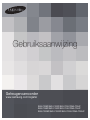 1
1
-
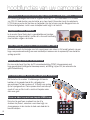 2
2
-
 3
3
-
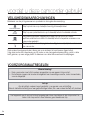 4
4
-
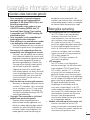 5
5
-
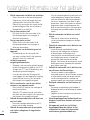 6
6
-
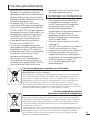 7
7
-
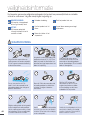 8
8
-
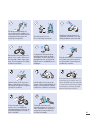 9
9
-
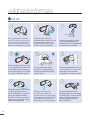 10
10
-
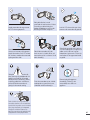 11
11
-
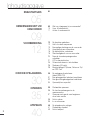 12
12
-
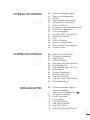 13
13
-
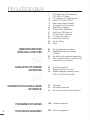 14
14
-
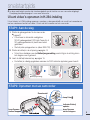 15
15
-
 16
16
-
 17
17
-
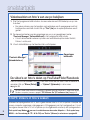 18
18
-
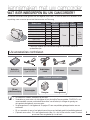 19
19
-
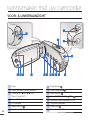 20
20
-
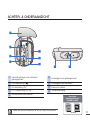 21
21
-
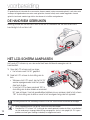 22
22
-
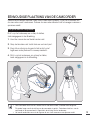 23
23
-
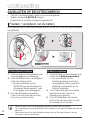 24
24
-
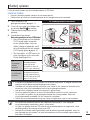 25
25
-
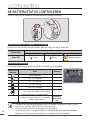 26
26
-
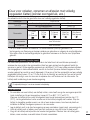 27
27
-
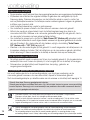 28
28
-
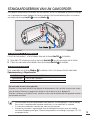 29
29
-
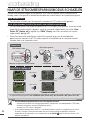 30
30
-
 31
31
-
 32
32
-
 33
33
-
 34
34
-
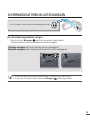 35
35
-
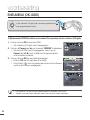 36
36
-
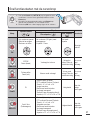 37
37
-
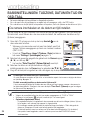 38
38
-
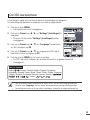 39
39
-
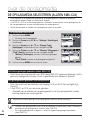 40
40
-
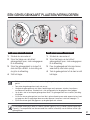 41
41
-
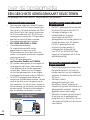 42
42
-
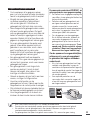 43
43
-
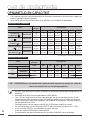 44
44
-
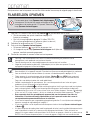 45
45
-
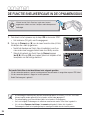 46
46
-
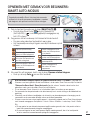 47
47
-
 48
48
-
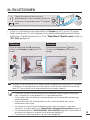 49
49
-
 50
50
-
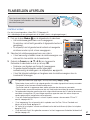 51
51
-
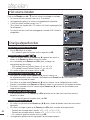 52
52
-
 53
53
-
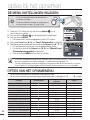 54
54
-
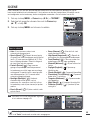 55
55
-
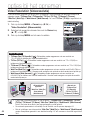 56
56
-
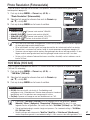 57
57
-
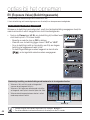 58
58
-
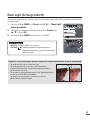 59
59
-
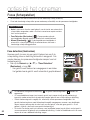 60
60
-
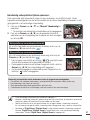 61
61
-
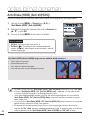 62
62
-
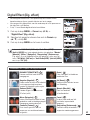 63
63
-
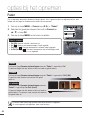 64
64
-
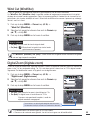 65
65
-
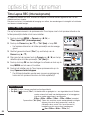 66
66
-
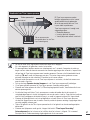 67
67
-
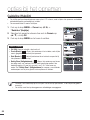 68
68
-
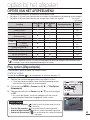 69
69
-
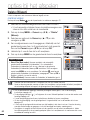 70
70
-
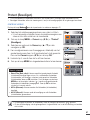 71
71
-
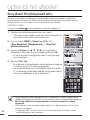 72
72
-
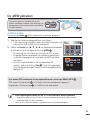 73
73
-
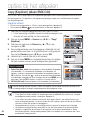 74
74
-
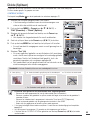 75
75
-
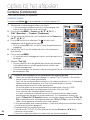 76
76
-
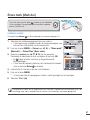 77
77
-
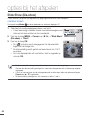 78
78
-
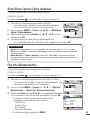 79
79
-
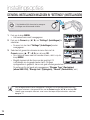 80
80
-
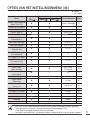 81
81
-
 82
82
-
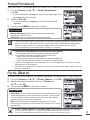 83
83
-
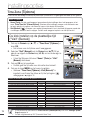 84
84
-
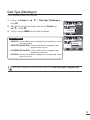 85
85
-
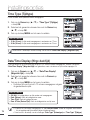 86
86
-
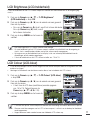 87
87
-
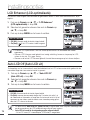 88
88
-
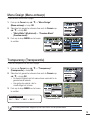 89
89
-
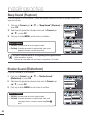 90
90
-
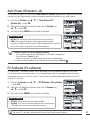 91
91
-
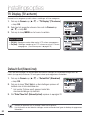 92
92
-
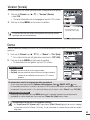 93
93
-
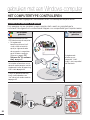 94
94
-
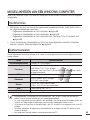 95
95
-
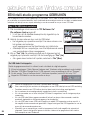 96
96
-
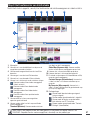 97
97
-
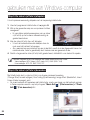 98
98
-
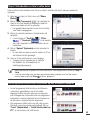 99
99
-
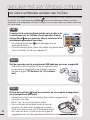 100
100
-
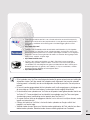 101
101
-
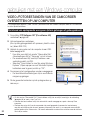 102
102
-
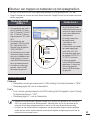 103
103
-
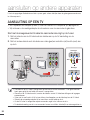 104
104
-
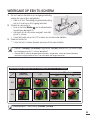 105
105
-
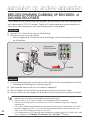 106
106
-
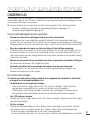 107
107
-
 108
108
-
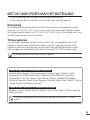 109
109
-
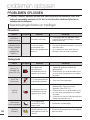 110
110
-
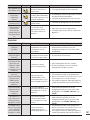 111
111
-
 112
112
-
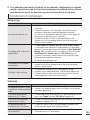 113
113
-
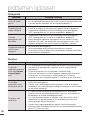 114
114
-
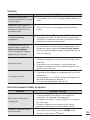 115
115
-
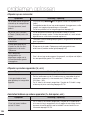 116
116
-
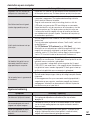 117
117
-
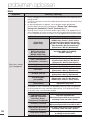 118
118
-
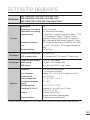 119
119
-
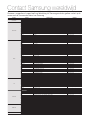 120
120
-
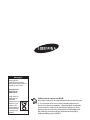 121
121